
Guia de l'usuari
1
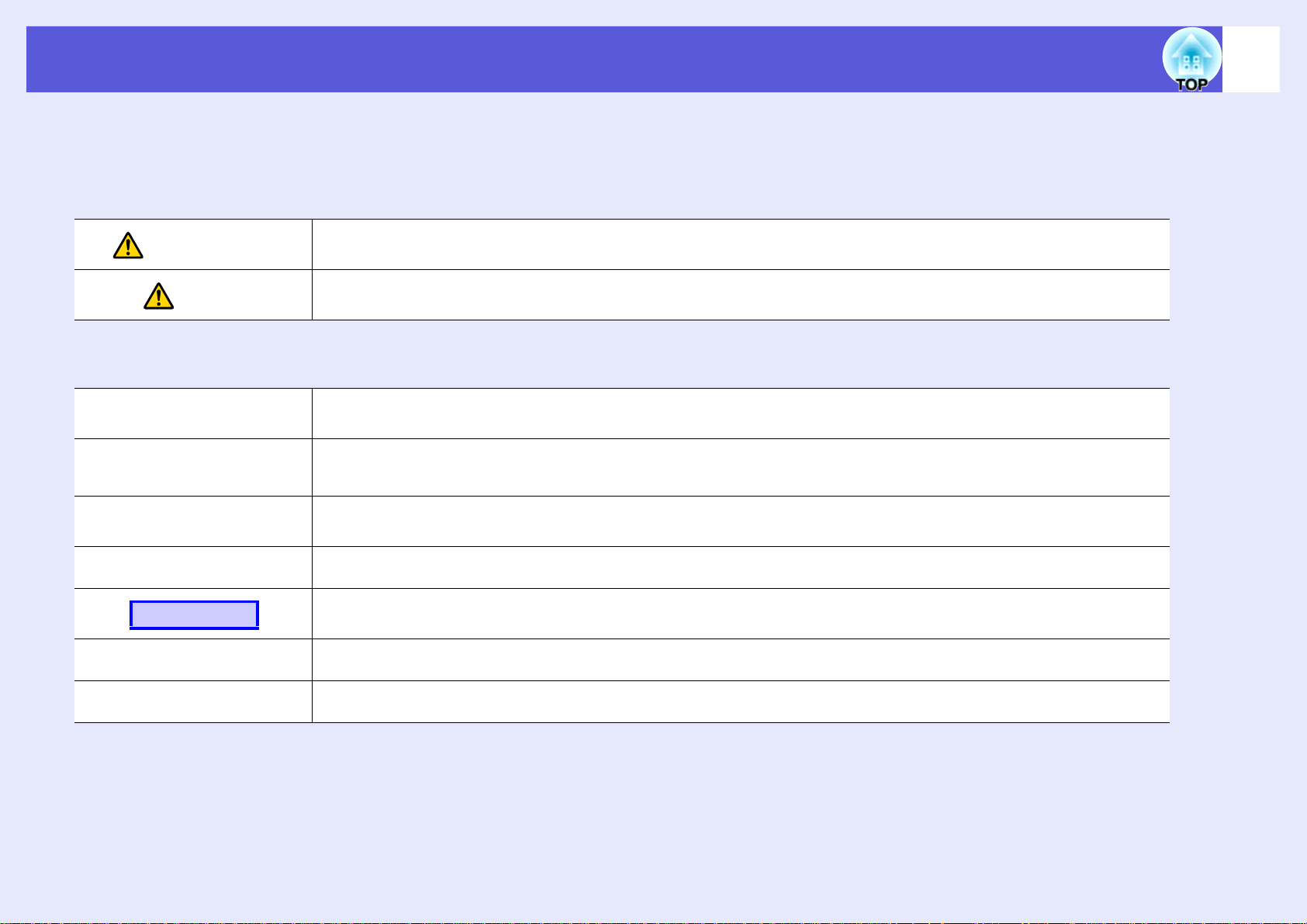
Anotacions emprades a la guia
f Indicacions de seguretat
Per a fer un ús correcte i segur del projector, la documentació i el projector disposen de símbols que adverteixen de possibles perills per a l'usuari o altres
persones i d'allò que podria causar danys al local.
Aquestes indicacions, i el seu significat, es detallen a continuació. S'han d'haver entès bé abans de llegir la guia.
2
Advertència
Alerta
f Indicacions de caire general
Atenció
Significa risc de mort o de ferides greus si no es té present aquest símbol o si no s'és prou prudent.
Significa possibles perjudicis o danys al local si no es té present aquest símbol o si no s'és prou prudent.
Indica les manipulacions que poden provocar perjudicis o danys si no es para prou atenció.
Indica la informació complementaria i els apunts útils relacionats amb un tema.
q
s
g
Procediment
[ (Nom) ]
"(Nom de menú)"
Assenyala la pàgina que conté informació precisa d'un tema.
Vol dir que la paraula o paraules subratllades que estan davant d'aquest símbol tenen una explicació al glossari de termes.
Consulteu la secció "Glossari" de l'"Apèndix".
Indica els passos i l'ordre amb el qual s'han de seguir.
Cada procediment s'ha de dur a terme seguint els números de cada pas.
Indica el nom dels botons del comandament a distància o del tauler de control.
Exemple: botó [Esc]
Indica els elements del menú de configuració.
Exemple: "Imatge" - "Lluentor"
s pàg.99
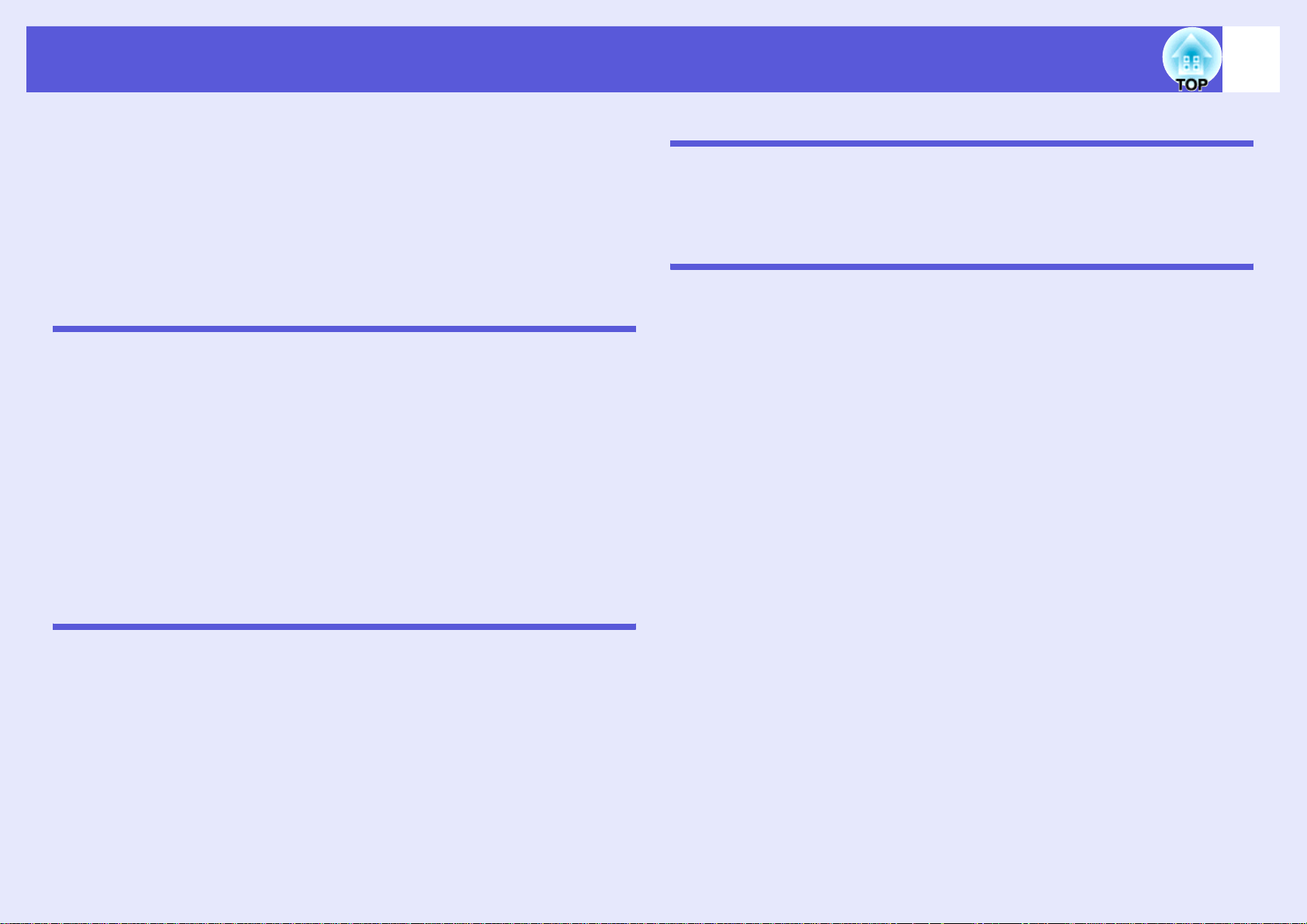
Contents
3
Característiques del projector...................................................................5
Noms de components i funcions..............................................................6
Part frontal i superior........................................................................................... 6
Part posterior (només EB-W6) ............................................................................. 7
Part posterior (només EB-X6/S6).........................................................................8
Tauler de control (només EB-W6/X6) ..................................................................9
Tauler de control (només EB-S6).......................................................................10
Comandament a distància (només EB-W6)....................................................... 11
Comandament a distància (només EB-X6/S6) ..................................................13
Base................................................................................................................... 15
Funcions útils
Canviar la imatge projectada...................................................................17
Detecció automàtica del senyal d'entrada (Recerca de font)............................. 17
Directament amb el comandament a distància (només EB-W6) .......................18
Funcions per a millorar la projecció.......................................................19
Seleccionar la qualitat de la projecció (seleccionar el Mode de color)............... 19
Configurar el iris automàtic ............................................................................... 21
Amagar la imatge i treure el so temporalment (Pausa A/V)............................... 22
Congelar la imatge (Congelar) ...........................................................................23
Canviar la relació d'aspecte ............................................................................... 24
Ampliar una part de la imatge (E-Zoom)............................................................ 29
Funcions de seguretat .............................................................................31
Gestionar els usuaris (Protecció amb contrasenya) ..........................................31
Restringir el funcionament (Bloq. Panell control) ............................................... 34
Bloqueig antirobatori .......................................................................................... 36
Menú de configuració
Ús del menú de configuració (per a EB-W6)..........................................38
Ús del menú de configuració (per a EB-X6)...........................................39
Ús del menú de configuració (per a EB-S6)...........................................40
Llista de funcions.....................................................................................41
Menú Imatge ...................................................................................................... 41
Menú Senyal ...................................................................................................... 42
Menú Ajustos .....................................................................................................44
Menú Ampliada ..................................................................................................45
Menú Info (només Pantalla) ............................................................................... 47
Menú Reinicialitzar............................................................................................. 48
Solució de problemes
Ús de l'Ajuda.............................................................................................50
Solució de problemes..............................................................................52
Lectura dels indicadors...................................................................................... 52
Si els indicadors no són d'ajuda ........................................................................ 56
Apèndix
Mètodes d'instal·lació.............................................................................. 65
Neteja ........................................................................................................66
Netejar la superfície del projector ...................................................................... 66
Netejar l'objectiu ................................................................................................ 66
Netejar el filtre i l'entrada d'aire ......................................................................... 66
Substituir els consumibles .....................................................................67
Substituir les piles del comandament a distància .............................................. 67
Substituir la làmpada ......................................................................................... 68
Substituir el filtre d'aire....................................................................................... 72
Logotip de l'usuari ................................................................................... 73
Distància i mida de la pantalla................................................................76
EB-W6 ............................................................................................................... 76
EB-X6 ................................................................................................................ 77
EB-S6 ................................................................................................................ 78
Connectar un equip extern......................................................................79
Connectar un monitor extern (només EB-X6/S6) .............................................. 79
Connectar i desconnectar un dispositiu USB (només EB-W6) ...........80
Connectar un dispositiu USB ............................................................................. 80
Lectura dels indicadors...................................................................................... 80
Desconnectar un dispositiu USB ....................................................................... 80
Inserir i expulsar una targeta SD (només EB-W6) ................................81
Inserir una targeta SD....................................................................................... 81
Lectura de l'indicador d'accés a la targeta SD................................................... 81
Expulsar una targeta SD.................................................................................... 82
Projecció mitjançant el cable USB (USB Display) ................................83
Com es connecta (model EB-W6) ..................................................................... 83
Com es connecta (model EB-X6/S6)................................................................. 84
Connectar un cable USB ......................................................................... 87
Passar les pàgines amb el comandament a distància....................................... 87
Dirigir el cursor del ratolí amb el comandament a distància
(funció de Ratolí sense fil) ................................................................................. 88
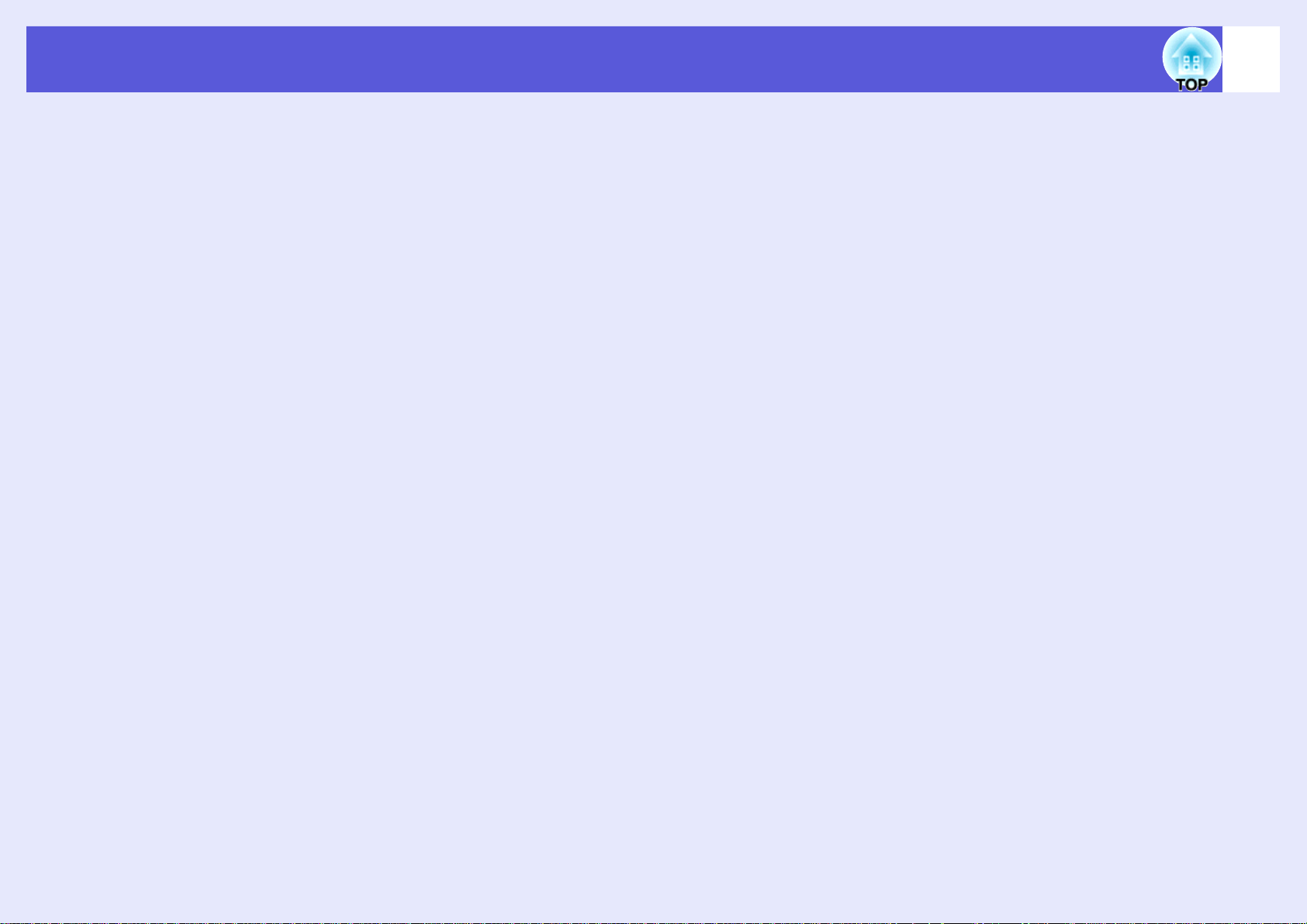
Contents
Passar presentacions (només EB-W6)...................................................91
Fitxers d'imatge que es poden projectar en forma de presentació ....................91
Funcionament bàsic de la presentació............................................................... 91
Configurar la visualització d'imatges i presentacions.........................................96
Accessoris opcionals i consumibles......................................................98
Glossari .....................................................................................................99
Ordres ESC/VP21....................................................................................101
Llista d'ordres...................................................................................................101
Disposicions del cable...................................................................................... 101
Configuració de la connexió USB ....................................................................102
Llista de pantalles de monitor acceptades ..........................................103
EB-W6.............................................................................................................. 103
EB-X6............................................................................................................... 106
EB-S6............................................................................................................... 108
Especificacions ......................................................................................110
Especificacions ................................................................................................110
Requisits de funcionament del software entregat ............................................112
Aparença .................................................................................................113
Index ........................................................................................................114
4
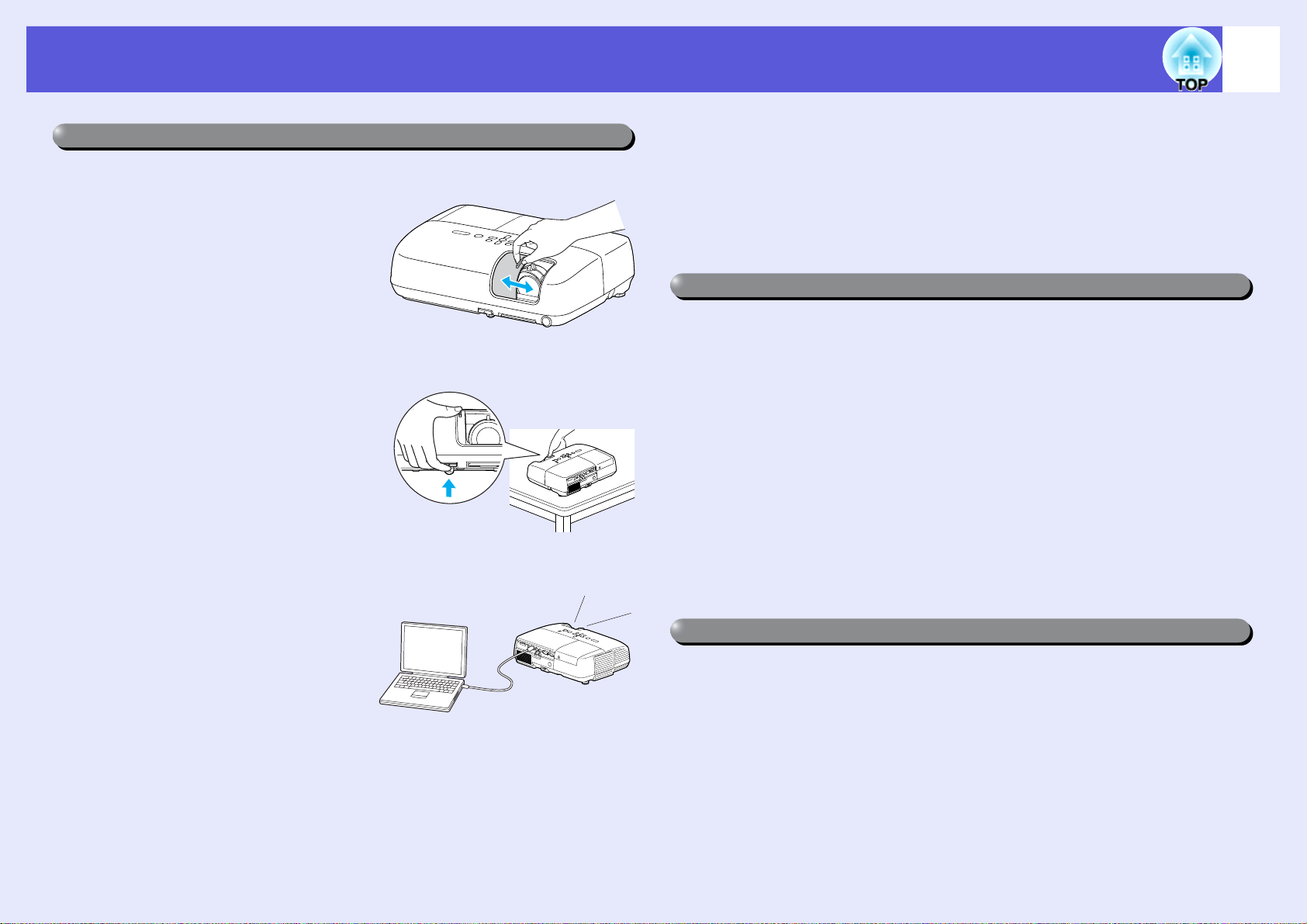
Característiques del projector
5
Facilitat d'ús:
f Gràcies a la diapositiva de silenci A/V és més fàcil fer projeccions
i desar l'aparell
Podeu aturar i reprendre fàcilment la
projecció obrint i tancant la diapositiva
de silenci A/V, que ajuda a fer
entenedores les presentacions.
f No haureu de fer ajusts complicats per anivellar-lo, perquè només
té una pota.
Podeu posar-lo a l'alçada que us
convingui amb una mà.
sGuia d'inici ràpid
f Projecció mitjançant el cable USB (USB Display)
Podeu projectar el contingut de la
pantalla d'un ordinador Windows,
connectant-lo al projector amb un
cable USB.
sGuia d'inici ràpid
f Projectar imatges de dispositius de memòria USB o de targetes
SD sense ordinador (només EB-W6)
Per a projectar presentacions de fotografies en format JPEG fetes amb
càmeres digitals o aparells semblants, connecteu el dispositiu de memòria
USB o la targeta SD al projector. No cal connectar l'ordinador i la
projecció és més senzilla de fer.
Funcions de seguretat millorades
f Protecció amb contrasenya per a restringir i gestionar els usuaris
Ajustant una contrasenya, podeu restringir qui fa servir el projector.
s pàg.31
f El blocatge de funcionament restringeix l'ús dels botons del
tauler de control
Podeu impedir que els usuaris canviïn els ajusts del projector sense
permís.
f Equipat amb diversos dispositius antirobatori
El projector està dotat dels sistemes de seguretat següents. s pàg.36
• Ranura de seguretat
• Ull d'instal·lació pel cable de seguretat
Fàcil de manejar
f Alimentació directa
Als indrets on el corrent elèctric està centralitzat, com ara les sales de
conferències, podeu determinar que el projector s'engegui i s'apagui
automàticament quan la font d'alimentació a la qual està connectat s'activi
o es desactivi.
s pàg.34
s pàg.91
La il·lustració d'aquesta pàgina correspon al model EB-W6.
f No cal esperar que es refredi
En apagar el projector, podeu desendollar el cable elèctric sense haver
d'esperar que el projector es refredi.

Noms de components i funcions
6
Part frontal i superior
A
B
C
Nom Funció
Tauler de control s pàg.9
A
Tapa de la
B
làmpada
Sortida d'aire
C
Obriu aquesta tapa quan hàgiu de substituir la
làmpada del projector.
No col·loqueu objectes que es puguin
deformar o bé espatllar per l'escalfor de la
sortida d'aire, ni hi acosteu la cara ni les mans
durant una projecció.
Alerta
s pàg.69
K
J
I
H
G
F
E
D
Nom Funció
Peus frontals
D
ajustadissos
Palanca d'ajust
E
del peu
Diapositiva de
F
silenci A/V
Receptor remot Rep els senyals del comandament a distància.
G
Anella
H
d'enfocament
Anella de zoom
I
(només EB-W6/
X6)
Control de la
J
diapositiva de
silenci A/V
Ranura de
K
seguretat (j)
Esteneu i ajusteu la posició de la imatge
projectada quan el projector estigui situat a
sobre d'una superfície com ara un escriptori.
s
Guia d'inici ràpid
Enretireu la palanca per a allargar o retractar
el peu frontal. s
Quan no hàgiu d'utilitzar el projector, deixeu-la
tancada per a protegir l'objectiu. Si la tanqueu
durant la projecció, es tallarà la imatge i el so
(Pausa A/V). s
s
Guia d'inici ràpid
Enfoca la imatge. s Guia d'inici ràpid
Regula la mida de la imatge. s Guia d'inici
ràpid
Feu lliscar el control per a obrir i tancar la
diapositiva de silenci A/V.
La ranura de seguretat és compatible amb el
sistema Microsaver Security System fabricat
per Kensington.
Guia d'inici ràpid
Guia d'inici ràpid, pàg.22
s pàg.36
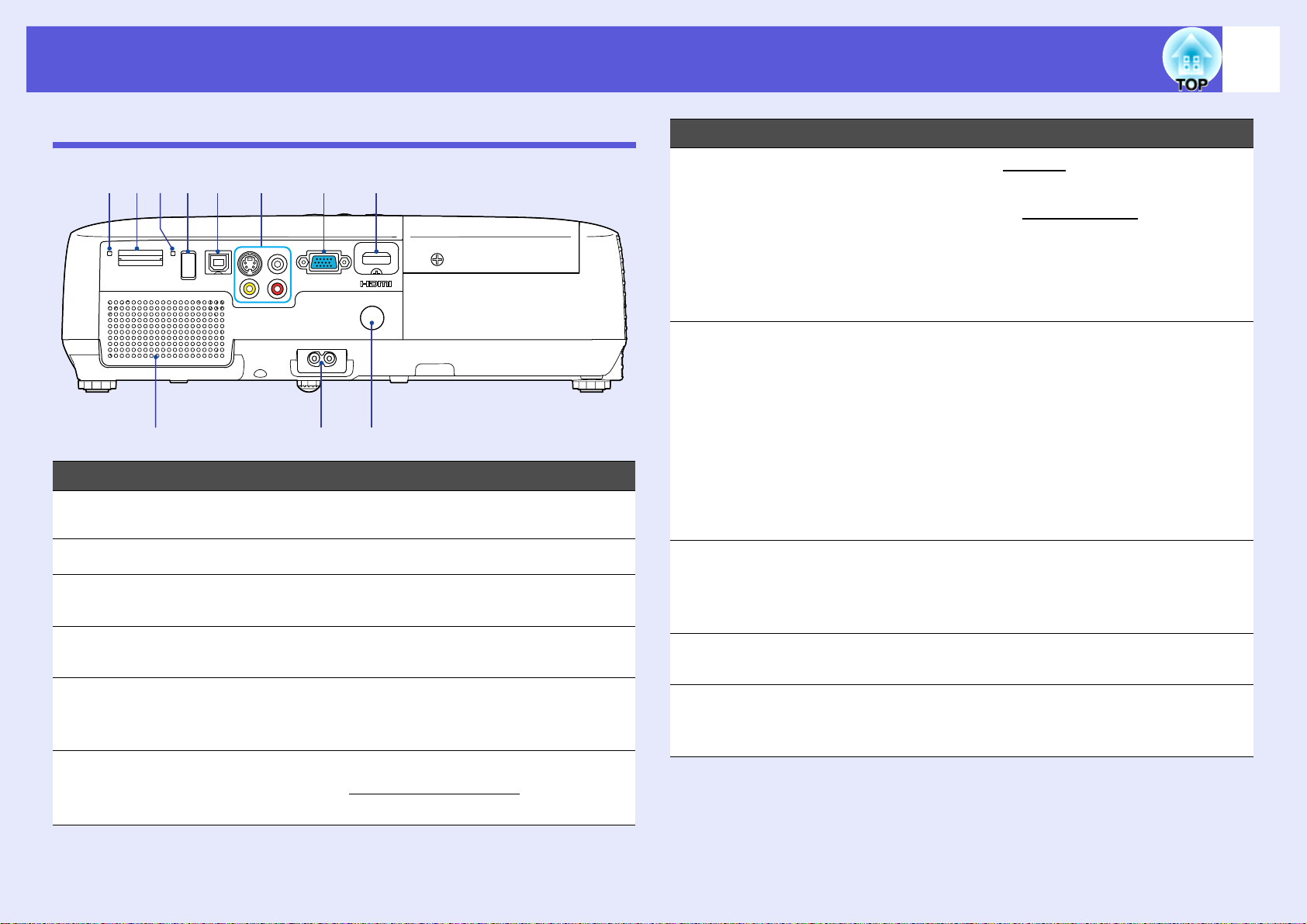
Noms de components i funcions
7
Part posterior (només EB-W6)
KJI
FHGA
BC
Nom Funció
Indicador d'accés
A
a la targeta SD
Altaveu
B
Presa de corrent Serveix per a connectar-hi el cable
C
Receptor remot Rep els senyals del comandament a distància.
D
Port d'entrada
E
HDMI
Port d'entrada
F
d'ordinador
Mostra si la targeta SD està en ús. s pàg.81
d'alimentació. s
s
Guia d'inici ràpid
Serveix per a rebre senyals procedents d'un
ordinador o de fonts de vídeo compatibles amb
HDMI. s
Per als senyals de vídeo d'un ordinador i els
senyals de
fonts de vídeo.
E
D
Guia d'inici ràpid
Guia d'inici ràpid
vídeo en componentsg d'altres
Nom Funció
Port d'entrada
G
S-Video
Port d'entrada de
vídeo
Port d'entrada
d'àudio
Port USB
H
(Tipus B)
Port USB
I
(Tipus A)
Indicador USB Indica l'estat del port USB (Tipus A)
J
Ranura per a
K
targeta SD
Per als senyals S-Videog de fonts de vídeo.
Per als senyals devídeo compostg de fonts de
vídeo.
Es connecta al port de sortida d'àudio de
l'equip que emet l'àudio i a partir del qual es
vol fer la projecció. s
Es poden utilitzar moltes funcions connectant
l'ordinador amb un cable USB i configurant els
ajusts de connexió.
• És la connexió amb l'ordinador per cable
USB i es fa servir quan es volen projectar les
imatges de l'ordinador.
• Amb el comandament a distància, podeu
passar les pàgines i fer anar el cursor.
Aquest port també serveix per a controlar el
projector des de l'ordinador.
Serveix per a connectar càmeres digitals o
dispositius de memòria USB i projectar
presentacions de les imatges gravades en
aquests dispositius.
parpellejant o estant encès.
Serveix per a inserir-hi una targeta SD i
projectar les imatges que conté en forma de
presentació.
s pàg.81, 91
Guia d'inici ràpid
s pàg.83
s pàg.80, 91
s pàg.87
s pàg.80
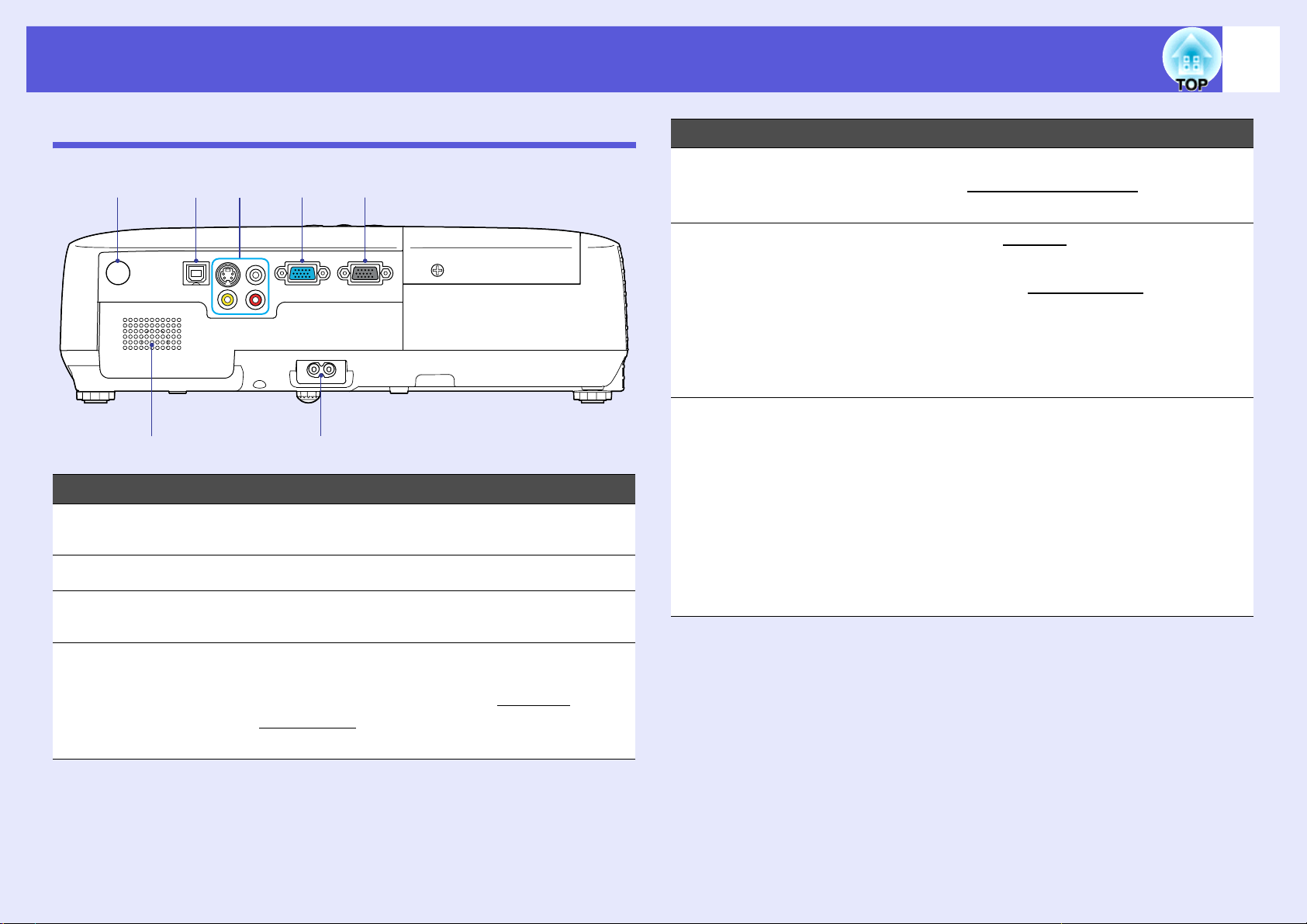
Noms de components i funcions
8
Part posterior (només EB-X6/S6)
A
G
F
B
Nom Funció
Receptor remot Rep els senyals del comandament a distància.
A
s
Guia d'inici ràpid
Altaveu
B
Presa de corrent Serveix per a connectar-hi el cable
C
d'alimentació. s
DE
C
Guia d'inici ràpid
Nom Funció
Port d'entrada
E
d'ordinador
Port d'entrada S-
F
Video
Port d'entrada de
vídeo
Port d'entrada
d'àudio
Port USB
G
(Tipus B)
Per als senyals de vídeo d'un ordinador i els
senyals de
fonts de vídeo.
Per als senyals S-Videog de fonts de vídeo.
Per als senyals de vídeo compostg de fonts
de vídeo.
Es connecta al port de sortida d'àudio de
l'equip que emet l'àudio i a partir del qual es
vol fer la projecció. s
Es poden utilitzar moltes funcions connectant
l'ordinador amb un cable USB i configurant els
ajusts de connexió.
• És la connexió amb l'ordinador per cable
USB i es fa servir quan es volen projectar les
imatges de l'ordinador.
• Amb el comandament a distància, podeu
passar les pàgines i fer anar el cursor.
Aquest port també serveix per a controlar el
projector des de l'ordinador.
vídeo en componentsg d'altres
Guia d'inici ràpid
s pàg.83
s pàg.87
Port de sortida de
D
monitor
Envia el senyal de l'ordinador connectat al port
d'entrada d'ordinador cap a un monitor extern.
No serveix per als senyals de
componentsg o senyals que no procedeixin
del port d'entrada d'ordinador.
vídeo en
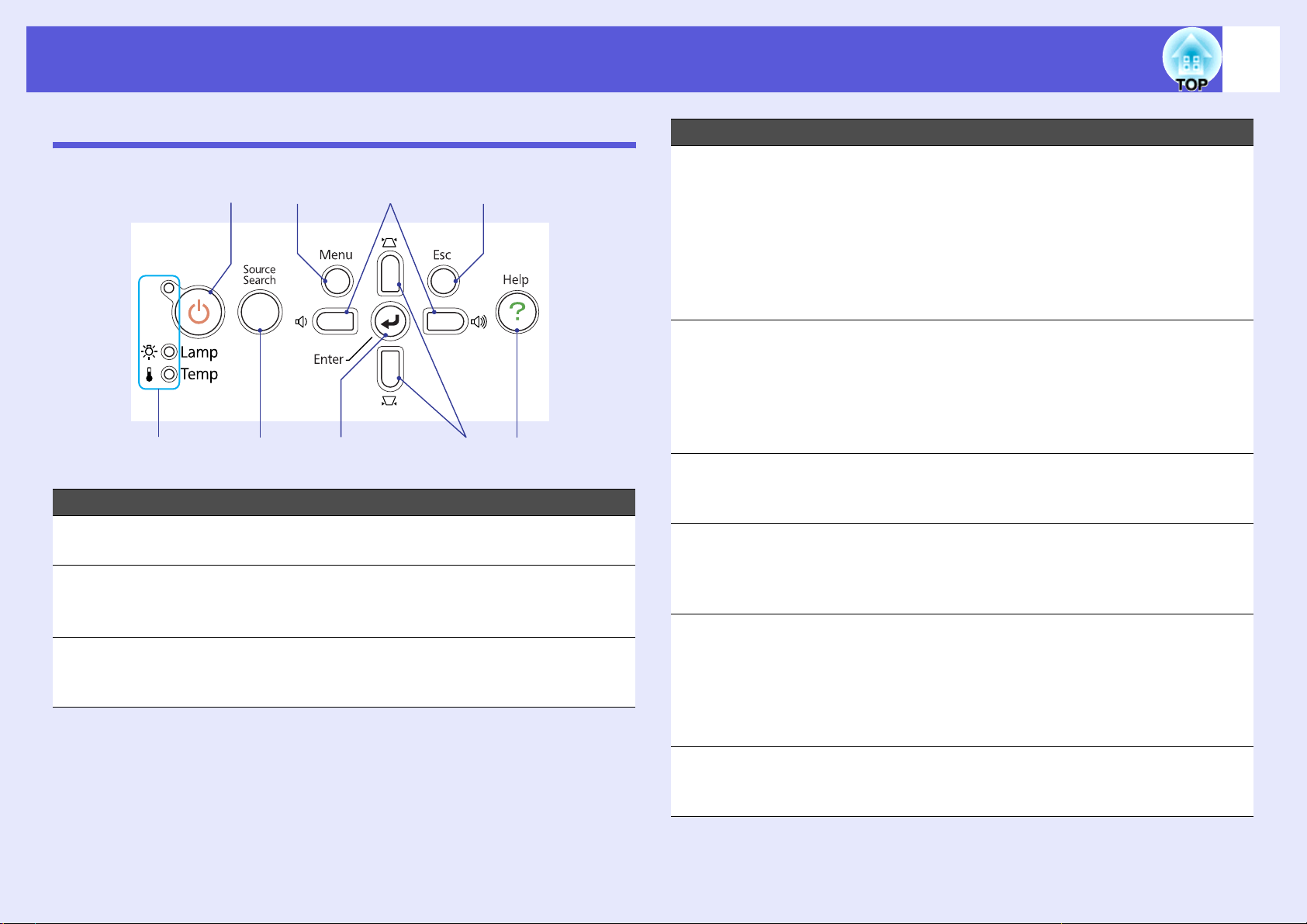
Noms de components i funcions
9
Tauler de control (només EB-W6/X6)
A
B
Nom Funció
Botó [t]
A
Indicadors d'estat La llum (encesa, parpellejant o apagada) i el
B
Botó
C
[Source Search]
C
Engega o apaga el projector. s Guia d'inici
ràpid
color dels indicadors mostren l'estat del
projector.
Serveix per a passar a una altra font d'entrada
que estigui enviant imatges i connectada al
projector.
H
s pàg.52
s pàg.17
GI
FED
Nom Funció
Botó [Enter] Si el premeu durant la projecció d'imatges de
D
senyal d'ordinador, ajusta automàticament el
tracking, la sincronització i la posició per a
projectar una imatge òptima.
En un menú de configuració o una pantalla
d'ajuda, serveix per a introduir i acceptar una
selecció i passar al nivell següent.
EB-W6 s pàg.38, EB-X6 s pàg.39
Botons [v] [w] Corregeix la distorsió keystone.
E
En un menú de configuració o una pantalla
d'ajuda, aquests botons seleccionen elements
del menú i valors d'ajust.
s Guia d'inici ràpid, EB-W6 s pàg.38, EB-
X6 s pàg.39
Botó [Help] Fa aparèixer o amaga la pantalla d'ajuda que
F
indica com solucionar els problemes que
sorgeixen.
Botó [Esc] Atura la funció que s'està executant.
G
En un menú de configuració, serveix per a
passar al nivell anterior.
EB-W6 s pàg.38, EB-X6 s pàg.39
Botons [a] [b] Serveixen per a regular el volum.
H
En un menú de configuració o una pantalla
d'ajuda, aquests botons seleccionen elements
del menú i valors d'ajust.
s Guia d'inici ràpid, EB-W6 s pàg.38, EB-
X6 s pàg.39
s pàg.50
Botó [Menu] Fa aparèixer el menú de configuració o
I
l'amaga.
EB-W6 s pàg.38, EB-X6 s pàg.39

Noms de components i funcions
10
Tauler de control (només EB-S6)
A
B
Nom Funció
Botó [t]
A
Indicadors d'estat La llum (encesa, parpellejant o apagada) i el
B
C
Engega o apaga el projector. s Guia d'inici
ràpid
color dels indicadors mostren l'estat del
projector.
H
s pàg.52
GI
FED
Nom Funció
Botons [v] [w] Corregeix la distorsió keystone.
E
En un menú de configuració o una pantalla
d'ajuda, aquests botons seleccionen elements
del menú i valors d'ajust. s
ràpid
, pàg.40
Botó [Help] Fa aparèixer o amaga la pantalla d'ajuda que
F
indica com solucionar els problemes que
sorgeixen.
Botó [Esc] Atura la funció que s'està executant.
G
En un menú de configuració, serveix per a
passar al nivell anterior.
Botons
H
[Wide] [Tele]
Botó [Menu] Fa aparèixer el menú de configuració o
I
Serveixen per a ajustar els paràmetres Ample i
Tele. Per a fer la imatge projectada més petita,
premeu [Tele], per a fer-la més gran, premeu
[Ample].
En un menú de configuració o una pantalla
d'ajuda, aquests botons seleccionen elements
del menú i valors d'ajust. s
ràpid
l'amaga.
s pàg.50
, pàg.40
s pàg.40
Guia d'inici
s pàg.40
Guia d'inici
Botó
C
[Source Search]
Botó [Enter] Si el premeu durant la projecció d'imatges de
D
Serveix per a passar a una altra font d'entrada
que estigui enviant imatges i connectada al
projector.
senyal d'ordinador, ajusta automàticament el
tracking, la sincronització i la posició per a
projectar una imatge òptima.
En un menú de configuració o una pantalla
d'ajuda, serveix per a introduir i acceptar una
selecció i passar al nivell següent.
s pàg.17
s pàg.40
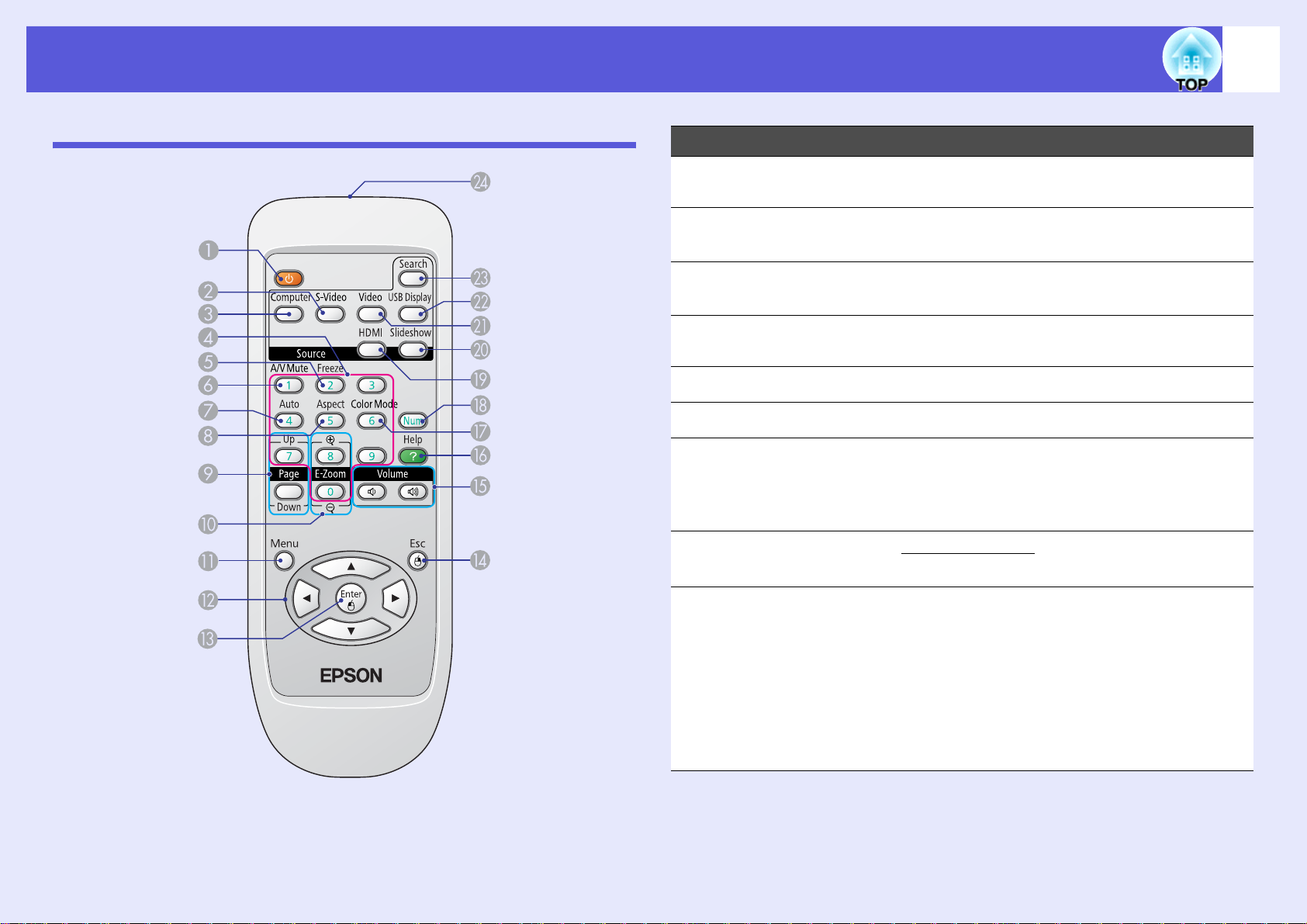
Noms de components i funcions
11
Comandament a distància (només EB-W6)
Nom Funció
Botó [t]
A
Botó [S-Video] Serveix per a passar a les imatges del port
B
Botó [Computer] Serveix per a anar a les imatges del port
C
Botons numèrics Feu servir aquests botons per a entrar la
D
Botó [Freeze] Les imatges s'aturen o reprenen. s pàg.23
E
Botó [A/V Mute]
F
Botó [Auto Setup] Durant la projecció d'imatges de senyal
G
Botó [Aspect]
H
Engega o apaga el projector. s Guia d'inici
ràpid
d'entrada S-Video.
d'entrada de l'ordinador. s pàg.18
contrasenya.
Activa o desactiva el vídeo i l'àudio. s pàg.22
d'ordinador, serveix per a ajustar
automàticament el tracking, la sincronització i
la posició per a projectar una imatge òptima.
La relació d'aspecteg canvia cada vegada que
es prem aquest botó.
s pàg.18
s pàg.31
s pàg.24
Botó [Page]
I
(+) (-)
Podeu passar endavant o endarrere les
pàgines projectades per USB Display.
s pàg.83
• Passar les diapositives d'una presentació
endavant o endarrere.
• RePág/Av Pág és operatiu quan el projector
està connectat a l'ordinador amb el cable
USB.
s pàg.87
s pàg.91
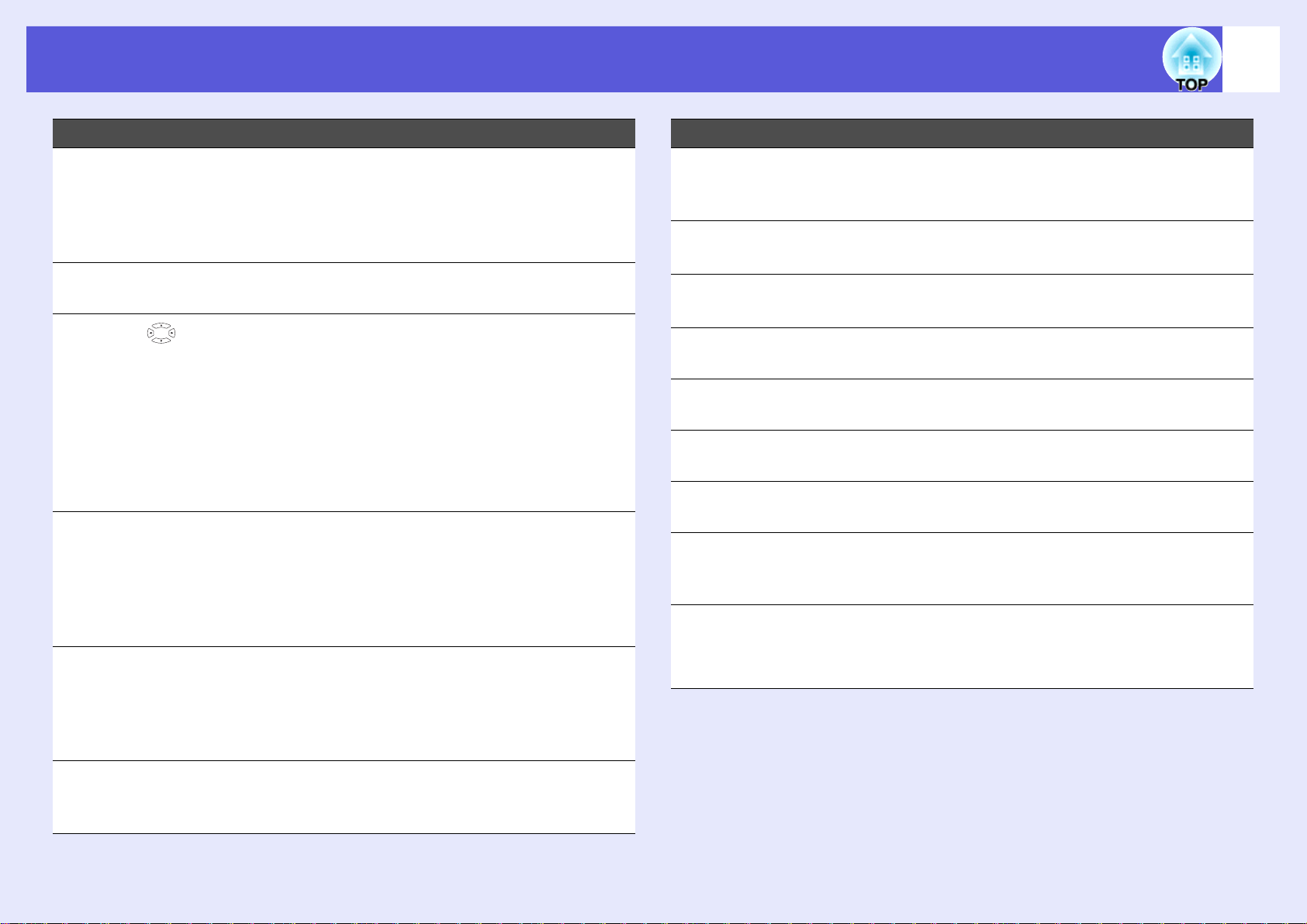
Noms de components i funcions
12
Nom Funció
Botons [E-Zoom]
J
(z) (x)
Botó [Menu] Fa aparèixer el menú de configuració o
K
L
Botó [ ]
Botó [Enter] En un menú de configuració o una pantalla
M
Botó [Esc] Atura la funció que s'està executant. En un
N
(+) Amplia la imatge sense canviar la mida de
projecció.
(-) Redueix les parts de la imatge ampliades
amb el botó [z].
s pàg.29
l'amaga.
En un menú de configuració o una pantalla
d'ajuda, aquests botons seleccionen elements
del menú i valors d'ajust.
Serveixen per a seleccionar un element o una
foto mentre es projecta la presentació.
s pàg.91
Quan s'utilitza la funció de ratolí sense fil, el
cursor es mou seguint la direcció del botó que
es prem.
d'ajuda, serveix per a introduir i acceptar una
selecció i passar al nivell següent.
s pàg.38, 50
Quan s'utilitza la funció de ratolí sense fil, fa el
paper del botó esquerre del ratolí.
menú de configuració, passa al nivell anterior.
s pàg.38, 50
Quan s'utilitza la funció de ratolí sense fil, fa el
paper del botó dret del ratolí.
s pàg.38
s pàg.38, 50
s pàg.88
s pàg.88
s pàg.88
Nom Funció
Botó [Help] Fa aparèixer o amaga la pantalla d'ajuda que
P
indica com solucionar els problemes que
sorgeixen.
Botó
Q
[Color Mode]
Botó [Num] Feu servir aquests botons per a entrar la
R
Botó [HDMI] Serveix per a anar a les imatges del port
S
Botó [Slideshow] Serveix per a passar a la presentació
T
Botó [Video] Serveix per a passar a les imatges del port
U
Botó
V
[USB Display]
Botó
W
[Source Search]
Àrea d'emissió de
X
llum del
comandament a
distància
Cada vegada que premeu el botó, canviarà el
mode de color. s pàg.19
contrasenya.
d'entrada HDMI.
d'imatges.
d'entrada de vídeo.
Serveix per a passar a les imatges d'USB
Display.
Serveix per a passar a una altra font d'entrada
que estigui enviant imatges i connectada al
projector.
Envia els senyals del comandament a
distància. s
s pàg.50
s pàg.31
s pàg.18
s pàg.18
s pàg.18
s pàg.18
s pàg.17
Guia d'inici ràpid
Botons [Volume]
O
(a) (b)
(a) Disminueix el volum.
(b) Augmenta el volum.
s Guia d'inici ràpid
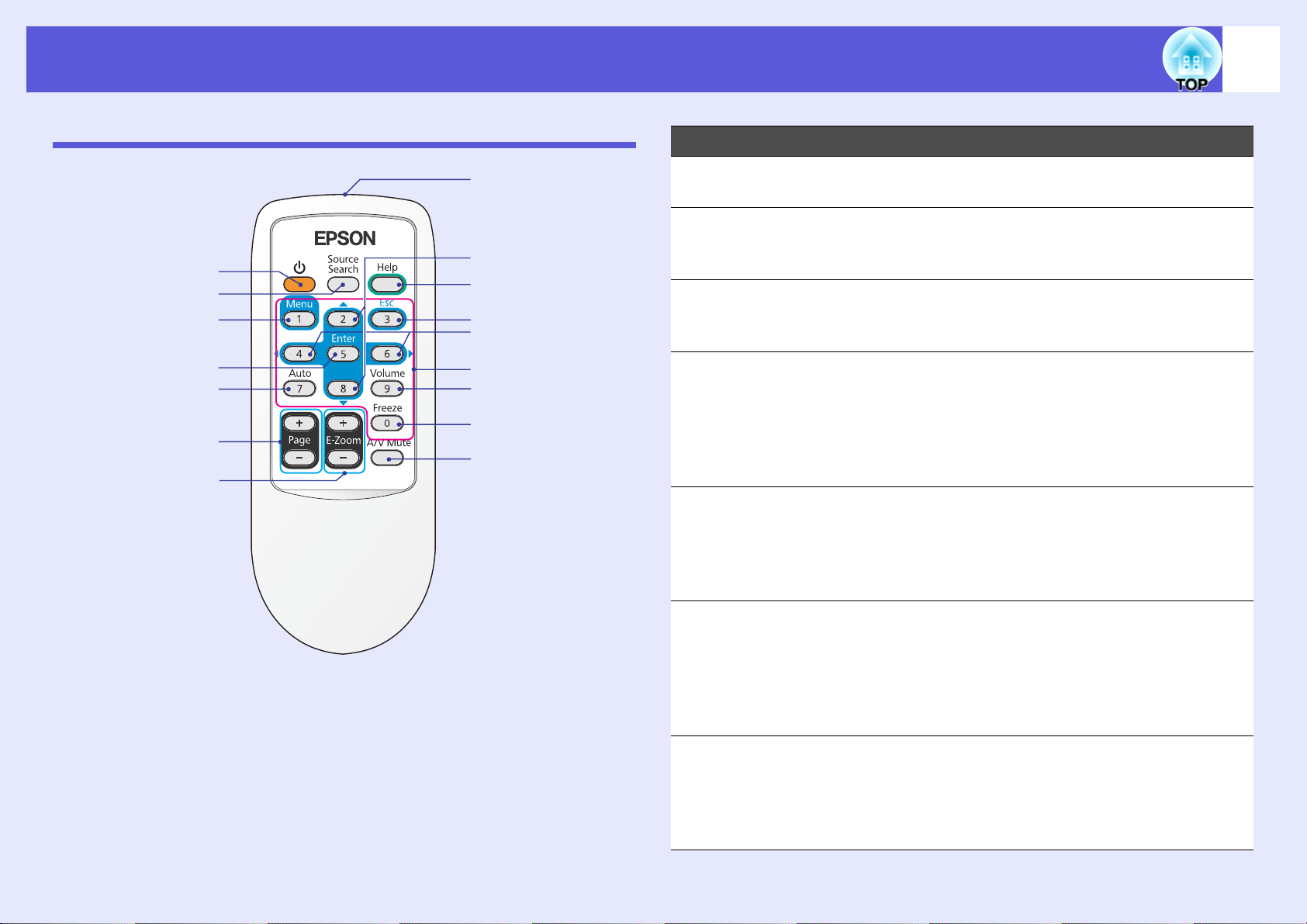
Noms de components i funcions
13
Comandament a distància (només EB-X6/S6)
P
A
B
C
O
N
M
L
D
E
K
J
I
F
H
G
Nom Funció
Botó [t]
A
Botó
B
[Source Search]
Botó [Menu] Fa aparèixer el menú de configuració o
C
Botó [Enter] En un menú de configuració o una pantalla
D
Botó [Auto Setup] Durant la projecció d'imatges de senyal
E
Engega o apaga el projector. s Guia d'inici
ràpid
Serveix per a passar a una altra font d'entrada
que estigui enviant imatges i connectada al
projector.
l'amaga.
EB-X6 s pàg.39, EB-S6 s pàg.40
d'ajuda, serveix per a introduir i acceptar una
selecció i passar al nivell següent.
EB-X6 s pàg.39, EB-S6 s pàg.40
Quan s'utilitza la funció de ratolí sense fil, fa el
paper del botó esquerre del ratolí.
d'ordinador, serveix per a ajustar
automàticament el tracking, la sincronització i
la posició per a projectar una imatge òptima.
s pàg.42
s pàg.17
s pàg.88
Botons [Page]
F
(+) (-)
Botó [E-Zoom]
G
(+) (-)
Podeu passar endavant o endarrere les
pàgines projectades per USB Display.
s pàg.83
RePág/Av Pág és operatiu quan el projector
està connectat a l'ordinador amb el cable USB.
s pàg.87
(+) Amplia la imatge sense canviar la mida de
projecció.
(-) Redueix les parts de la imatge ampliades
amb el botó [+].
s pàg.29
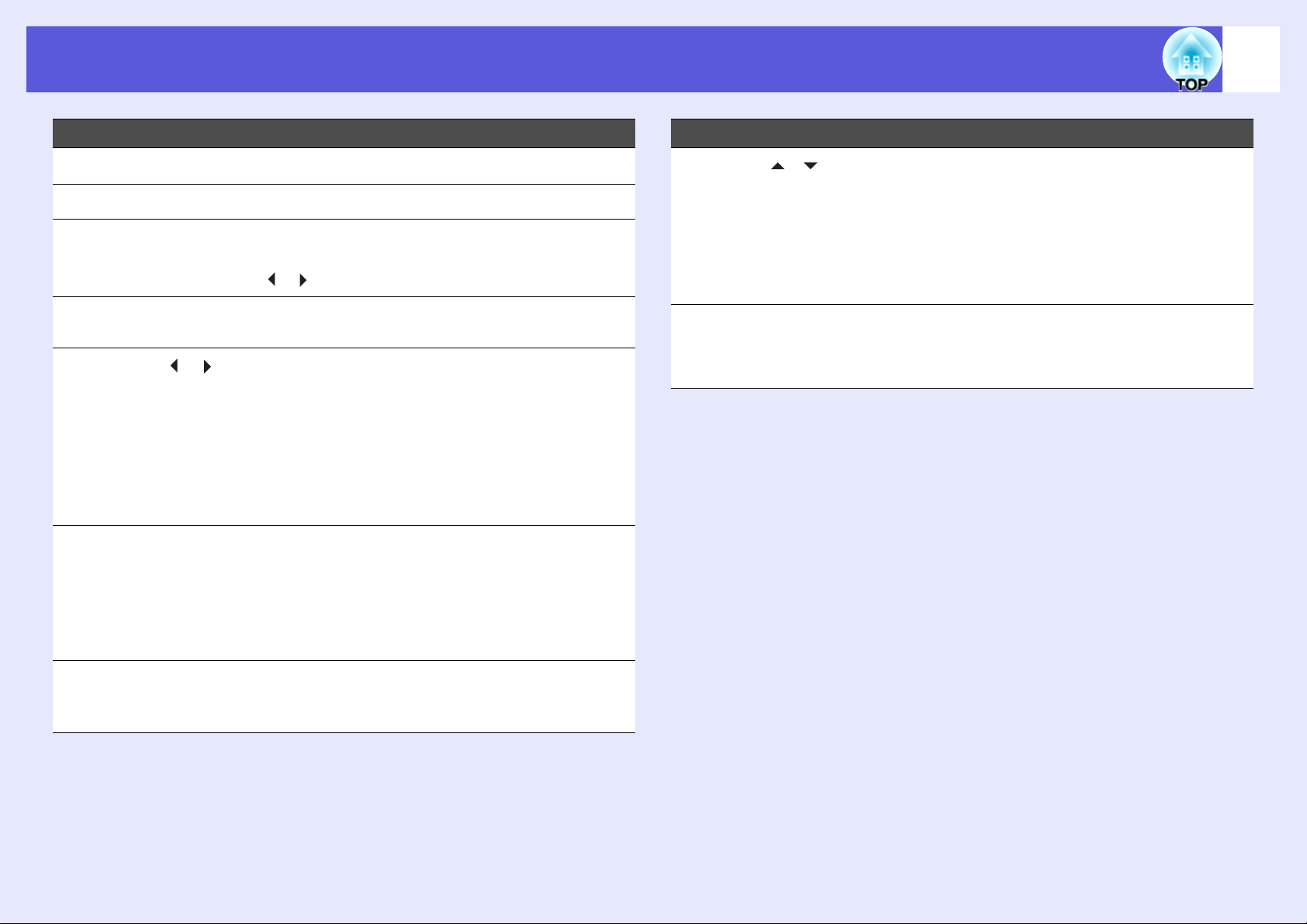
Noms de components i funcions
14
Nom Funció
Botó [A/V Mute]
H
Botó [Freeze] Les imatges s'aturen o reprenen. s pàg.23
I
Botó [Volume] Fa aparèixer la pantalla d'ajust de volum.
J
Botons numèrics Feu servir aquests botons per a entrar la
K
L
Botons [ ] [ ]
Botó [Esc] Atura la funció que s'està executant. En un
M
Activa o desactiva el vídeo i l'àudio. s pàg.22
Podeu regular el volum prement els botons
]/[ ].
[
contrasenya.
En un menú de configuració o una pantalla
d'ajuda, aquests botons seleccionen elements
del menú i valors d'ajust.
s Guia d'inici ràpid, EB-X6 s pàg.39, EB-
S6 s pàg.40
Quan s'utilitza la funció de ratolí sense fil, el
cursor es mou seguint la direcció del botó que
es prem.
menú de configuració, serveix per a passar al
nivell anterior.
EB-X6 s pàg.39, EB-S6 s pàg.40
Quan s'utilitza la funció de ratolí sense fil, fa el
paper del botó dret del ratolí.
s pàg.32
s pàg.88
s pàg.88
Nom Funció
O
[Botó [ ] [ ]
Àrea d'emissió de
P
llum del
comandament a
distància
En un menú de configuració o una pantalla
d'ajuda, aquests botons seleccionen elements
del menú i valors d'ajust.
EB-X6 s pàg.39, EB-S6 s pàg.40
Quan s'utilitza la funció de ratolí sense fil, el
cursor es mou seguint la direcció del botó que
es prem.
Envia els senyals del comandament a
distància. s
s pàg.88
Guia d'inici ràpid
Botó [Help] Fa aparèixer o amaga la pantalla d'ajuda que
N
indica com solucionar els problemes que
sorgeixen.
s pàg.50
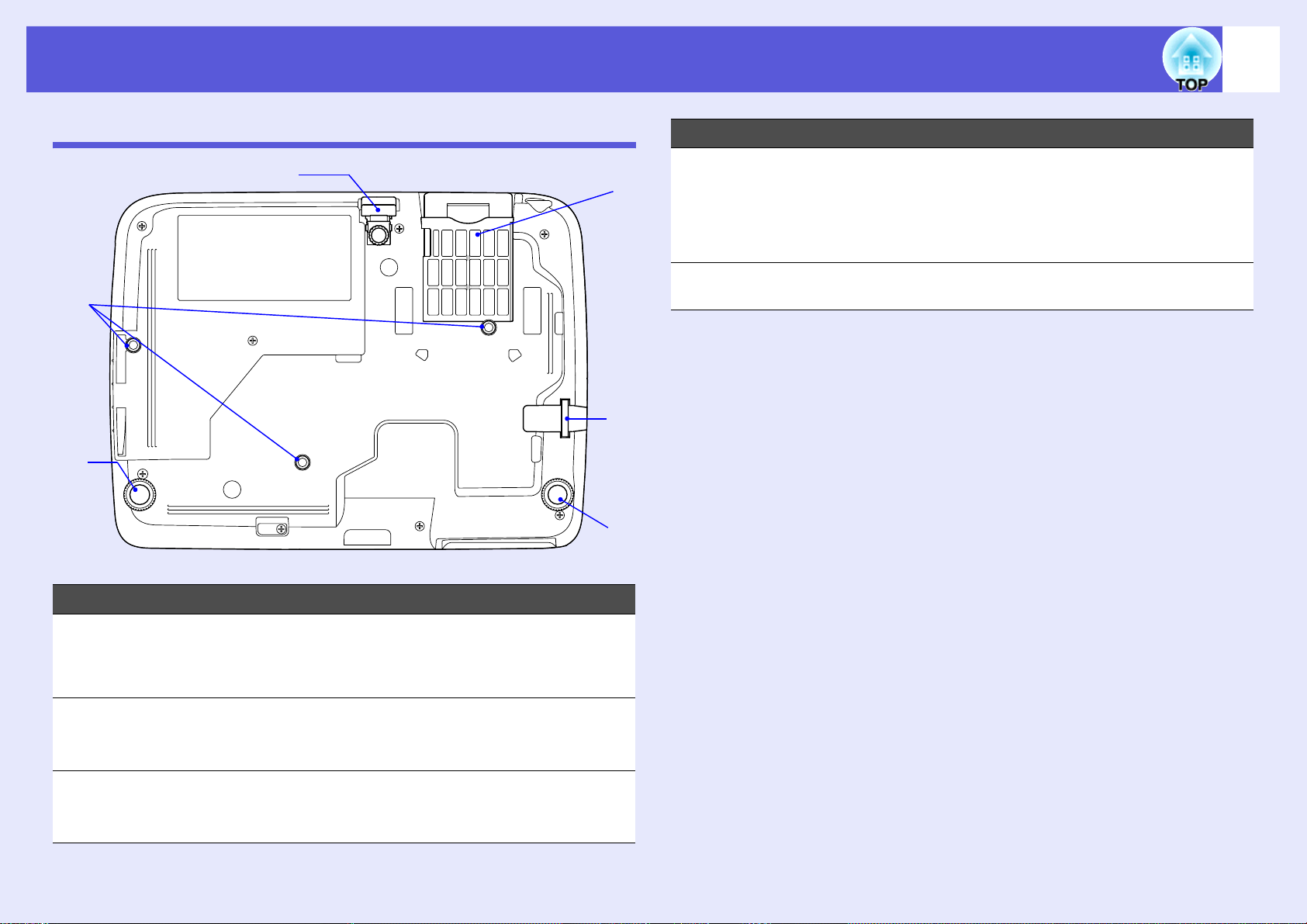
Noms de components i funcions
15
Base
A
B
E
D
C
B
Nom Funció
Filtre d'aire
D
(entrada d'aire)
Peus frontals
E
ajustadissos
Evita que la pols i altres partícules entrin dins
del projector durant l'entrada d'aire. El
projector mostra un missatge d'advertència
quan és hora de netejar o de canviar el filtre.
s pàg.66, 72
s pàg.6
Nom Funció
Punts de fixació
A
per a la
suspensió
(3 punts)
Peus posteriors
B
(2 punts)
Ull d'instal·lació
C
pel cable de
seguretat
Fixeu-hi el suport per a sostre opcional quan
vulgueu penjar el projector del sostre.
s pàg.65, 98
Per tal d'ajustar la inclinació horitzontal del
projector, gireu aquests peus per a allargar-los
o escurçar-los. s
Passeu-hi un cable antirobatori quan vulgueu
amarrar el projector a una superfície fixa.
s pàg.36
Guia d'inici ràpid
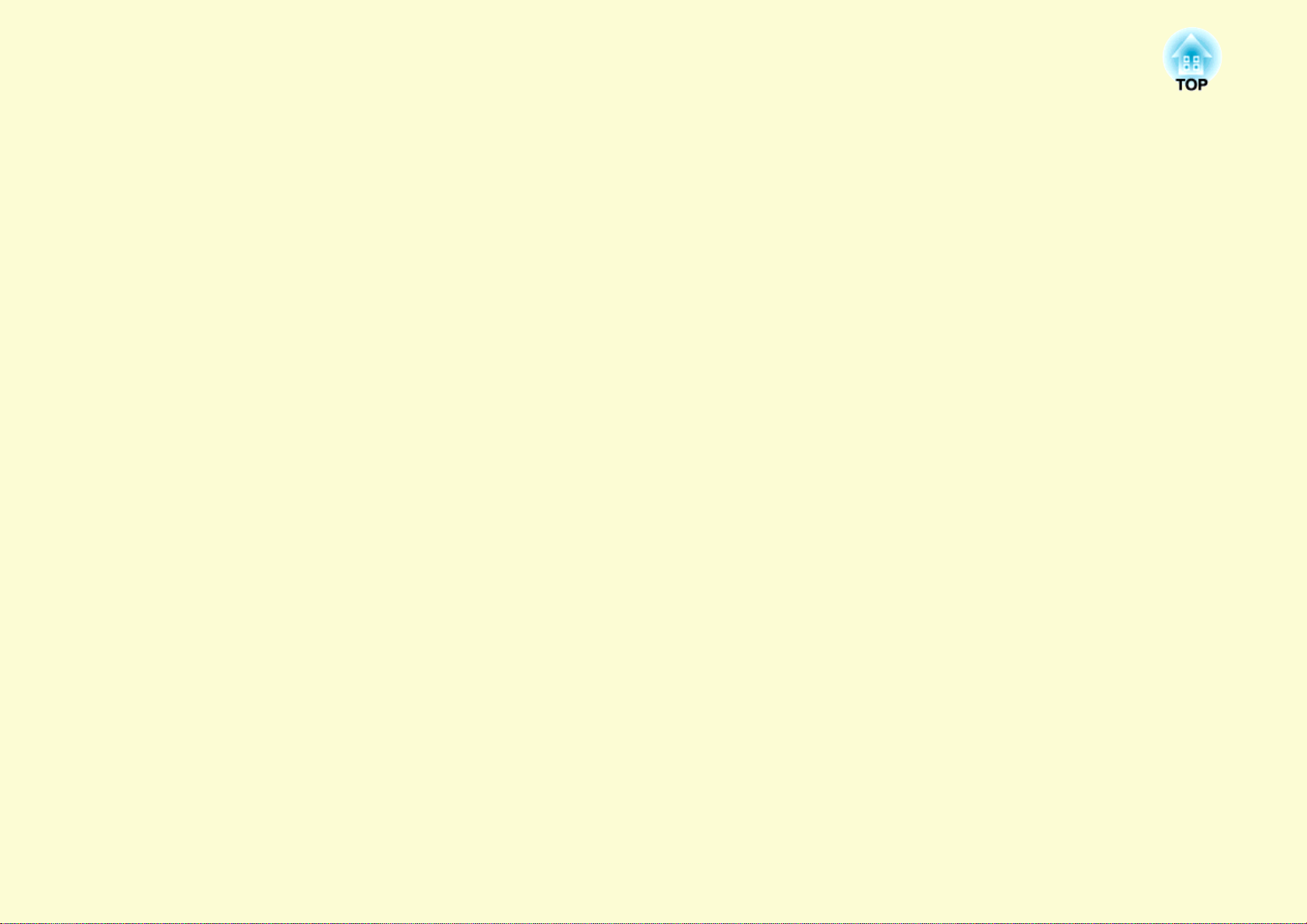
Funcions útils
En aquest capítol es descriuen les funcions útils per a fer presentacions, etcètera, i les funcions de seguretat.
Canviar la imatge projectada.............................17
• Detecció automàtica del senyal d'entrada
(Recerca de font) ...............................................................17
• Directament amb el comandament a distància
(només EB-W6) .................................................................18
Funcions per a millorar la projecció.................19
• Seleccionar la qualitat de la projecció
(seleccionar el Mode de color)..........................................19
Canviar el mode de color amb el comandament a distància
(només EB-W6).........................................................................19
Canviar el mode de color amb el menú de configuració................20
• Configurar el iris automàtic............................................21
• Amagar la imatge i treure el so temporalment
(Pausa A/V)........................................................................22
• Congelar la imatge (Congelar).........................................23
• Canviar la relació d'aspecte............................................. 24
Maneres de canviar-la.................................................................... 24
Canviar la relació d'aspecte per a les imatges de l'equip
de vídeo ..................................................................................... 25
Canviar l'aspecte de les imatges de l'ordinador
(per a EB-X6/S6)....................................................................... 26
Canviar l'aspecte de la imatge de l'ordinador/HDMI
(per a EB-W6) ........................................................................... 27
• Ampliar una part de la imatge (E-Zoom) ...................... 29
Funcions de seguretat........................................31
• Gestionar els usuaris (Protecció amb contrasenya) ...... 31
Tipus de proteccions amb contrasenya .......................................... 31
Configurar la protecció amb contrasenya ...................................... 31
Introduir la contrasenya .................................................................33
• Restringir el funcionament (Bloq. Panell control) ........ 34
• Bloqueig antirobatori ....................................................... 36
Instal·lació del cable antirobatori................................................... 36
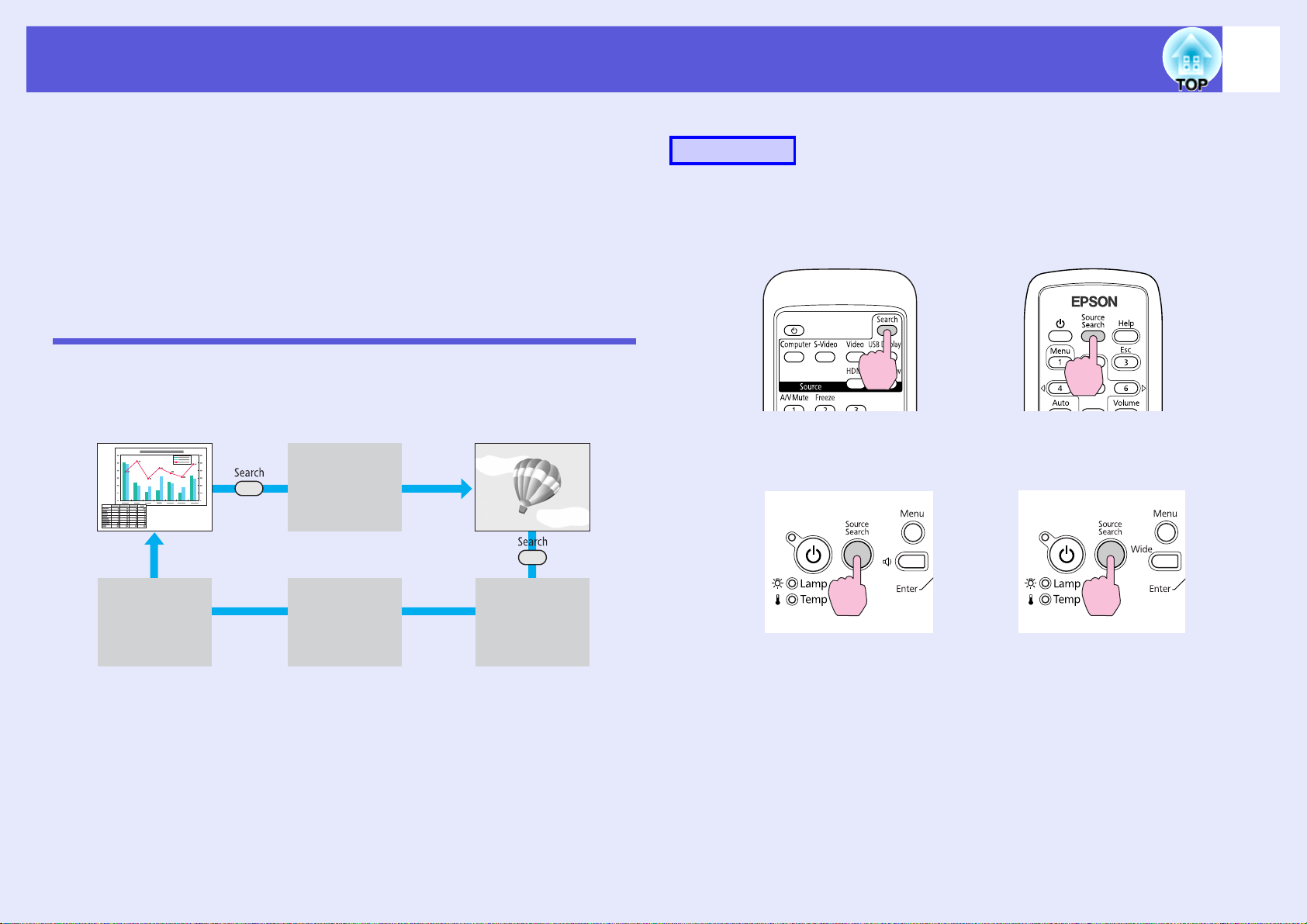
Canviar la imatge projectada
A continuació, esmentem maneres de canviar la imatge de projecció.
• Mitjançant la recerca de font
El projector detecta automàticament els senyals que rep de l'equip
connectat i projecta la imatge.
• Directament (només EB-W6)
Al comandament a distància, premeu el botó del port d'entrada que
desitgeu per a canviar.
Detecció automàtica del senyal d'entrada (Recerca de font)
Podeu projectar la imatge ràpidament perquè el botó [Source Search]
ignora els ports que no forneixen cap senyal.
17
Procediment
Quan l'equip de vídeo estigui connectat, inicieu la reproducció abans de
començar aquesta operació.
Amb el comandament a distància
Ordinador VídeoS-Video
Presentació
*
USB Display
HDMI
*
* Els canvis cap a HDMI i presentació només existeixen al model EB-W6.
EB-W6 EB-X6/S6
Amb el tauler de control
EB-W6/X6 EB-S6
Quan dos equips o més estiguin connectats, premeu el botó [Source
Search] fins que es projecti la imatge que voleu.
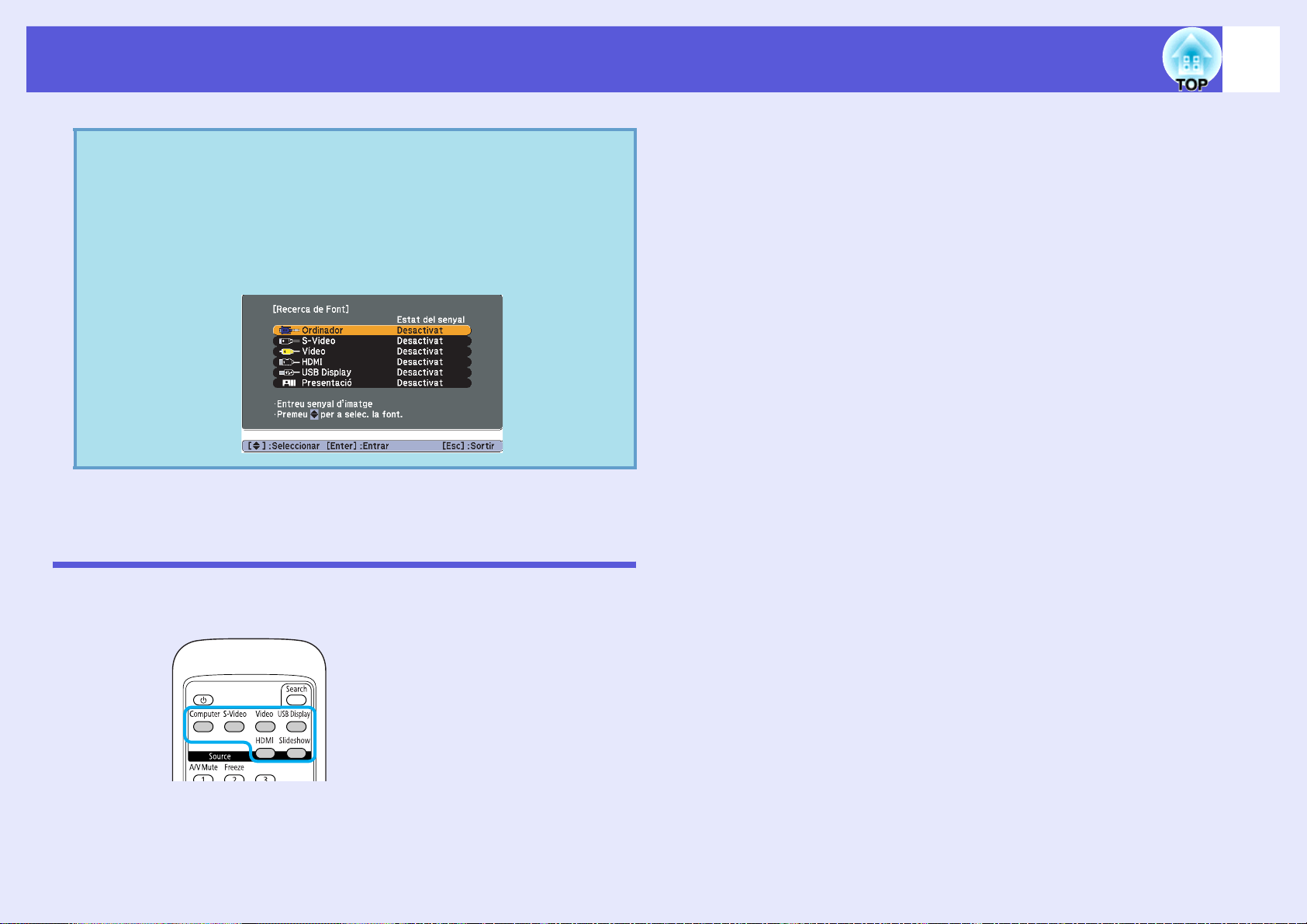
Canviar la imatge projectada
La pantalla següent comunica l'estat dels senyals d'imatge i
q
apareix quan no es troben senyals o bé quan l'única que
n'hi ha, és la que el projector està mostrant. Seleccioneu el
port d'entrada de l'equip que voleu fer servir. Si no
realitzeu cap operació passats uns 10 segons, la pantalla
s'amaga.
18
EB-W6
Directament amb el comandament a distància (només EB-W6)
Aneu directament a la font desitjada prement el botó del comandament a
distància.
Consulteu aquestes instruccions per a saber com utilitzar els botons.
s pàg.11
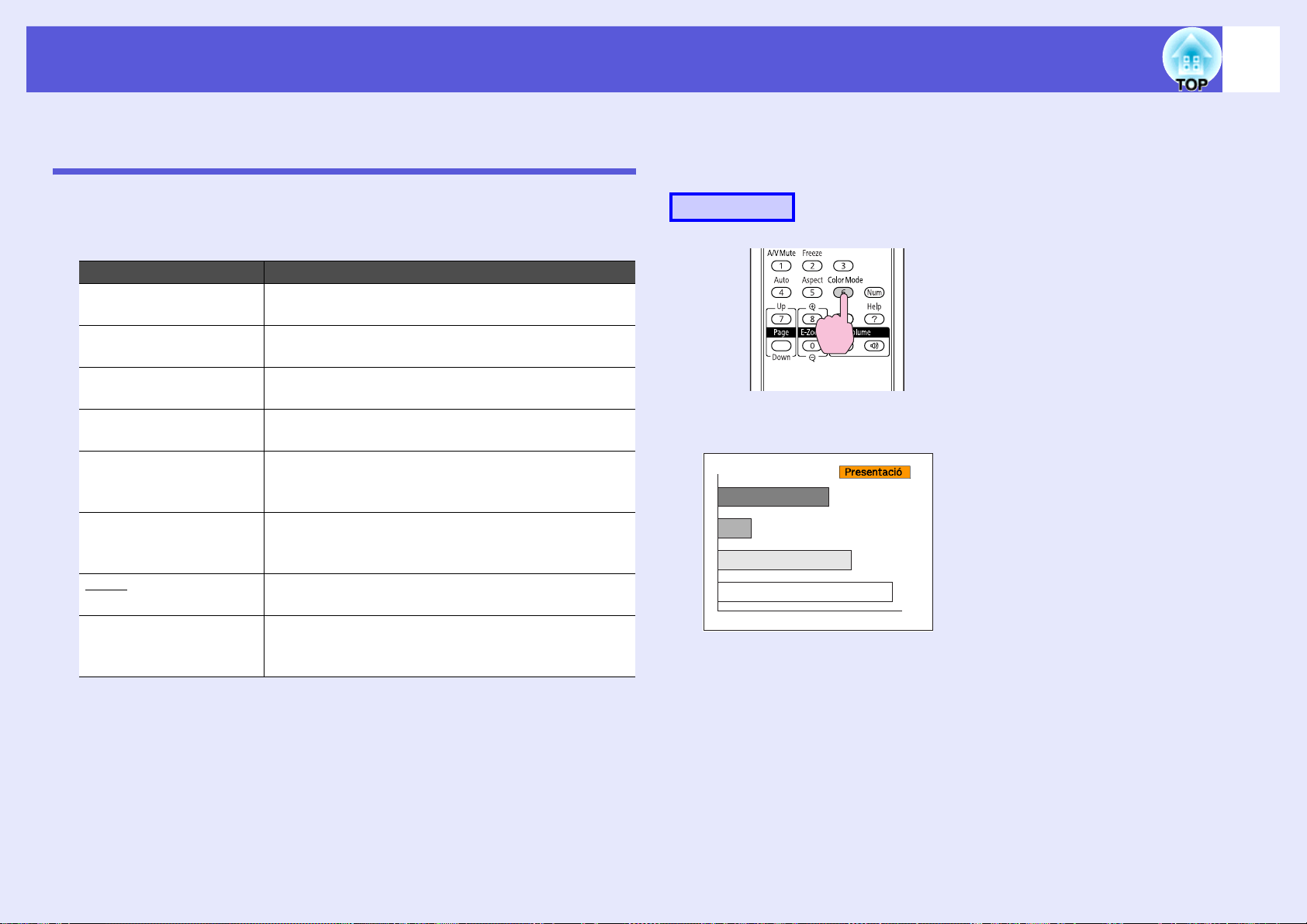
Funcions per a millorar la projecció
19
Seleccionar la qualitat de la projecció (seleccionar el Mode de color)
Podeu obtenir fàcilment una qualitat d'imatge òptima seleccionant l'ajust
que es correspongui millor al vostre entorn de projecció. La lluentor de la
imatge depèn del mode.
Mode Aplicació
Joc Ideal en una sala lluminosa. Aquest és el mode més
lluent, reprodueix bé els tons de les ombres.
Presentació Ideal per a fer presentacions fent servir materials en
color en una sala lluminosa.
Tex t Ideal per fer presentacions fent servir materials en
blanc i negre en una sala lluminosa.
Teatre Ideal per mirar pel·lícules en una sala fosca. Dóna un
to natural a les imatges.
*1
Foto
Esports
sRGBg Ideal per a imatges que compleixen l'estàndard de
Pissarra negra Encara que projecteu les imatges en una pissarra
*2
*1 Només és possible amb els senyals d'entrada següents.
Ordinador, HDMI Digital-RGB (només EB-W6), USB Display,
Presentació (només EB-W6)
*2 Només és possible amb els senyals d'entrada següents.
Vídeo en components, S-Video, vídeo compost, HDMI component
(només EB-W6)
Ideal per a projectar imatges fixes, com ara
fotografies, en una sala lluminosa. Intensifica els
colors de les imatges i els hi dóna contrast.
Ideal per veure programes de TV en una sala
lluminosa. Intensifica els colors de les imatges i els
hi dóna vida.
colors sRGB.
negra (o verda), aquest ajust els dóna un tint natural,
com si les projectéssiu en una pantalla.
f Canviar el mode de color amb el comandament a
distància (només EB-W6)
Procediment
Cada vegada que premeu el botó, el nom del mode de color es visualitza a
la pantalla i el mode de color canvia.
Si premeu el botó mentre el nom del mode de color es visualitza a la
pantalla, passa al següent mode de color.
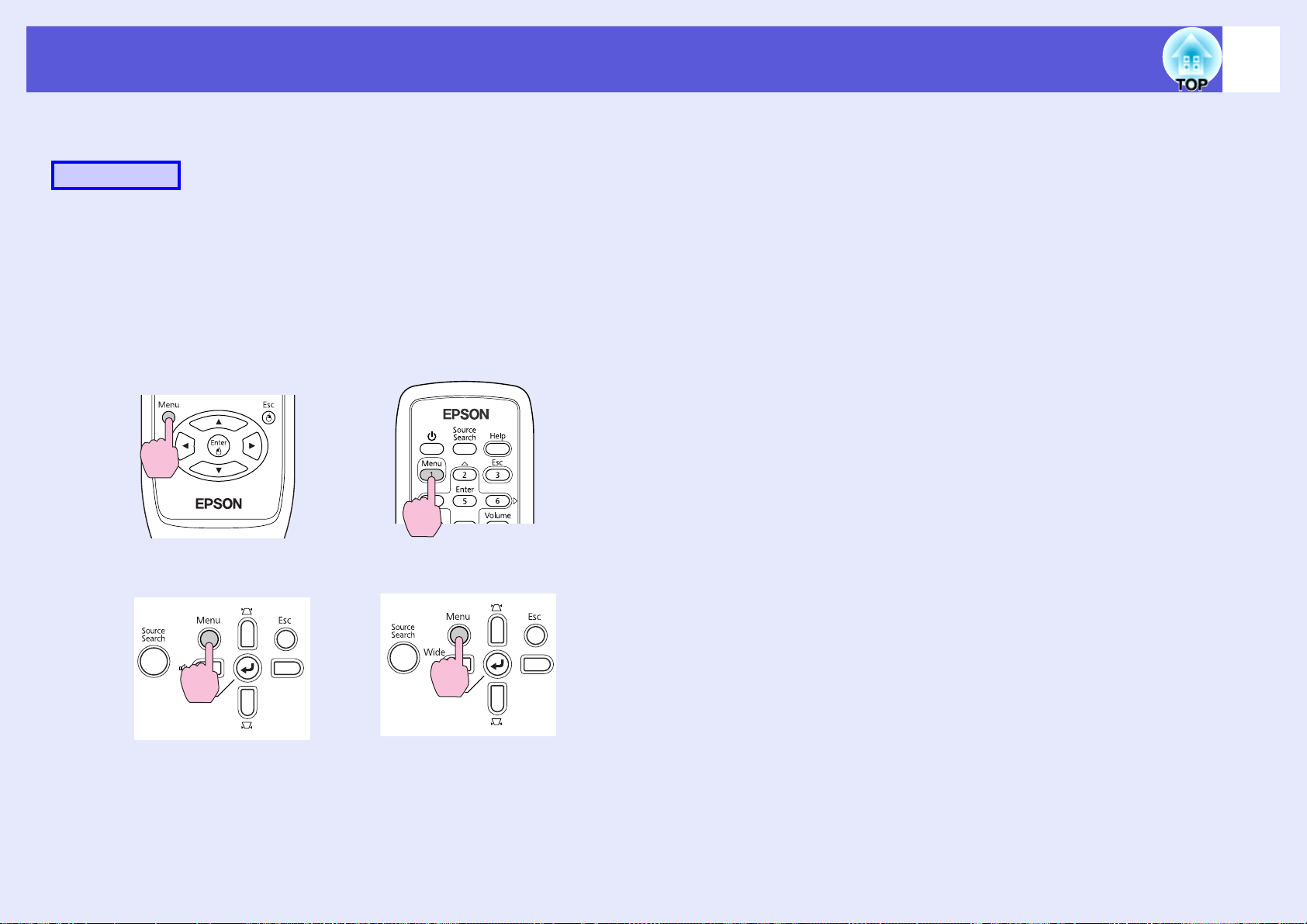
Funcions per a millorar la projecció
20
f Canviar el mode de color amb el menú de configuració
Procediment
A
Amb el comandament a distància
Amb el tauler de control
Premeu el botó [Menu] i seleccioneu "Imatge" "Mode de color" al menú de configuració.
EB-W6 s pàg.38
EB-X6 s pàg.39
EB-S6 s pàg.40
EB-W6 EB-X6/S6
B
C
Seleccioneu el nom del mode de color.
Premeu el botó [Menu] per a tancar el menú de
configuració.
EB-W6/X6 EB-S6
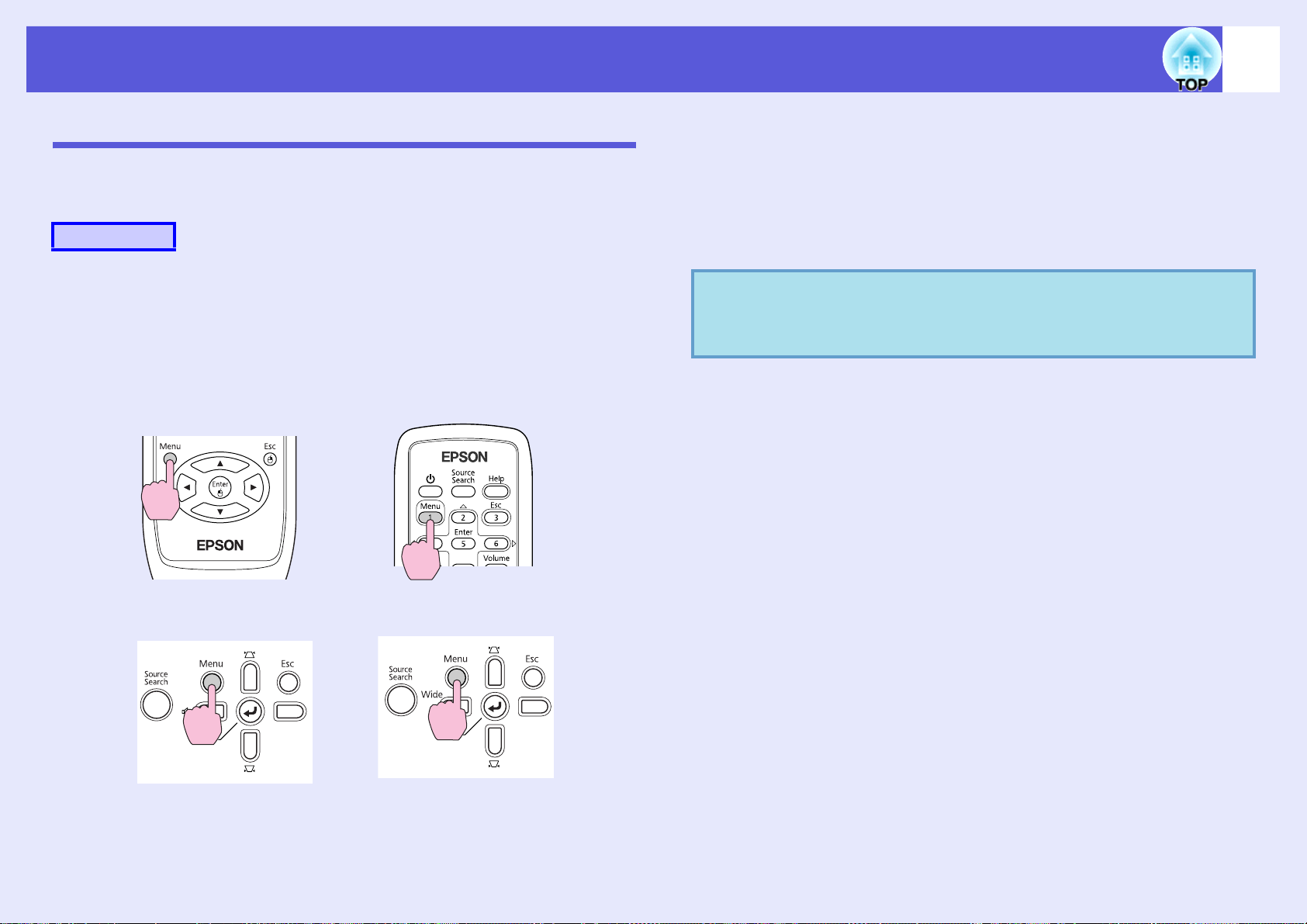
Funcions per a millorar la projecció
21
Configurar el iris automàtic
Ajustant la luminància automàticament segons la lluentor, podeu gaudir
d'imatges intenses i nítides.
Procediment
A
Amb el comandament a distància
Premeu el botó [Menu] i seleccioneu "Imatge" - "Iris
automàtic" al menú de configuració.
EB-W6 s pàg.38
EB-X6 s pàg.39
EB-S6 s pàg.40
B
C
q
Seleccioneu "Activat".
L'ajust que heu escollit es desa per a cada mode de color.
Premeu el botó [Menu] per a tancar el menú de
configuració.
Només podeu seleccionar aquest element si heu escollit els
ajusts "Joc" o Teatre" per al "Mode de color" al menú
"Imatge".
EB-W6 EB-X6/S6
Amb el tauler de control
EB-W6/X6 EB-S6
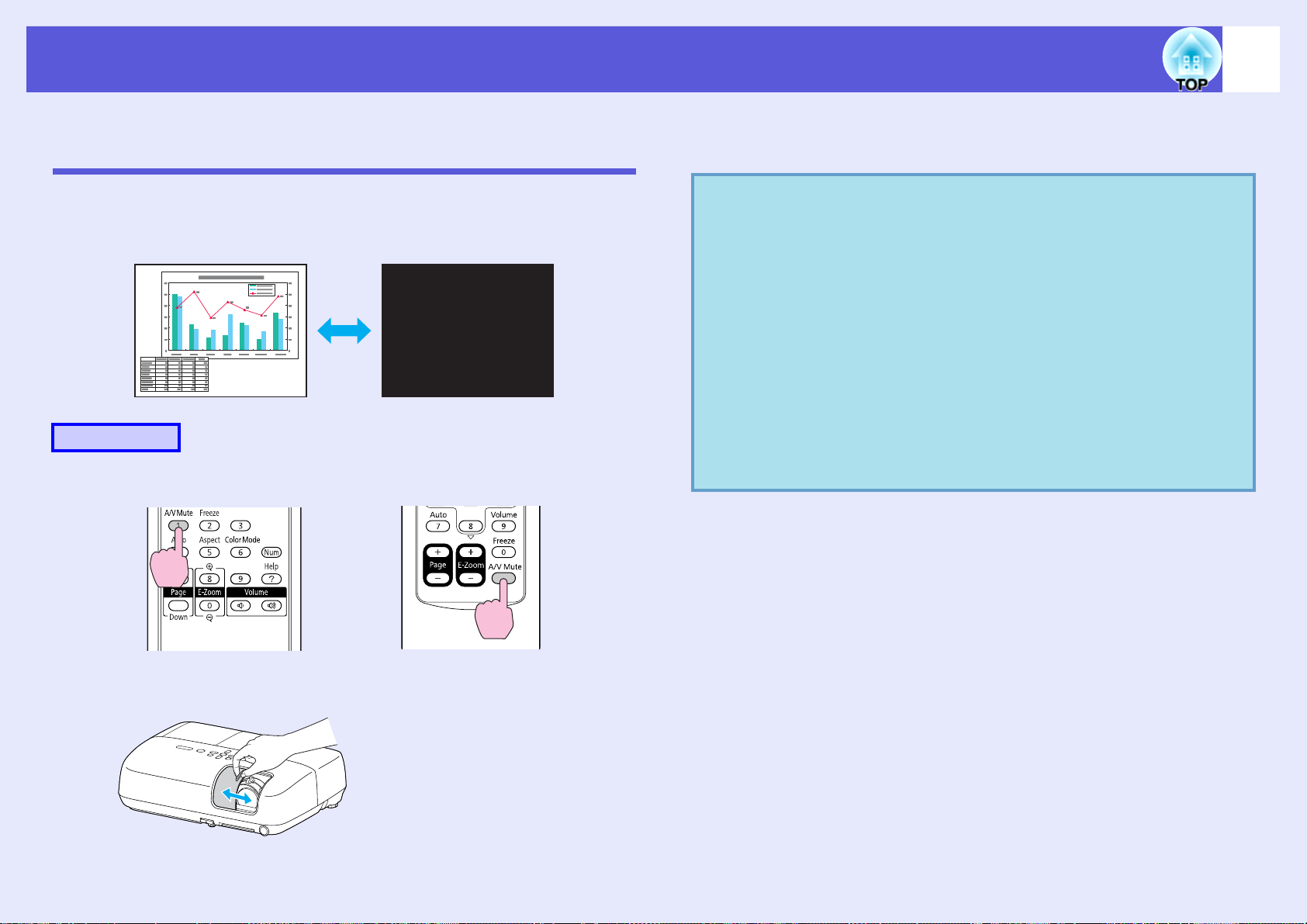
Funcions per a millorar la projecció
22
Amagar la imatge i treure el so temporalment (Pausa A/V)
Podeu fer-lo servir quan vulgueu centrar l'atenció del públic en allò que
expliqueu, o bé si no voleu mostrar detalls com ara el canvi de fitxers
durant les presentacions des d'un ordinador.
Procediment
Comandament a distància
Cada cop que premeu el botó o que obriu i tanqueu la diapositiva de
silenci A/V, la Pausa A/V s'activa o es desactiva.
• Si feu servir aquesta funció quan projecteu imatges amb
q
moviment, la font continuarà reproduint les imatges i el
so, i no podreu tornar al punt en què s'ha activat la funció
Pausa A/V.
• Amb el comandament a distància, podeu triar que la
diapositiva de silenci sigui de color negre, blau o que hi
aparegui un logotip. Utilitzeu l'ajust "Ampliada" "Pantalla" - "Pausa A/V" al menú de configuració.
s
pàg.45
• Quan la diapositiva de silenci A/V està tancada i es
produeix la pausa A/V, podeu determinar que s'apagui
l'alimentació elèctrica passats uns 30 minuts. Escolliu
"Ampliada" - "Funcionament" - "Temps tapa objectiu"
s
al menú de configuració.
pàg.46
Projector
EB-W6 EB-X6/S6
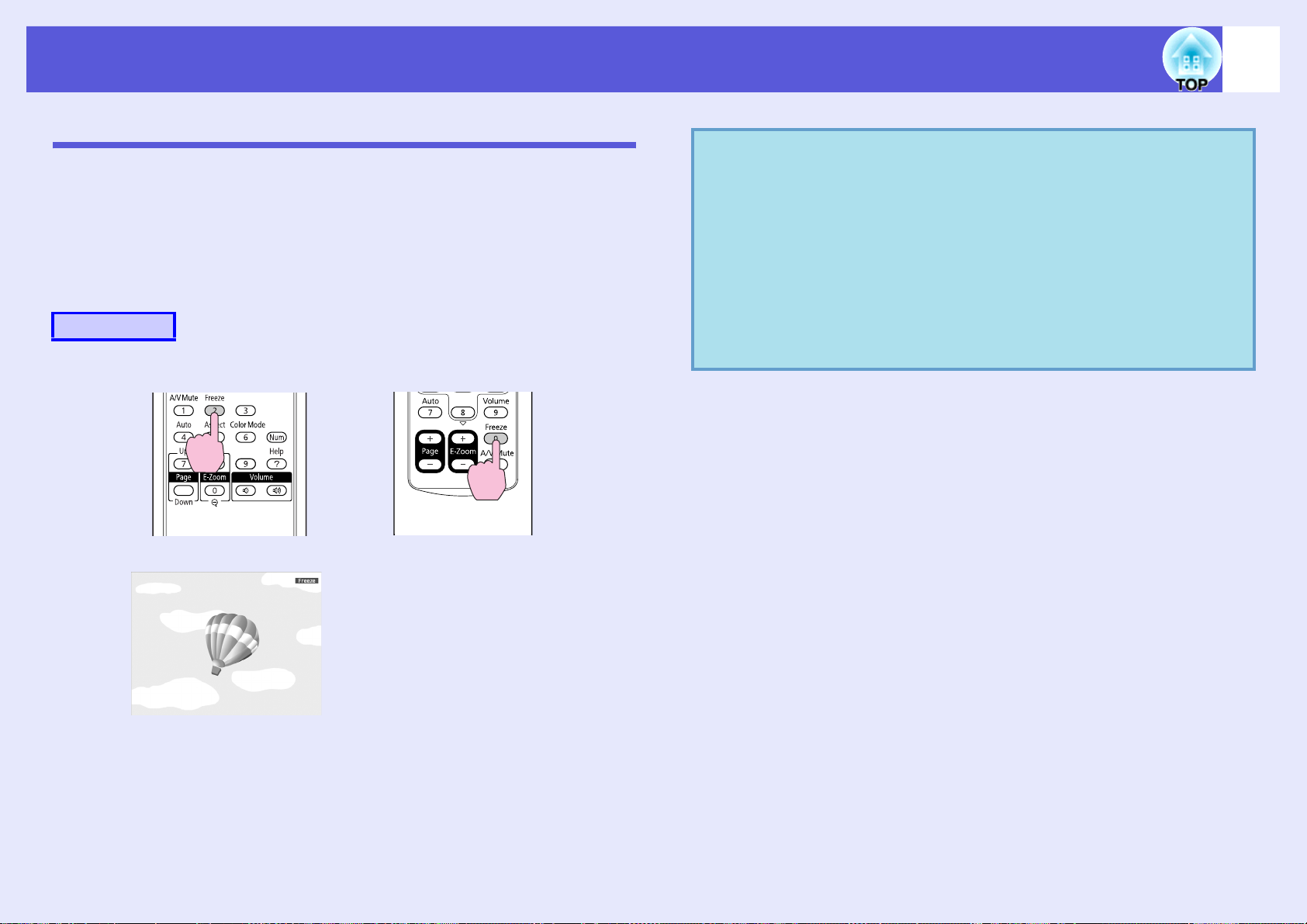
Funcions per a millorar la projecció
Congelar la imatge (Congelar)
Quan es congela el moviment de la imatge a la pantalla, la imatge es
continua projectant, de manera que podeu projectar cada un dels
fotogrames, com si fossin fotografies fixes. Igualment, podeu realitzar
operacions com ara canviar de fitxer durant les presentacions des d'un
ordinador sense projectar cap imatge si heu activat prèviament la funció
de congelació.
Procediment
Comandament a distància
q
23
• L'àudio no s'atura.
• La font d'imatge continua reproduint les imatges amb
moviment fins i tot quan la pantalla està congelada i no és
possible reprendre la projecció des del punt on s'ha
aturat.
• Si premeu el botó [Freeze] en un menú de configuració o
una pantalla d'ajuda, s'amagarà aquest menú o aquesta
pantalla.
• La funció Congelar funciona encara que es faci servir EZoom.
EB-W6 EB-X6/S6
Cada vegada que premeu el botó, s'activa o desactiva la funció Congelar.
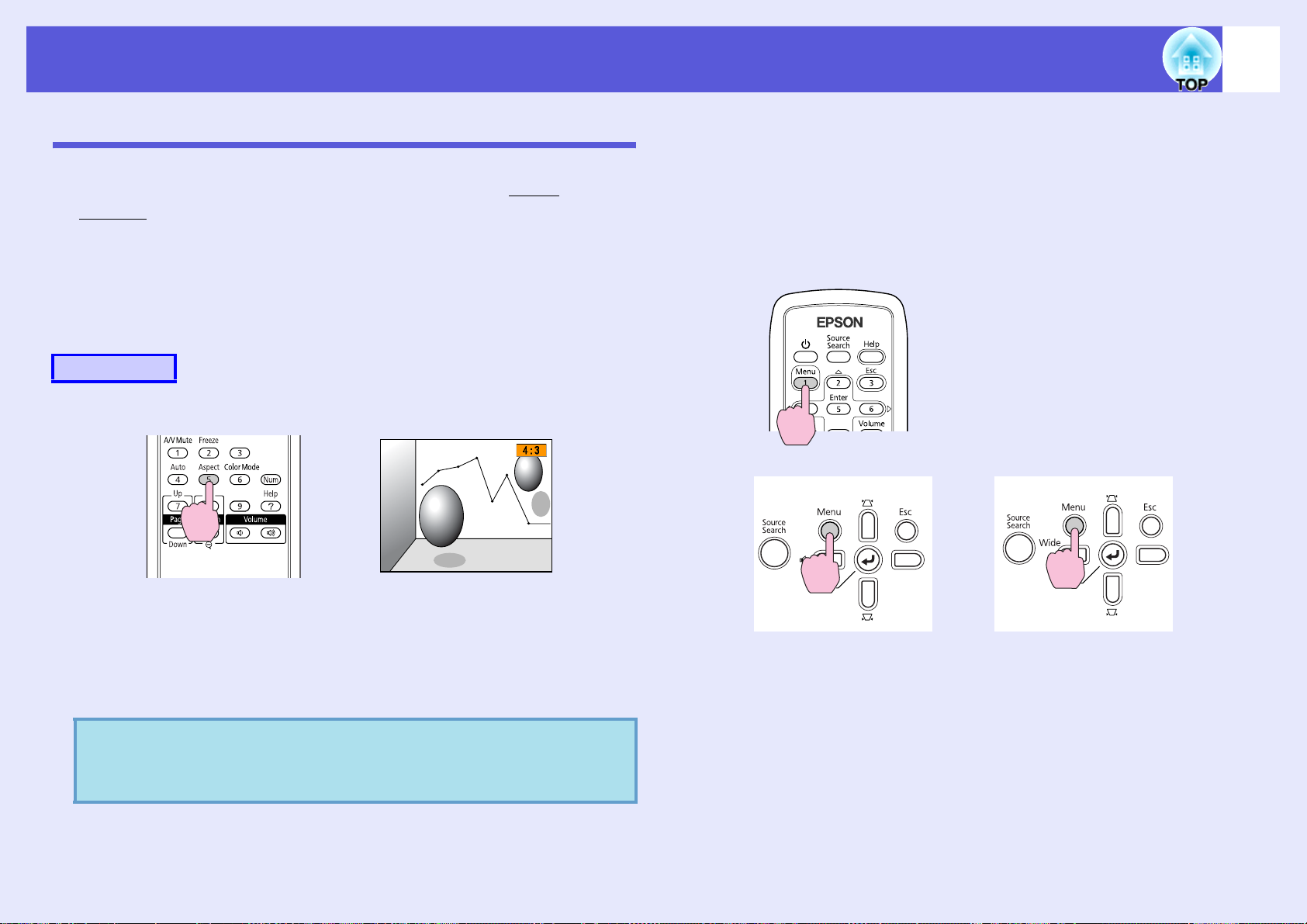
Funcions per a millorar la projecció
24
Canviar la relació d'aspecte
Si hi connecteu un equip de vídeo i projecteu imatges que s'han gravat en
vídeo digital o en DVD de format 16:9, heu de canviar la relació
d'aspecteg. També cal canviar la relació d'aspecte quan vulgueu projectar
imatges d'ordinador a mida completa.
Seguidament, presentem les maneres de canviar la relació d'aspecte i els
tipus
f Maneres de canviar-la
Procediment
EB-W6
EB-X6/S6
A
Amb el comandament a distància
Amb el tauler de control
Premeu el botó [Menu] i seleccioneu "Senyal" "Aspecte" al menú de configuració.
EB-X6 s pàg.39
EB-S6 s pàg.40
Cada vegada que premeu el botó, el nom de l'aspecte es visualitza a la
pantalla i l'aspecte canvia.
Si premeu el botó mentre el nom de l'aspecte es visualitza a la pantalla, es
passa al següent mode d'aspecte.
Es pot ajustar igualment fent servir "Aspecte" al menú
q
"Senyal" del menú de configuració.
s
pàg.43
EB-X6 EB-S6
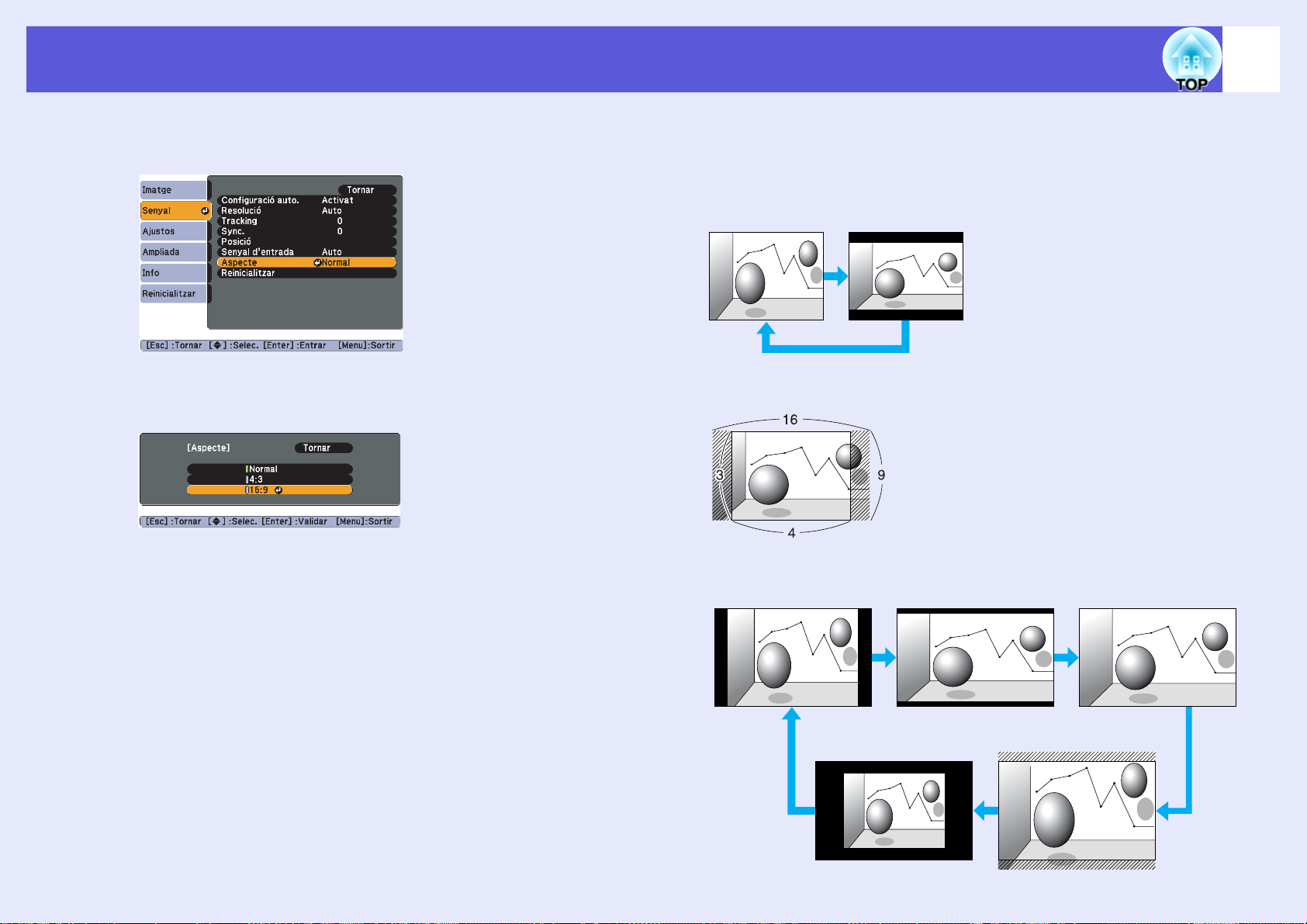
Funcions per a millorar la projecció
*
25
B
C
L'aspecte que heu triat queda seleccionat.
Per a visualitzar la pantalla "Aspecte", premeu el
botó [Enter].
Seleccioneu la relació d'aspecte i premeu el botó
[Enter].
f Canviar la relació d'aspecte per a les imatges de l'equip
de vídeo
EB-X6/S6
4:3
* Per als senyals d'entrada de 720p/1080i, la pantalla té una relació de
zoom de 4:3 (la imatge es mostra tallada per la dreta i per l'esquerra).
EB-W6
Normal
16:9
16:9
Complet
Original
Zoom
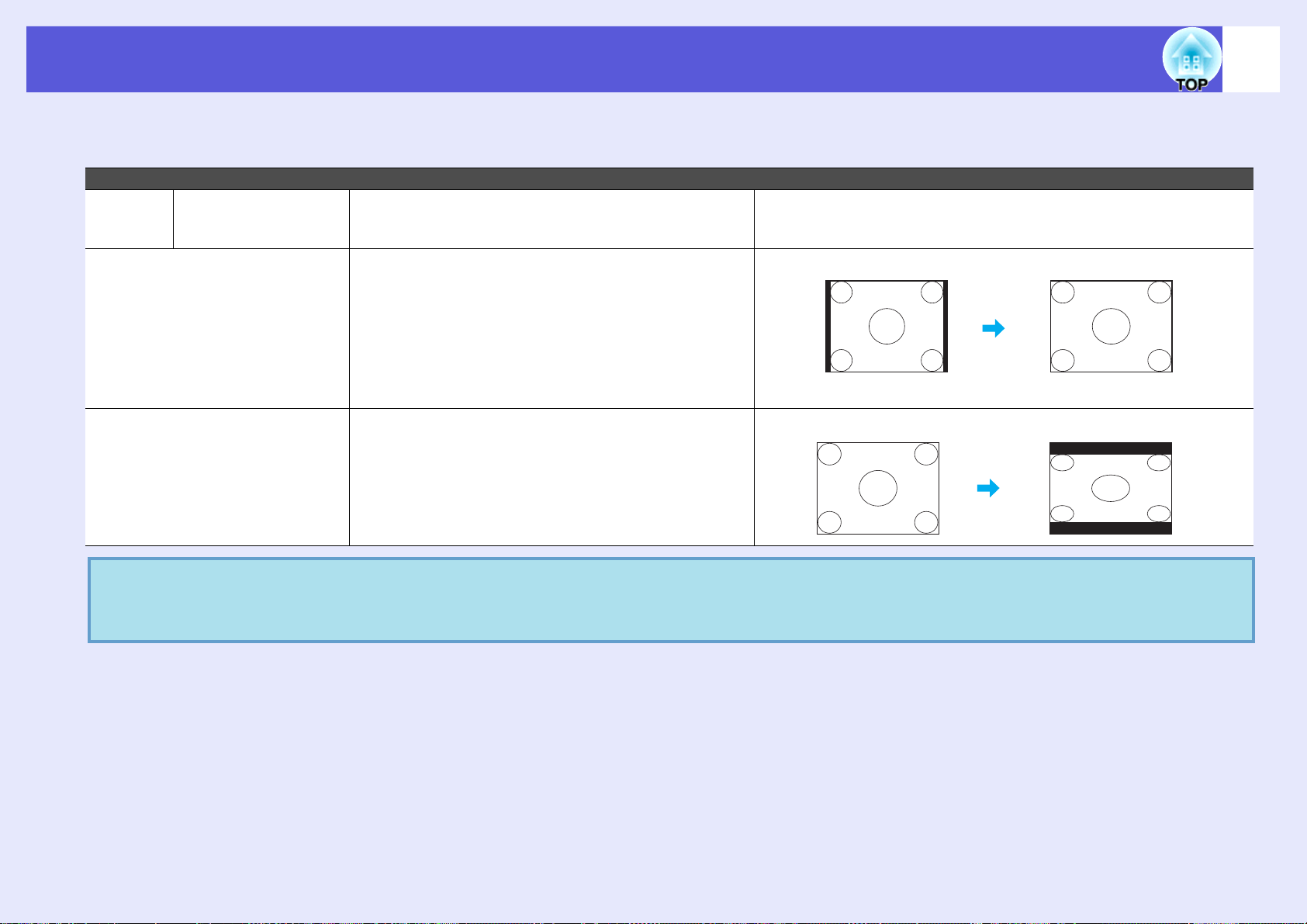
Funcions per a millorar la projecció
f Canviar l'aspecte de les imatges de l'ordinador (per a EB-X6/S6)
Quan projecteu imatges procedents del port d'entrada d'ordinador, podeu canviar la relació d'imatge com s'explica a continuació.
Ajust Explicació Exemple de projecció
Normal Imatge procedent
del port d'entrada
d'ordinador
4:3 Projecta a mida completa amb un aspecte de 4:3.
Projecta fins a la mida de projecció completa
mantenint l'aspecte de la imatge d'entrada.
Per als senyals d'entrada de 1280^ 1024
És adequat per a projectar imatges amb una
relació d'aspecte de 5:4 (1280^ 1024, etc.) a
mida completa.
26
16:9 Projecta amb una relació d'aspecte de 16:9. És
adequat per a projectar a pantalla completa en
superfícies de 16:9.
Quan algunes parts de la imatge no es vegin o no es pugui projectar tota la imatge procedent de l'ordinador, establiu la "Resolució" del
q
menú de configuració a "Ample" o "Normal" segons la mida de la pantalla de l'ordinador.
Normal
Per als senyals d'entrada de 1280^ 1024
s
pàg.42
4:3
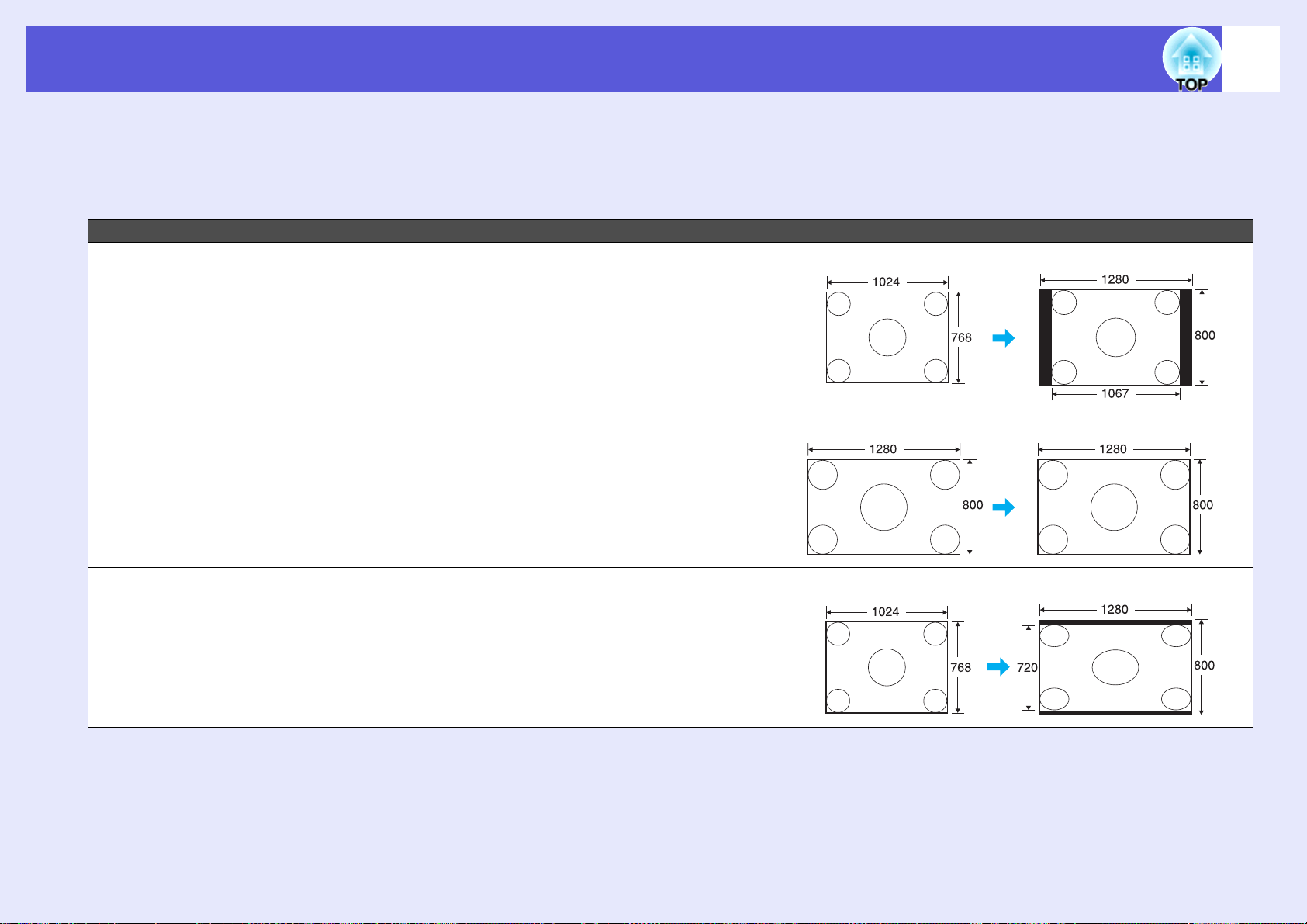
Funcions per a millorar la projecció
f Canviar l'aspecte de la imatge de l'ordinador/HDMI (per a EB-W6)
Quan projecteu imatges procedents del port d'entrada d'ordinador o HDMI, podeu canviar la relació d'imatge com s'explica a continuació. En el EB-W6, la
mida de projecció és de 1280 x 800 punts (relació d'aspecte 16:10) per la resolució WXGA. Quan projecteu en pantalles de 16:9, determineu l'aspecte a
"16:9".
Ajust Explicació Exemple de projecció
Normal Imatge procedent
del port d'entrada
d'ordinador
Projecta fins a la mida de projecció completa
mantenint l'aspecte de la imatge d'entrada.
Per als senyals d'entrada de 1024 ^ 768
27
Auto Imatge procedent
del port d'entrada
HDMI
16:9 Projecta fins a la mida de projecció completa a un
Projecta amb l'aspecte adequat basant-se en la
informació del senyal entrant.
aspecte de 16:9.
Per als senyals d'entrada de 1280^ 800
Per als senyals d'entrada de 1024 ^ 768

Funcions per a millorar la projecció
Ajust Explicació Exemple de projecció
Complet Projecta a mida completa. Per als senyals d'entrada de 1024 ^ 768
28
Zoom Projecta fins a la mida de projecció completa
horitzontalment mantenint l'aspecte de la imatge
d'entrada. Les parts que superen la mida de
projecció no es projecten.
Original Projecta a la resolució de la mida de la imatge
d'entrada al centre de la pantalla. Resulta ideal
per a obtenir imatges més nítides.
Si la resolució d'imatge supera 1280 ^ 800, la
imatge perifèrica no es projecta.
Quan algunes parts de la imatge no es vegin o no es pugui projectar tota la imatge procedent de l'ordinador, establiu la "Resolució" del
q
menú de configuració a "Ample" o "Normal" segons la mida de la pantalla de l'ordinador.
Per als senyals d'entrada de 1024 ^ 768
Per als senyals d'entrada de
800 ^ 600
s
pàg.42
Per als senyals d'entrada de
1400 ^ 1050
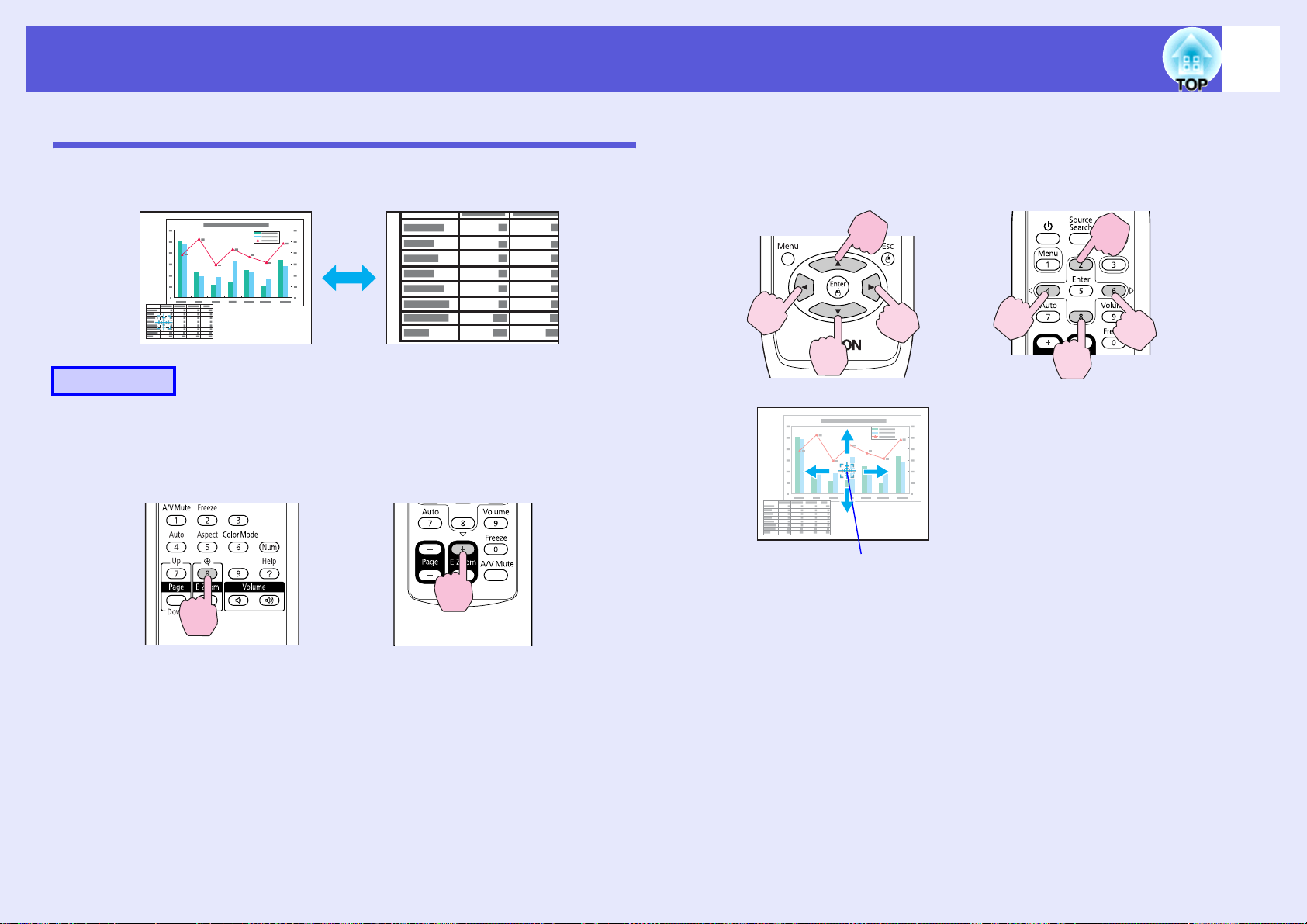
Funcions per a millorar la projecció
29
Ampliar una part de la imatge (E-Zoom)
Resulta útil si voleu ampliar les imatges, com ara gràfics i taules, per a
veure-les amb més detalls.
Procediment
A
Comandament a distància
Inicieu l'E-Zoom.
B
Comandament a distància
Moveu la creu per l'àrea de la imatge que voleu
ampliar.
EB-W6 EB-X6/S6
Creu
EB-W6 EB-X6/S6
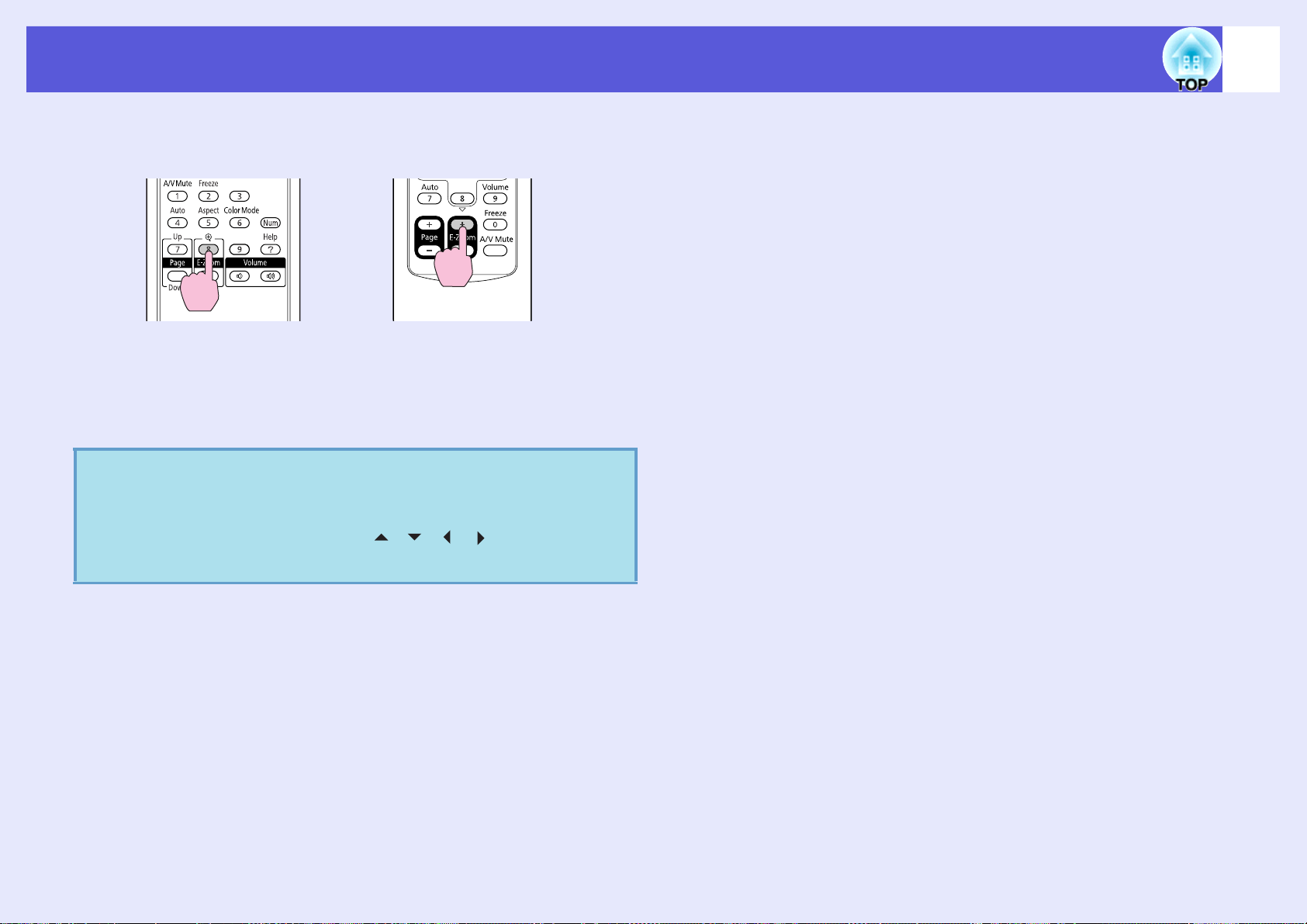
Funcions per a millorar la projecció
30
C
Comandament a distància
q
Amplieu la imatge.
EB-W6 EB-X6/S6
Cada vegada que premeu el botó, l'àrea s'amplia. Podeu ampliar-la
amb més rapidesa si manteniu pitjat el botó.
Podeu reduir la imatge ampliada prement el botó [-].
Premeu el botó [Esc] per a cancel·lar.
• La relació d'ampliació es mostra a la pantalla. L'àrea
seleccionada es pot ampliar entre 1 i 4 vegades, en 25
passos incrementals.
• Mantingueu pitjat el botó [ ] [ ] [ ] [ ] per a desplaçar
la imatge.

Funcions de seguretat
31
S'han millorat les funcions de seguretat següents.
• Protecció amb contrasenya
Podeu limitar el nombre d'usuaris que poden fer servir el projector.
• Bloqueig del tauler de control
Podeu impedir que els usuaris canviïn els ajusts del projector sense
permís.
• Bloqueig antirobatori
El projector està equipat amb diversos mecanismes de seguretat
antirobatori.
Gestionar els usuaris (Protecció amb contrasenya)
Si la protecció amb contrasenya està activada, les persones que no la
sàpiguen no podran emprar el projector, encara que estigui activat. A més,
no es pot canviar el logotip que apareix quan s'activa el projector. Això
serveix de dispositiu antirobatori perquè, encara que el robin, no el podran
fer servir. Quan adquiriu el projector, la funció de protecció amb
contrasenya no està activada.
f Tipus de proteccions amb contrasenya
Es poden definir aquests dos tipus d'ajusts de contrasenya, segons la
manera de fer servir el projector.
1. "Protecció en activar"
Si la "Protecció en activar" està definida en "Activat", cal entrar la
contrasenya sempre que engegueu el projector després d'haver-lo
desconnectat de la font d'alimentació a la qual estava endollat l'última
vegada que es va entrar la contrasenya. Si no introduïu la contrasenya
correcta, la projecció no s'inicia.
2."Protecc logo usuari"
No es pot canviar el logotip de l'usuari definit pel propietari del
projector, encara que ho intentin. Sempre que "Protecc logo usuari"
estigui definit en "Activat", serà impossible fer els canvis següents.
• Capturar un logotip d'usuari
• Canviar els ajusts de "Mostrar fons", "Pantalla d'inici" i "Pausa A/V"
de "Pantalla" al menú de configuració.
f Configurar la protecció amb contrasenya
Seguiu aquest procediment per a definir la protecció amb contrasenya.
Procediment
A
Premeu el botó [Freeze] durant cinc segons
aproximadament.
Es visualitza el menú de configuració de la protecció amb
contrasenya.
Comandament a distància
EB-W6 EB-X6/S6

Funcions de seguretat
• Si la protecció amb contrasenya ja està activada, heu
q
B
d'indicar la contrasenya.
Si la contrasenya és correcta, es visualitza el menú de
configuració de la protecció amb contrasenya.
s
"Introduir la contrasenya" pàg.33
• Un cop establerta la contrasenya, enganxeu l'adhesiu
Contrasenya protecc. en un indret visible del projector
com a element de dissuasió per als lladres.
Activeu "Protecció en activar".
(1) Seleccioneu "Protecció en activar", i premeu el botó [Enter].
(2) Seleccioneu "Activat" i premeu el botó [Enter].
(3) Premeu el botó [Esc].
32
(3) Entreu un número de quatre dígits amb els botons numèrics .
(En el model EB-W6, teclegeu els dígits mentre premeu el botó
[Num]). El número introduït es mostra així "* * * *". Quan
introduïu el quart dígit, es visualitza la pantalla de confirmació.
Comandament a distància
Botons
numèrics
EB-W6
C
D
Activeu "Protecc logo usuari".
(1) Seleccioneu "Protecc logo usuari" i premeu el botó [Enter].
(2) Seleccioneu "Activat" i premeu el botó [Enter].
(3) Premeu el botó [Esc].
Establiu la contrasenya.
(1) Seleccioneu "Contrasenya" i premeu el botó [Enter].
(2) Es visualitza el missatge "Canviar contrasenya?", seleccioneu
"Sí" i premeu el botó [Enter]. L'ajust per defecte de la
contrasenya és "0000". Canvieu-lo per la vostra contrasenya. Si
seleccioneu "No", tornarà a aparèixer la pantalla que es mostra
al pas 1.
Botons
numèrics
EB-X6/S6
(4) Torneu a introduir la contrasenya.
Apareix el missatge "Contrasenya acceptada.".
Si introduïu una contrasenya incorrecta, apareix un missatge
que us demana que torneu a introduir-la.

Funcions de seguretat
f Introduir la contrasenya
Quan es visualitzi la pantalla per a introduir la contrasenya, introduïu-la
fent servir els botons numèrics del comandament a distància.
Procediment
Entreu la contrasenya amb els botons numèrics.
(En el model EB-W6, teclegeu els dígits mentre premeu el
botó [Num]).
Si introduïu la contrasenya correcta, s'iniciarà la projecció.
Atenció
• Si introduïu una contrasenya incorrecta tres vegades seguides,
apareixerà el missatge "El projector quedarà bloquejat." durant
uns cinc minuts i després, el projector passarà al mode d'espera.
Si passa això, desconnecteu l'endoll de la presa de corrent, torneu
a connectar-lo i engegueu el projector. El projector torna a
mostrar la pantalla per a introduir la contrasenya i podreu
introduir la contrasenya correcta.
• Si heu oblidat la contrasenya, anoteu el número "Codi sol·licitud:
xxxxx" que apareix a la pantalla i poseu-vos en contacte amb el
distribuïdor més proper indicat a
s
Llista de contactes per a projectors Epson
• Si repetiu aquesta manipulació i introduïu una contrasenya
errònia trenta vegades seguides, apareixerà el missatge següent i
el projector no us deixarà introduir més contrasenyes. "El
projector quedarà bloquejat. Contacteu amb Epson tal com indica
s
la documentació".
Llista de contactes per a projectors Epson
Suport i guia de servei tècnic.
33

Funcions de seguretat
Restringir el funcionament (Bloq. Panell control)
Realitzeu un dels passos següents per a bloquejar els botons de
funcionament del tauler de control.
• Bloqueig total
Tots els botons del tauler de control queden bloquejats. No podeu
realitzar cap operació des del tauler de control, ni tan sols activar i
desactivar.
• Bloqueig parcial
Tots els botons del tauler de control, excepte el botó [t], queden
bloquejats.
Resulta útil en esdeveniments o actuacions on voleu desactivar tots els
botons i només projectar, o bé a les escoles si voleu limitar el
funcionament dels botons. Podeu seguir utilitzant el projector amb el
comandament a distància.
Procediment
A
Premeu el botó [Menu] i seleccioneu "Ajustos" "Bloq. Panell control" al menú de configuració.
EB-W6 s pàg.38
EB-X6 s pàg.39
Amb el comandament a distància
EB-S6 s pàg.40
EB-W6 EB-X6/S6
34
Amb el tauler de control
EB-W6/X6 EB-S6

Funcions de seguretat
EB-W6/X6 EB-S6
Per a saber quins botons podeu fer servir i la utilitat que tenen,
llegiu la guia de sota del menú.
35
B
C
q
Seleccioneu "Bloqueig total" o "Bloqueig parcial".
Seleccioneu "Sí" quan aparegui el missatge de
confirmació.
Els botons del tauler de control estan bloquejats d'acord amb l'ajust
que heu triat.
Podeu suprimir el bloqueig del tauler de control seguint un
d'aquests dos mètodes.
• Amb el comandament a distància, seleccioneu
"Desactivat" a "Ajustos" - "Bloq. Panell control" al
menú de configuració.
• Premeu durant uns set segons el botó [Enter] del tauler de
control, apareix un missatge i s'anul·la el bloqueig.

Funcions de seguretat
Bloqueig antirobatori
Normalment, el projector s'instal·la suspès del sostre i es deixa així. Quan
la sala queda sola, algú pot intentar emportar-se'l. Per això, està equipat
amb els sistemes de seguretat següents.
• Ranura de seguretat
La ranura de seguretat és compatible amb Microsaver Security System
fabricat per Kensington. Podeu trobar els detalls sobre el sistema
Microsaver Security a la pàgina de Kensington
http://www.kensington.com/
• Ull d'instal·lació pel cable de seguretat
Podeu passar un cable antirobatori, que heu d'adquirir a part, per aquest
forat per tal d'assegurar el projector a un escriptori o una columna.
f Instal·lació del cable antirobatori
Passeu el cable antirobatori a través de l'ull d'instal·lació.
Consulteu la documentació adjunta al cable d'instal·lació per seguir les
instruccions de bloqueig.
36

Menú de configuració
En aquest capítol es descriu com utilitzar el menú de configuració i les opcions que conté.
Ús del menú de configuració (per a EB-W6)....38
Ús del menú de configuració (per a EB-X6).....39
Ús del menú de configuració (per a EB-S6).....40
Llista de funcions ...............................................41
• Menú Imatge......................................................................41
• Menú Senyal ......................................................................42
• Menú Ajustos.....................................................................44
• Menú Ampliada.................................................................45
• Menú Info (només Pantalla).............................................47
• Menú Reinicialitzar...........................................................48

Ús del menú de configuració (per a EB-W6)
38
A
Seleccionar des del menú superior
Menú superior
Guia
B
Selecció des del submenú
Submenú (Ajustos)
C
Canviar l'element seleccionat
D
Sortir
Botons utilitzats
Amb el tauler de control
Amb el comandament a distància
Seleccioneu l'ajust que voleu canviar
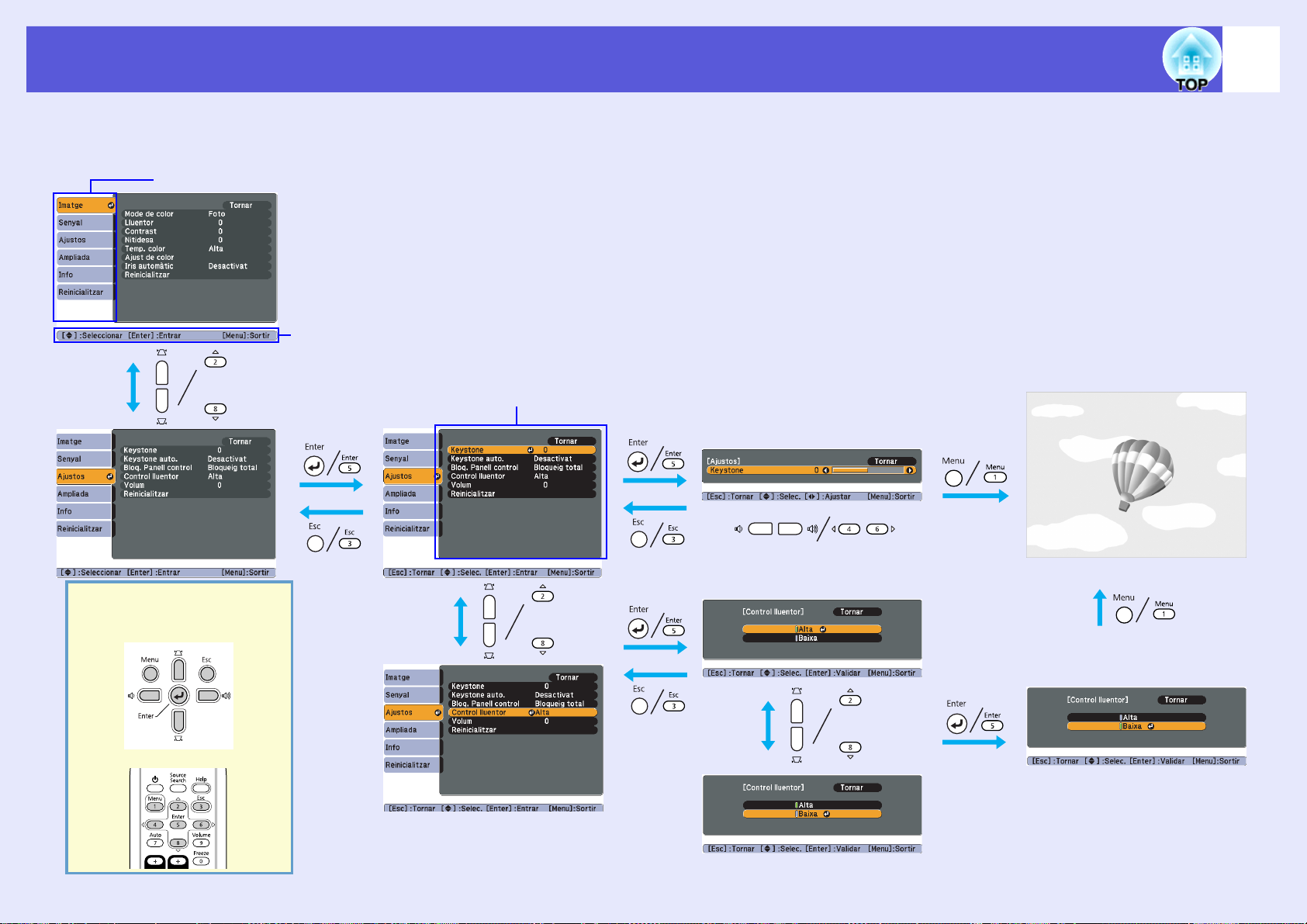
Ús del menú de configuració (per a EB-X6)
39
A
Seleccionar des del menú superior
Menú superior
Guia
B
Selecció des del submenú
Submenú (Ajustos)
C
Canvi de l'element seleccionat
D
Sortir
Botons utilitzats
Amb el tauler de control
Amb el comandament a distància
Seleccioneu l'ajust que voleu canviar

Ús del menú de configuració (per a EB-S6)
40
A
Seleccionar des del menú superior
Menú superior
Guia
B
Selecció des del submenú
Submenú (Ajustos)
C
Canvi de l'element seleccionat
D
Sortir
Botons utilitzats
Amb el tauler de control
Amb el comandament a distància
Seleccioneu l'ajust que voleu canviar
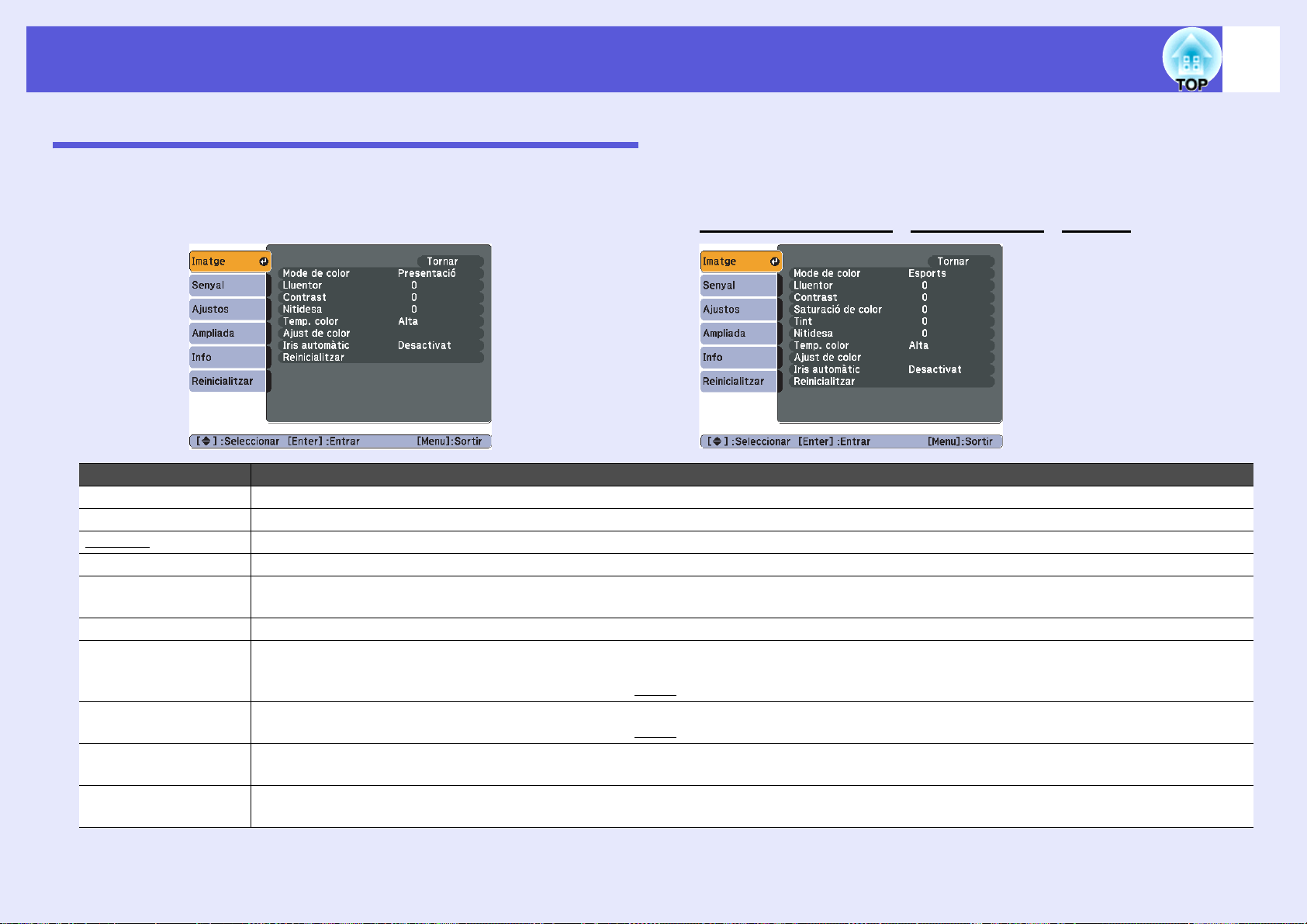
Llista de funcions
Menú Imatge
Els elements que es poden ajustar varien segons el senyal d'imatge que s'estigui projectant, tal com es mostra a les següents captures de pantalla. Les opcions
de configuració es guarden per a cada senyal d'imatge.
41
Imatge de l'ordinador
Submenú Funció
Mode de color Podeu seleccionar la qualitat de la imatge adequada per al vostre entorn. s pàg.19
Lluentor Podeu ajustar la lluentor de la imatge.
Contrastg Podeu ajustar la diferència entre les zones de llum i d'ombra a les imatges.
Saturació de color Podeu ajustar la saturació del color de les imatges.
Tint (Aquest ajust només es pot definir quan es reben senyals NTSC si utilitzeu vídeo compost/S-Video).
Podeu ajustar el tint de la imatge.
Nitidesa Podeu ajustar la nitidesa de la imatge.
Tem p. c o lor Podeu ajustar el tint global de les imatges. Quan l'opció "Alta" està seleccionada, s'aplica un filtre blau a la imatge, quan l'opció "Baixa" està
seleccionada s'hi aplica un filtre vermell.
(Aquest element no es pot seleccionar si s'ha establert "sRGBg" com a ajust de "Mode de color" del menú "Imatge").
Ajust de color Vermell, verd, blau: Podeu ajustar la saturació de cada color per separat.
(Aquest element no es pot seleccionar si s'ha establert "sRGBg" com a ajust de "Mode de color" del menú "Imatge").
Iris automàtic (Només podeu seleccionar aquest element si heu escollit els ajusts "Joc" o "Teatre" per al "Mode de color" al menú "Imatge").
Seleccioneu Activat/Desactivat per a determinar la luminància de la imatge. s pàg.21
Reinicialitzar Podeu recuperar tots els valors per defecte del menú "Imatge". Per a recuperar els ajusts per defecte de tots els elements de menú, consulteu
s pàg.48
Vídeo en components
g/Vídeo compostg/S-Videog

Llista de funcions
Menú Senyal
Els elements que es poden ajustar varien segons el senyal d'imatge que s'estigui projectant, tal com es mostra a les següents captures de pantalla. Les opcions
de configuració es guarden per a cada senyal d'imatge.
42
Imatge de l'ordinador
Imatge HDMI
Vídeo en components
g Vídeo compostg/S-Videog
(només EB-W6)
Submenú Funció
Configuració auto. Podeu seleccionar si voleu que la imatge s'ajusti automàticament (Activat) o no (Desactivat) a l'estat òptim quan es canvia el senyal d'entrada.
s pàg.59
Resolució Si està ajustat a "Auto", la resolució del senyal d'entrada s'identifica automàticament. Quan està a "Auto", si manquen parts de la imatge, establiu
"Ample" per a pantalles amples o "Normal" si es tracta de pantalles de 4:3 o 5:4 segons la mida de la pantalla de l'ordinador.
Trackingg Podeu ajustar les imatges de l'ordinador quan hi apareixen bandes verticals. s pàg.59
Sync.g Podeu ajustar les imatges de l'ordinador quan parpellegen, són borroses o presenten interferències. s pàg.59
Posició Podeu ajustar la posició de visualització cap amunt, cap avall, cap a l'esquerra i cap a la dreta quan falti una part de la imatge per tal que es projecti
la imatge sencera.
Progressiug (Vídeo en components i HDMI només es poden establir amb senyals d'entrada de 480i/576i)
Desactivat: la conversió d'IP es duu a terme per a cadascun dels camps de la pantalla. Aquest ajust és ideal per a visualitzar imatges amb molt de
moviment.
Activat: els senyals d'Entrellaçatg (i) es converteixen en senyals de Progressiug (p). Resulta ideal per a projectar imatges immòbils.
Interval vídeo HDMI
(només EB-W6)
Senyal d'entrada Podeu establir que el senyal d'entrada sigui el del port d'entrada d'ordinador.
(No es pot seleccionar amb senyals entrants RGB digital)
Quan el port d'entrada HDMI del projector està connectat a un reproductor de DVD, etc., l'interval de vídeo del projector es pot establir segons
l'interval de vídeo del reproductor de DVD.
Si s'estableix a "Auto" el senyal d'entrada es configura automàticament d'acord amb l'equip connectat.
Si els colors no apareixen correctament quan està ajustat a "Auto", seleccioneu el senyal adequat d'acord amb l'equip connectat.
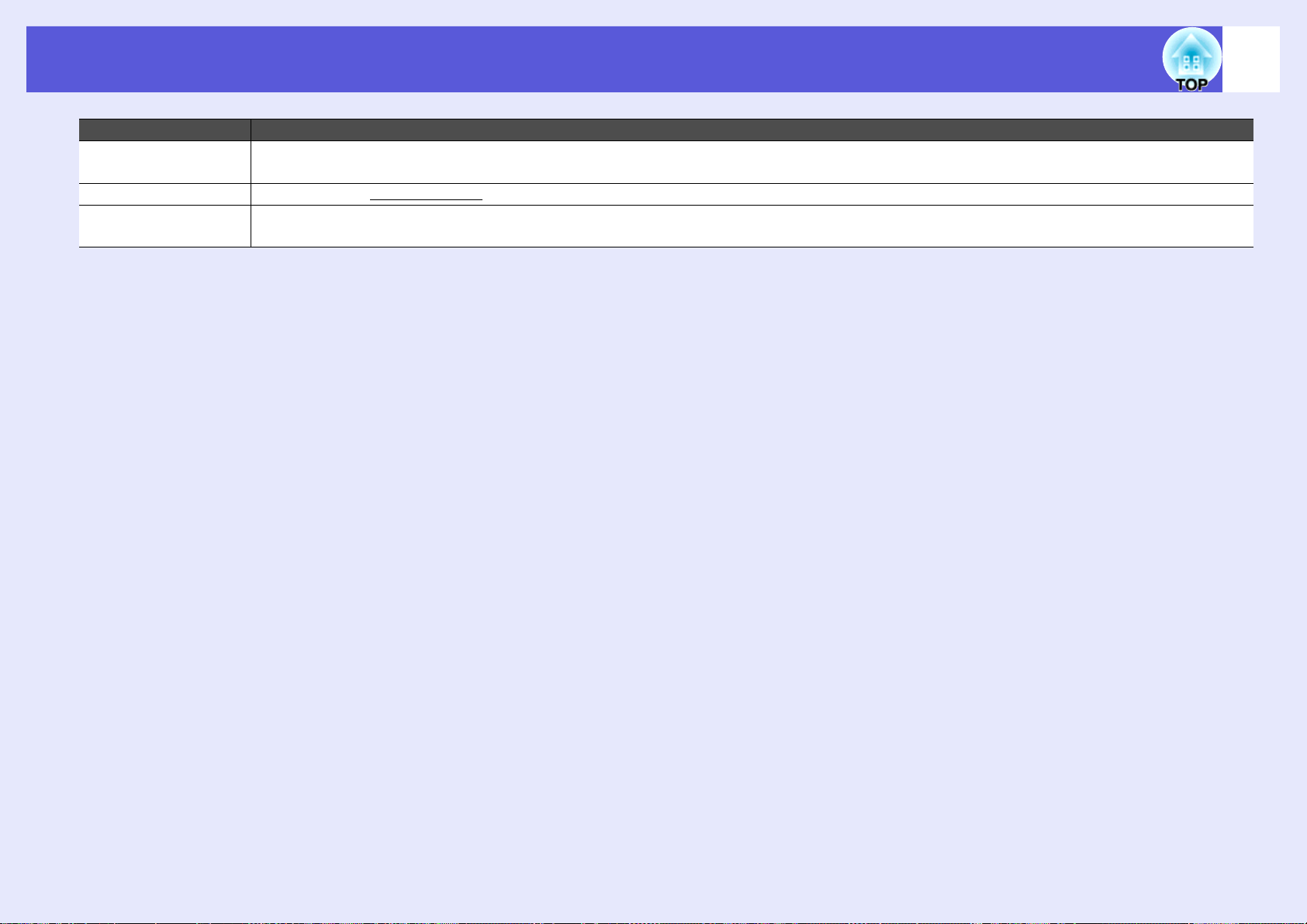
Llista de funcions
Submenú Funció
Senyal de vídeo Si està ajustat a "Auto", els senyals de vídeo es reconeixen automàticament. Si la imatge presenta interferències, o es produeix un problema, com
per exemple si no es projecta cap imatge, quan està ajustat a "Auto", seleccioneu el senyal adequat d'acord amb l'equip connectat.
Aspecte Podeu ajustar la relació d'aspecteg a les imatges projectades. s pàg.24
Reinicialitzar Podeu recuperar tots els valors per defecte dels ajusts al menú "Senyal", excepte el "Senyal d'entrada".
Per a recuperar els ajusts per defecte de tots els elements de menú, consulteu s pàg.48
43

Llista de funcions
Menú Ajustos
EB-W6/X6 EB-S6
Submenú Funció
Keystone Podeu corregir la distorsió keystone vertical de les imatges. s Guia d'inici ràpid
Keystone auto.
(només EB-W6/X6)
Zoom
(només EB-S6)
Bloq. Panell control Podeu utilitzar-lo per a restringir el funcionament del tauler de control del projector. s pàg.34
Control lluentor Podeu ajustar la lluentor de la làmpada de dues maneres.
Volum Podeu ajustar el volum.
Reinicialitzar Podeu recuperar tots els valors per defecte del menú "Ajustos".
Realitza la correcció keystone automàticament.
(Només es pot escollir si "Front" està activat a "Ampliada" - "Projecció").
Escolliu Tele/Ample.
("Tele" redueix la imatge projectada, mentre que "Ample" l'amplia).
Seleccioneu "Baixa" si les imatges que es projecten són massa lluents, com quan es projecten en una sala fosca o en una pantalla petita. Si
seleccioneu "Baixa", la quantitat d'electricitat consumida i la vida útil de la làmpada canvia de la següent manera, i es redueix el soroll de rotació
del ventilador durant la projecció. Consum elèctric: disminució de 40 W, vida útil de la làmpada: aproximadament 1,3 vegades més llarga
Per a recuperar els ajusts per defecte de tots els elements de menú, consulteu s pàg.48
44

Llista de funcions
Menú Ampliada
Submenú Funció
Pantalla Podeu realitzar ajusts relatius a la pantalla del projector.
Missatges: podeu escollir entre mostrar (Activat) o no mostrar (Desactivat) el nom de la font quan canvieu la font d'entrada, el nom del mode de
color quan canvieu de mode de color, un missatge si no hi ha senyal d'entrada, etc.
Mostrar fons*1: Podeu definir l'estat de la pantalla per quan el senyal d'imatge no estigui disponible a "Negre", "Blau" o "Logo".
Pantalla d'inici*1: Podeu definir si voleu que es visualitzi la pantalla d'inici (imatge que es projecta en engegar el projector) (Activat) o si no ho
voleu (Desactivat).
Pausa A/V*1: Podeu triar que la diapositiva de Silenci A/V sigui de color "Negre", "Blau" o que hi aparegui un "Logo".
Logotip de l'usuari Podeu canviar el logotip de l'usuari que apareix com a fons i que es mostra durant el mode de Pausa A/V. s pàg.73
Projecció Podeu escollir una de les següents opcions d'acord amb la configuració del projector. s pàg.65
"Front" "Frontal/Sostre" "Posterior" "Poster./Sostre"
Podeu canviar l'ajust de la següent manera prement el botó [A/V Mute] del comandament a distància durant uns cinc segons.
"Front" W "Frontal/Sostre"
"Posterior" W "Poster./Sostre"
45

Llista de funcions
Submenú Funció
Funcionament Activació directa: Podeu decidir que l'Activació directa estigui operativa (Activat) o inoperant (Desactivat).
Si està a "Activat" i el cable d'alimentació del projector està connectat a una presa de corrent, cal tenir en compte que les pujades sobtades
d'electricitat poden provocar que el projector s'activi automàticament.
Mode de repòs: Quan està a "Activat", l'aparell s'apaga ell sol quan no hi ha cap senyal d'entrada o quan no es fa servir.
Temps Mode de repòs: Quan està a "Activat", podeu establir entre 1 i 30 minuts el temps que el projector s'haurà d'esperar abans d'apagar-se.
Temps tapa objectiu: Quan està a "Activat", s'apaga ell sol 30 minuts després d'haver tancat la tapa de l'objectiu.
Mode alta altitud: Ajusteu-lo a "Activat" quan utilitzeu el projector a una alçada de més de 1.500 m.
USB Type B Per a projectar la imatge de l'ordinador, connecteu-lo al projector amb un cable USB i definiu "USB Display". s pàg.83
Establiu "Ratolí sense fil" per a fer anar el cursor amb el comandament a distància. s pàg.88
Establiu "RePág/Av Pág" per a passar les pàgines amb el comandament a distància. s pàg.87
Link 21Lg Podeu indicar si voleu fer servir el software utilitari EMP Link 21L (Activat) o si no voleu (Desactivat). Indiqueu "Activat" i podreu fer-lo servir
després d'haver instal·lat el controlador de comunicació USB.
Idioma Podeu establir l'idioma dels missatges visualitzats.
Reinicialitzar Podeu recuperar els ajusts per defecte de "Pantalla*1" i "Funcionament*2" al menú "Ampliada".
Per a recuperar els ajusts per defecte de tots els elements de menú, consulteu s pàg.48
*1 Si "Protecc logo usuari" està ajustat a "Activat" a "Contrasenya protecc.", no és possible canviar els ajusts relacionats amb el logotip de l'usuari. Podeu realitzar
canvis quan "Protecc logo usuari" estigui ajustat a "Desactivat".
*2 Excepte per a "Mode alta altitud".
s pàg.31
46

Llista de funcions
Menú Info (només Pantalla)
Permet consultar l'estat del projector i el dels senyals d'imatge que es projecten. Els elements que es visualitzen varien segons el senyal d'imatge que s'està
projectant actualment, tal com es mostra a les següents captures de pantalla.
47
Senyal de la imatge d'ordinador/vídeo en
Vídeo compost
g/S-Videog
componentsg/HDMI (només EB-W6)
Submenú Funció
Hores làmpada Podeu visualitzar el temps de funcionament acumulatiu de la làmpada*.
Si s'assoleix el temps d'advertència de la làmpada, els caràcters apareixeran en groc.
Font Podeu visualitzar el nom del port d'entrada per l'equip connectat que s'està projectant.
Senyal d'entrada Mostra l'ajust de "Senyal d'entrada" del menú "Senyal" segons la "Font".
Resolució Podeu visualitzar la resolució d'entrada.
Senyal de vídeo Podeu visualitzar el contingut del "senyal de vídeo" establert al menú "Senyal".
Veloc. Refresc.g Podeu visualitzar la velocitat de refrescament.
Info Sincg Podeu visualitzar la informació del senyal d'imatge.
És possible que hàgiu d'utilitzar aquesta informació en cas de necessitar assistència.
Estat Informació dels problemes que s'han produït al projector.
És possible que hàgiu d'utilitzar aquesta informació en cas de necessitar assistència.
* El temps d'utilització acumulatiu es visualitza com "0H" durant les primeres 10 hores. Passades 10 hores o més, s'afegeix una hora per a cada hora que passi.
USB Display/Presentació
(només EB-W6)

Llista de funcions
Menú Reinicialitzar
Submenú Funció
Reinicialitzar tot Restableix els elements de tots els menús als seus valors predeterminats.
Els següents elements no tornaran a l'estat per defecte: "Senyal d'entrada", "Logotip de l'usuari", "Hores làmpada" i "Idioma".
Reinic hores
làmpada
Podeu esborrar el temps d'utilització d'hores làmpada acumulatiu i retornar-lo a "0H". Reinicialitzeu-lo quan substituïu la làmpada.
48

Solució de problemes
En aquest capítol es descriu com identificar els problemes i què cal fer si se'n detecta un.
Ús de l'Ajuda.......................................................50
Solució de problemes ........................................52
• Lectura dels indicadors ....................................................52
t L'indicador d'alimentació s'il·lumina de color vermell..............53
i o L'indicador s'il·lumina o parpelleja de color taronja .............55
• Si els indicadors no són d'ajuda.......................................56
Problemes relacionats amb les imatges..........................................57
Problemes en començar la projecció..............................................61
Altres problemes.............................................................................62

Ús de l'Ajuda
50
Si es produeix un problema amb el projector, l'ajuda us permet
resoldre'l mitjançant les instruccions que es mostren a la pantalla.
Contestant les preguntes, fareu la configuració adequada.
Procediment
A
Amb el comandament a distància
Amb el tauler de control
Premeu el botó [Help].
Es mostrarà la pantalla d'ajuda.
EB-W6 EB-X6/S6
B
Amb el comandament a distància
Amb el tauler de control
Seleccioneu un element de menú.
EB-W6 EB-X6/S6
EB-W6/X6 EB-S6
EB-W6/X6 EB-S6

Ús de l'Ajuda
51
C
Amb el comandament a distància
Amb el tauler de control
Confirmeu la selecció.
EB-W6 EB-X6/S6
EB-W6/X6 EB-S6
q
• Si l'ajuda no proporciona cap solució, consulteu la secció
Solució de problemes". s pàg.52
"
• Els continguts de l'ajuda no són iguals per a tots els
models de projector.
Les preguntes i les solucions es visualitzen com es mostra a la
pantalla següent.
Premeu el botó [Help] per a sortir de l'ajuda.

Solució de problemes
Si teniu un problema amb el projector, en primer lloc cal que comproveu els indicadors del projector i que llegiu la secció següent "Lectura dels
indicadors".
Si els indicadors no mostren clarament de quin problema es tracta, consulteu "Si els indicadors no són d'ajuda". s pàg.56
Lectura dels indicadors
El projector inclou els tres indicadors següents, que indiquen quin és l'estat de funcionament.
Indica l'estat de funcionament.
Taronja : En repòs
Quan es prem el botó [t] en aquest estat, s'inicia la projecció.
Verd (parpellejant): Escalfament en curs
El temps d'escalfament és d'uns 30 segons. Un co p ha finalitzat l'escalfament, l'indicador deixa
de parpellejar.
Verd : Projecció en curs
Indica l'estat de la làmpada de projecció.
Indica l'estat de la temperatura interna.
52
Consulteu les taules següents per a veure què signifiquen els indicadors i com es poden solucionar els problemes que notifiquen.
Si tots els indicadors estan apagats, comproveu que el cable d'alimentació estigui ben connectat i que el projector rebi corrent sense problemes.
De vegades, quan el cable d'alimentació està desendollat, l'indicador t es manté il·luminat durant un període de temps curt, no és cap funcionament erroni.
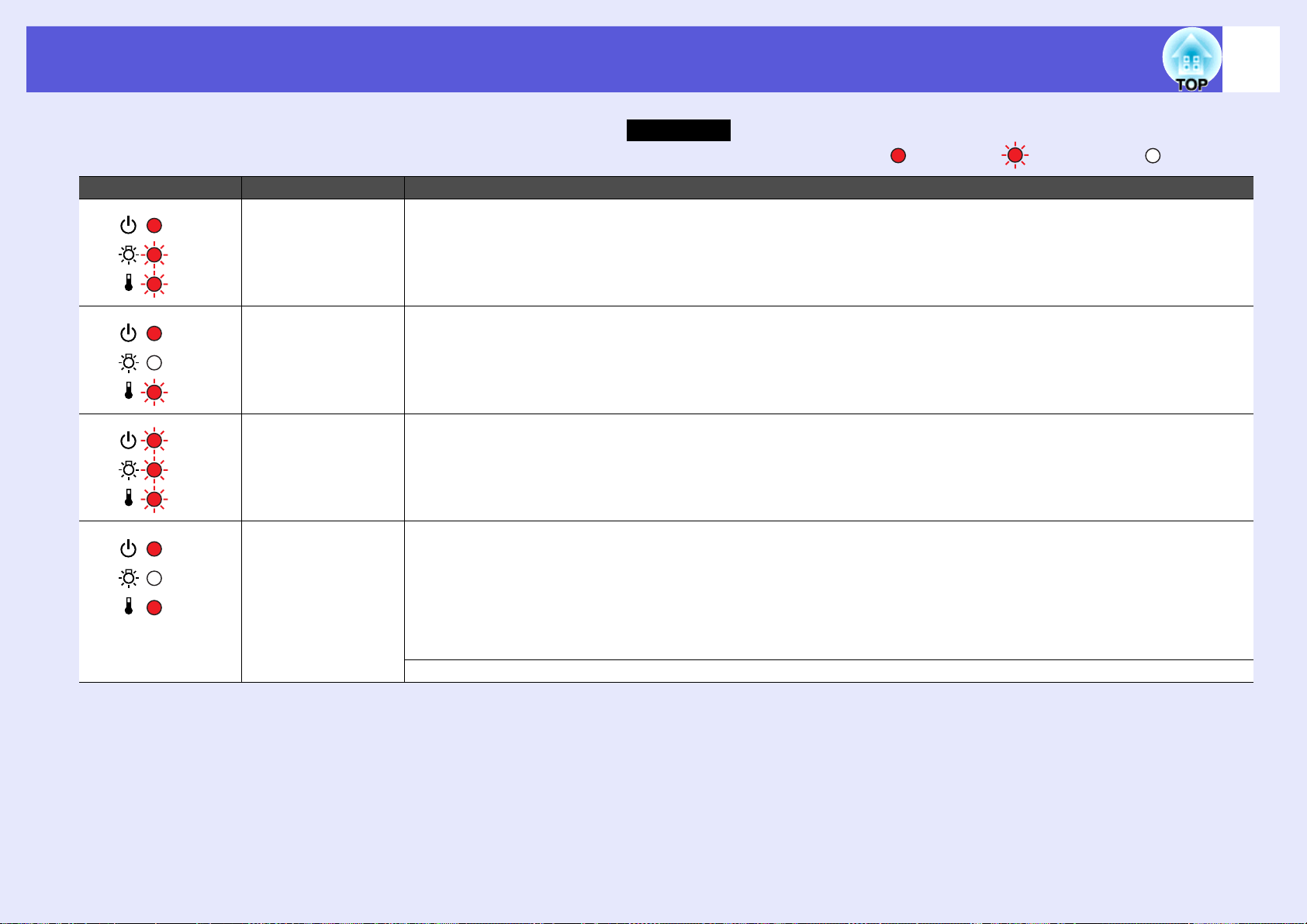
Solució de problemes
53
f t L'indicador d'alimentació s'il·lumina de color vermell
Estat Causa Solució o estat
Error intern Deixeu d'utilitzar el projector, desconnecteu el cable d'alimentació de la presa de corrent elèctrica i contacteu amb el
Vermell
Vermell
Vermell
Vermell
Vermell
Vermell
Vermell
Vermell
Vermell
Vermell
Error del ventilador
Error del sensor
Error d'iris automàtic Deixeu d'utilitzar el projector, desconnecteu el cable d'alimentació de la presa de corrent elèctrica i contacteu amb el
Error temp. alta
(sobreescalfament)
distribuïdor local o amb l'adreça més propera indicada a
projectors Epson
Deixeu d'utilitzar el projector, desconnecteu el cable d'alimentació de la presa de corrent elèctrica i contacteu amb el
distribuïdor local o amb l'adreça més propera indicada a
projectors Epson
distribuïdor local o amb l'adreça més propera indicada a
projectors Epson
La làmpada s'apaga automàticament i la projecció s'atura. Espereu uns cinc minuts. Després d'uns cinc minuts, el projector
passarà a l'estat d'espera i caldrà que comproveu els dos punts que s'indiquen tot seguit.
• Comproveu que el filtre i la sortida d'aire no estiguin obstruïts i que el projector no estigui col·locat contra una paret.
• Si el filtre d'aire està embussat, netegeu-lo o substituïu-lo. s pàg.66, 72
Si l'error persisteix després d'haver comprovat els punts indicats anteriorment, deixeu d'utilitzar el projector, desconnecteu
el cable d'alimentació de la presa de corrent elèctrica i contacteu amb el distribuïdor local o amb l'adreça més propera
indicada a
Suport i guia de servei tècnic. s Llista de contactes per a projectors Epson
Si l'utilitzeu a una alçada de 1.500 m o més, ajusteu el "Mode alta altitud" a "Activat". s pàg.46
Problema
: Il·luminat : Parpellejant: : Desactivat
Suport i guia de servei tècnic. s Llista de contactes per a
Suport i guia de servei tècnic. s Llista de contactes per a
Suport i guia de servei tècnic. s Llista de contactes per a

Solució de problemes
Estat Causa Solució o estat
Vermell
Vermell
Error làmpada
Avaria làmpada
Tapa làmpada oberta
: Il·luminat : Parpellejant: : Desactivat
Comproveu els dos punts següents.
• Treieu la làmpada i comproveu que no estigui trencada. s pàg.69
• Netegeu el filtre d'aire. s pàg.66
Si no està trencada - Torneu a col·locar la làmpada i activeu el projector.
Si l'error persisteix - Substituïu la làmpada per una de nova i activeu el projector.
Si l'error persisteix, deixeu d'utilitzar el projector, desconnecteu el cable d'alimentació de la presa
de corrent elèctrica i contacteu amb el distribuïdor local o amb l'adreça més propera indicada a
Suport i guia de servei tècnic. s Llista de contactes per a projectors Epson
Si la làmpada està trencada - Substituïu-la per una de nova o poseu-vos en contacte amb el distribuïdor local. Si substituïu
la làmpada personalment, aneu amb compte amb els fragments del vidre trencat (la projecció
no pot continuar fins que no se substitueixi la làmpada). s
projectors Epson
Comproveu que la làmpada i la tapa de la làmpada estiguin ben instal·lades. s pàg.69
Si la làmpada o la tapa no estan ben instal·lades, la làmpada no s'activarà.
Si l'utilitzeu a una alçada de 1.500 m o més, ajusteu el "Mode alta altitud" a "Activat". s pàg.46
Llista de contactes per a
54

Solució de problemes
55
f i o L'indicador s'il·lumina o parpelleja de color taronja
Estat Causa Solució o estat
Vermell
Taronja
Taronja
Avís temp. alta (Això no és cap problema. No obstant això, si la temperatura torna a ser massa elevada, la projecció s'aturarà
automàticament).
• Comproveu que el filtre i la sortida d'aire no estiguin obstruïts i que el projector no estigui col·locat contra una paret.
• Si el filtre d'aire està embussat, netegeu-lo o substituïu-lo. s pàg.66, 72
Substitueix làmpada Substituïu-la per una làmpada nova. s pàg.69
Si continueu utilitzant la làmpada un cop transcorregut el període de substitució, augmentarà la possibilitat que exploti.
Substituïu la làmpada per una de nova tan aviat com sigui possible.
• Si el projector no funciona correctament, encara que els indicadors no mostrin cap problema, consulteu "Si els indicadors no són
q
d'ajuda". s pàg.56
• Si un indicador notifica un estat que no es descriu als requadres, deixeu d'utilitzar el projector, desconnecteu el cable d'alimentació de la
presa de corrent elèctrica i contacteu amb el distribuïdor local o amb l'adreça més propera indicada a
s
Llista de contactes per a projectors Epson
Advertència
: Il·luminat : Parpellejant : Desactivat : Varia segons l'estat del projector
Suport i guia de servei tècnic.

Solució de problemes
56
Si els indicadors no són d'ajuda
Si es produeix un dels problemes que es descriuen a continuació i els
indicadors no ofereixen cap solució, consulteu les pàgines corresponents a
cada problema.
Problemes relacionats amb les imatges
f No es veu cap imatge s pàg.57
La projecció no s'inicia, l'àrea de projecció està completament negra,
l'àrea de projecció està completament blava, etc.
f Les imatges amb moviment no es visualitzen s pàg.57
Les imatges amb moviment que es projecten des d'un ordenador
apareixen negres i no es projecta cap imatge.
f La projecció s'atura sola s pàg.57
f Apareix el missatge "No Compatible". s pàg.58
f Apareix el missatge "Sense senyal". s pàg.58
f Les imatges són borroses o estan desenfocades s pàg.58
f Les imatges presenten interferències o distorsions
s pàg.59
Apareixen problemes com ara interferències, distorsions o imatges de
quadrícules en blanc i negre.
f La imatge està tallada (gran) o és petita, o l'aspecte no és
l'adequat
Només es visualitza part de la imatge, o les proporcions d'alçada i
amplada de la imatge no són correctes, etc.
f Els colors de la imatge no són correctes s pàg.60
Tota la imatge apareix violàcia o verdosa, les imatges són en blanc i
negre, els colors estan apagats, etc.
(Els monitors d'ordinador i les pantalles LCD presenten un rendiment de
la reproducció del color diferent. Per tant, els colors que representa el
projector i els colors que apareixen al monitor poden no coincidir, però
això no és símptoma de problemes).
f Les imatges són fosques s pàg.60
s pàg.59
Problemes en començar la projecció
f El projector no s'activa s pàg.61
Altres problemes
f No se sent cap so o el so és fluix
s pàg.62
f El comandament a distància no
funciona
s pàg.62
f No es veu res al monitor extern (només EB-X6/S6) s pàg.60

Solució de problemes
f Problemes relacionats amb les imatges
f No es veu cap imatge
Comprovació Solució
Heu pitjat el botó [t]? Premeu el botó [t] per a activar el projector.
Els indicadors estan apagats? El cable d'alimentació no està ben connectat o el projector no rep bé el corrent.
Endolleu bé el cable d'alimentació del projector. s Guia d'inici ràpid
Comproveu que la presa de corrent o la font d'alimentació funcionen bé.
Heu activat Pausa A/V? Premeu el botó [A/V Mute] del comandament a distància per a cancel·lar Pausa A/V. s pàg.22
La diapositiva de silenci A/V està tancada? Obriu la diapositiva de silenci A/V.
Els ajusts del menú de configuració són correctes? Reinicialitzeu tots els ajusts. s"Reinicialitzar" - "Reinicialitzar tot" pàg.48
La imatge projectada és completament negra? Algunes imatges d'entrada, com ara els estalvis de pantalla, poden aparèixer completament negres.
Només quan es projecten imatges de l'ordinador
Heu configurat el format del senyal d'imatge correctament? Canvieu l'ajust d'acord amb el senyal per a l'equip connectat. s"Senyal" - "Senyal de vídeo" pàg.43
Només quan es projecten imatges
d'una font de vídeo
f Les imatges amb moviment no es visualitzen
57
Comprovació Solució
El senyal de la imatge de l'ordinador s'envia a la LCD i al
monitor?
Només quan es projecten imatges d'un ordinador
o un portàtil amb pantalla LCD integrada
Canvieu el senyal d'imatge a la sortida externa solament. s Documentació de l'ordinador
f La projecció s'atura sola
Comprovació Solució
El "Mode de repòs" està ajustat a "Activat"? Premeu el botó [t] per a activar el projector. Si no voleu utilitzar el "Mode de repòs", canvieu l'ajust a
"Desactivat". s"Ampliada" - "Funcionament" - "Mode de repòs"
pàg.46
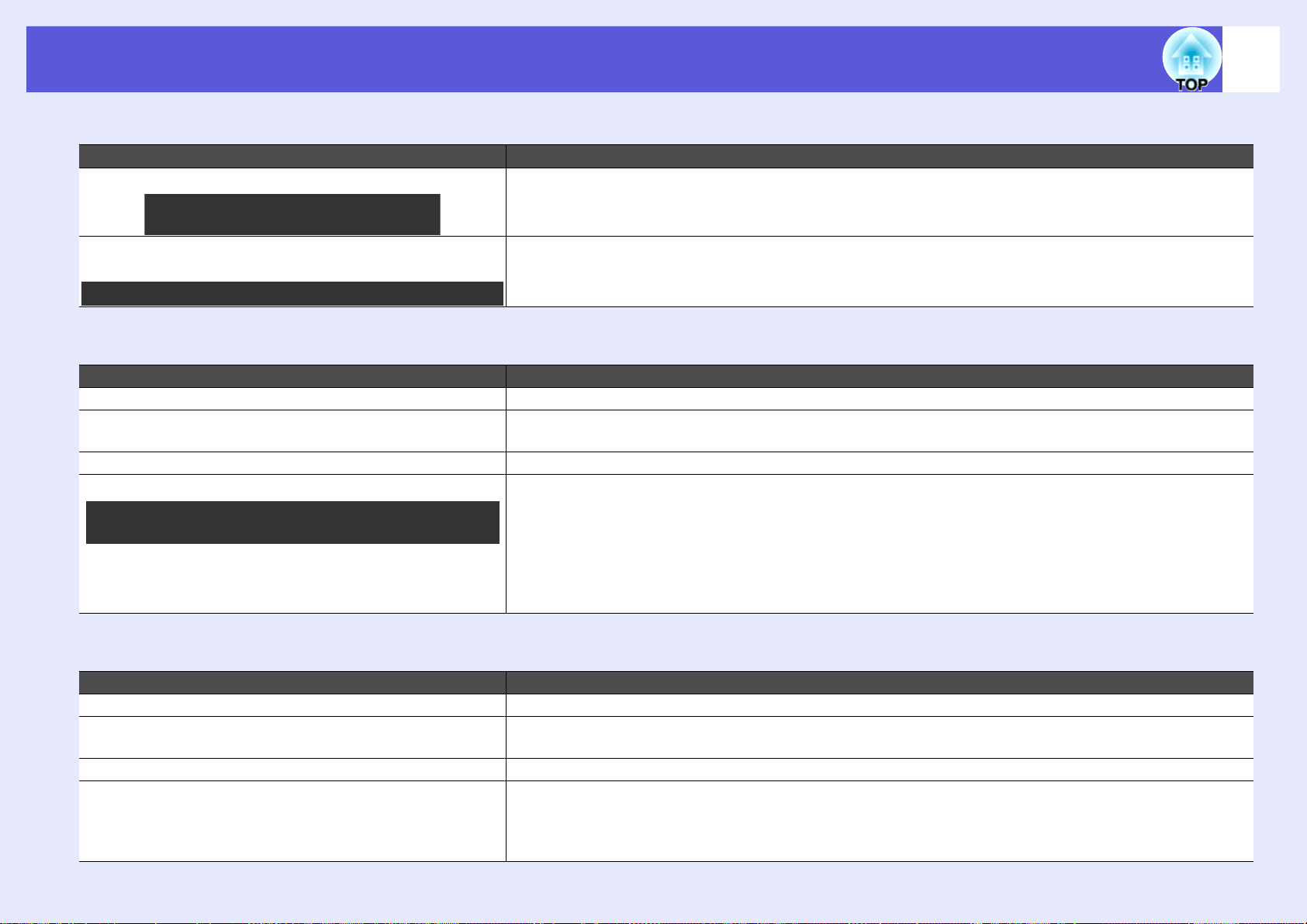
Solució de problemes
f Apareix el missatge "No Compatible".
Comprovació Solució
Heu configurat el format del senyal d'imatge correctament? Canvieu l'ajust d'acord amb el senyal per a l'equip connectat. s"Senyal" - "Senyal de vídeo" pàg.42
Només quan es projecten imatges
d'una font de vídeo
La resolució del senyal d'imatge i la velocitat de
refrescament corresponen al mode?
Només quan es projecten imatges de l'ordinador
Consulteu la documentació de l'ordinador per a saber com s'ha de canviar la resolució del senyal i la sortida
de la velocitat de refrescament.
s "Llista de pantalles de monitor acceptades" pàg.103
f Apareix el missatge "Sense senyal".
Comprovació Solució
Els cables estan connectats correctament? Comproveu que tots els cables necessaris per a la projecció estiguin ben connectats. s Guia d'inici ràpid
Heu seleccionat el port d'entrada exacte? Canvieu la imatge prement el botó [Source Search] del comandament a distància o del tauler de control.
s pàg.17
L'ordinador o la font de vídeo estan activats? Activeu l'equip.
Els senyals d'imatge arriben al projector? Si els senyals d'imatge només arriben al monitor LCD de l'ordinador o al monitor accessori, cal que canvieu
Només quan es projecten imatges d'un ordinador
o un portàtil amb pantalla LCD integrada
la sortida a una destinació externa a més del monitor de l'ordinador. En alguns models d'ordinador, quan els
senyals d'imatge s'envien de forma externa, deixen d'aparèixer al monitor LCD o a l'accessori.
sDocumentació de l'ordinador, títols semblants a "Sortida externa" o "Connectar un monitor extern".
Si realitzeu la connexió quan el projector o l'ordinador ja estan activats, pot ser que la tecla de funció [Fn],
que permet canviar el senyal d'imatge de l'ordinador a una sortida externa, no funcioni. Desactiveu
l'ordinador i el projector i torneu-los a activar. s
Guia d'inici ràpid
58
f Les imatges són borroses o estan desenfocades
Comprovació Solució
L'enfocament està ajustat correctament? Gireu l'anella d'enfocament per a enfocar bé. s Guia d'inici ràpid
El projector és a una distància adequada? La distància de projecció és més curta o més llarga que l'interval recomanat?
Col·loqueu el projector a una distància que no estigui més enllà dels límits recomanats. s pàg.76
El valor de l'ajust Keystone és massa alt? Reduïu l'angle de projecció per a disminuir l'índex de correcció keystone. s Guia d'inici ràpid
L'objectiu està entelat? Si traslladeu el projector ràpidament d'un entorn fred a un entorn calent, o si es produeix un canvi sobtat de
la temperatura ambient, la superfície de l'objectiu es pot entelar i això pot provocar que les imatges es vegin
borroses. Deixeu el projector a la sala durant aproximadament una hora abans d'utilitzar-lo. Si l'objectiu
s'entela, desactiveu el projector i espereu fins que l'objectiu deixi d'estar entelat.
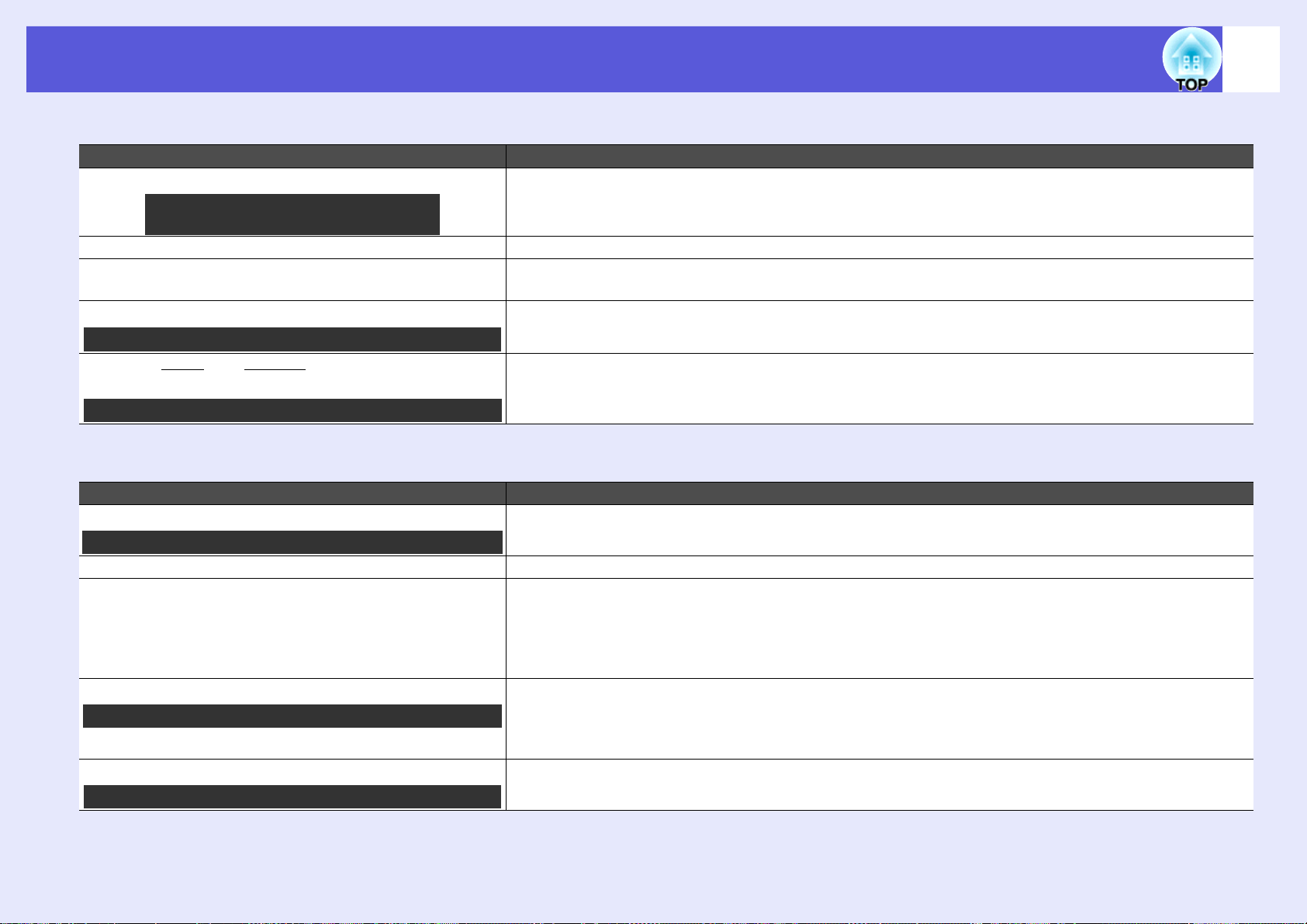
Solució de problemes
f Les imatges presenten interferències o distorsions
Comprovació Solució
Heu configurat el format del senyal d'imatge correctament? Canvieu l'ajust d'acord amb el senyal per a l'equip connectat. s"Senyal" - "Senyal de vídeo" pàg.43
Només quan es projecten imatges
d'una font de vídeo
Els cables estan connectats correctament? Comproveu que tots els cables necessaris per a la projecció estiguin ben connectats. s Guia d'inici ràpid
Esteu fent servir un cable allargador? Si feu servir un cable allargador, pot ser que es produeixin interferències elèctriques en els senyals. Utilitzeu
els cables que es lliuren amb el projector per a comprovar si els cables que esteu utilitzant causen problemes.
Heu seleccionat la resolució correcta? Configureu l'ordinador de manera que els senyals de sortida siguin compatibles amb el projector.
Només quan es projecten imatges de l'ordinador
Els ajusts "Sync. g" i "Trackingg" estan configurats
correctament?
Només quan es projecten imatges de l'ordinador
s "Llista de pantalles de monitor acceptades" pàg.103 sDocumentació de l'ordinador
Premeu el botó [Auto] del comandament a distància o el botó [Enter] del tauler de control per a fer un ajust
automàtic. Si les imatges no es mostren correctament amb l'ajust automàtic, podeu configurar els ajusts
"Sync." i "Tracking" del menú de configuració. s"Senyal" - "Tracking", "Sync."
pàg.42
f La imatge està tallada (gran) o és petita, o l'aspecte no és l'adequat
Comprovació Solució
Es projecta una imatge d'ordinador de pantalla panoràmica? Canvieu l'ajust d'acord amb el senyal per a l'equip connectat. s"Senyal" - "Resolució" pàg.42
Només quan es projecten imatges de l'ordinador
La imatge es continua ampliant amb E-Zoom? Premeu el botó [Esc] del comandament a distància per a cancel·lar E-Zoom. s pàg.29
La "Posició" està ajustada correctament? Premeu el botó [Auto] del comandament a distància o el botó [Enter] del tauler de control per a fer un ajust
automàtic de la imatge que es projecta. Si les imatges no es mostren correctament amb l'ajust automàtic,
podeu configurar la "Posició" del menú de configuració.
A part dels senyals d'imatge d'ordinador, durant la projecció podeu configurar-ne d'altres amb l'ajust
"Posició del menú de configuració. s"Senyal" - "Posició"
L'ordinador està configurat per a la visualització dual? Si la visualització dual està activada a les "Propietats de visualització" del tauler de control de l'ordinador,
Només quan es projecten imatges de l'ordinador
Heu seleccionat la resolució correcta? Configureu l'ordinador de manera que els senyals de sortida siguin compatibles amb el projector.
Només quan es projecten imatges de l'ordinador
només es projecta la meitat de la imatge a la pantalla de l'ordinador. Per a mostrar la imatge sencera a la
pantalla de l'ordinador, desactiveu la visualització dual. sDocumentació del controlador de vídeo de
l'ordinador
s "Llista de pantalles de monitor acceptades" pàg.103 sDocumentació de l'ordinador
pàg.42
59

Solució de problemes
f Els colors de la imatge no són correctes
Comprovació Solució
La configuració dels senyals d'entrada coincideix amb els
senyals del dispositiu connectat?
Heu ajustat correctament la lluentor de la imatge? Ajusteu la "Lluentor" al menú configuració. s"Imatge" - "Lluentor" pàg.41
Els cables estan connectats correctament? Comproveu que tots els cables necessaris per a la projecció estiguin ben connectats. s Guia d'inici ràpid
L'ajust "Contrastg" està ajustat correctament? Ajusteu el "Contrast" al menú de configuració. s"Imatge" - "Contrast" pàg.41
El color està ajustat correctament? Definiu l'"Ajust de color" al menú de configuració. s"Imatge" - "Ajust de color" pàg.41
La Saturació de color i el Tint estan ajustats correctament? Definiu la "Saturació de color" i el "Tint" al menú de configuració. s"Imatge" - "Saturació de color",
Només quan es projecten imatges
d'una font de vídeo
Canvieu els següents ajusts d'acord amb el senyal per a l'equip connectat.
Quan projecteu imatges procedents de l'equip connectat al port d'entrada d'ordinador, consulteu s "Senyal"
- "Senyal d'entrada"
Quan projecteu imatges procedents de l'equip connectat a Vídeo o S-Video, consulteu s"Senyal" - "Senyal
de vídeo"
"Tint"
pàg.43
pàg.41
pàg.42
f Les imatges són fosques
Comprovació Solució
Heu ajustat correctament la lluentor i la luminància de la
imatge?
L'ajust "Contrastg" està ajustat correctament? Ajusteu el "Contrast" al menú de configuració. s"Imatge" - "Contrast" pàg.41
Cal substituir la làmpada? Quan la làmpada està a punt d'arribar al final de la seva vida útil, les imatges es tornen més fosques i la
Definiu els ajusts "Lluentor" i "Control lluentor" al menú de configuració.
s"Imatge" - "Lluentor" pàg.41 s"Ajustos" - "Control lluentor" pàg.44
qualitat del color minva. Quan passi això, substituïu la làmpada per una de nova.
s pàg.68
60
f No es veu res al monitor extern (només EB-X6/S6)
Comprovació Solució
S'estan projectant imatges procedents d'un altre port que no
sigui l'entrada d'ordinador?
Les úniques imatges que es poden mostrar en un monitor extern són les d'ordinador procedents del port
d'entrada d'ordinador.
s pàg.79

Solució de problemes
f Problemes en començar la projecció
f El projector no s'activa
Comprovació Solució
Heu pitjat el botó [t]? Premeu el botó [t] per a activar el projector.
Els indicadors estan apagats? El cable d'alimentació no està ben connectat o el projector no rep bé el corrent.
Endolleu bé el cable d'alimentació del projector. s Guia d'inici ràpid
Comproveu que la presa de corrent o la font d'alimentació funcionen bé.
Els indicadors s'encenen i s'apaguen quan es toca el cable
d'alimentació?
El bloqueig del tauler de control està a "Bloqueig total"? Quan premeu durant uns set segons el botó [Enter] del tauler de control, apareix un missatge i s'anul·la el
Que potser heu tornat a endollar el cable d'alimentació
immediatament després de la desactivació directa? Ha saltat
el fusible?
Pot ser que el cable d'alimentació faci un mal contacte o bé que sigui defectuós. Torneu a connectar el cable
d'alimentació. Si l'error persisteix, deixeu d'utilitzar el projector, desconnecteu el cable d'alimentació de la
presa de corrent elèctrica i contacteu amb el distribuïdor local o amb l'adreça més propera indicada a
i guia de servei tècnic
bloqueig.
Si es realitza l'acció de l'esquerra quan l'"Activació directa" està a "Activat", no es tornarà a engegar. Premeu
el botó [t] per a activar el projector.
s pàg.34
. s Llista de contactes per a projectors Epson
61
Suport
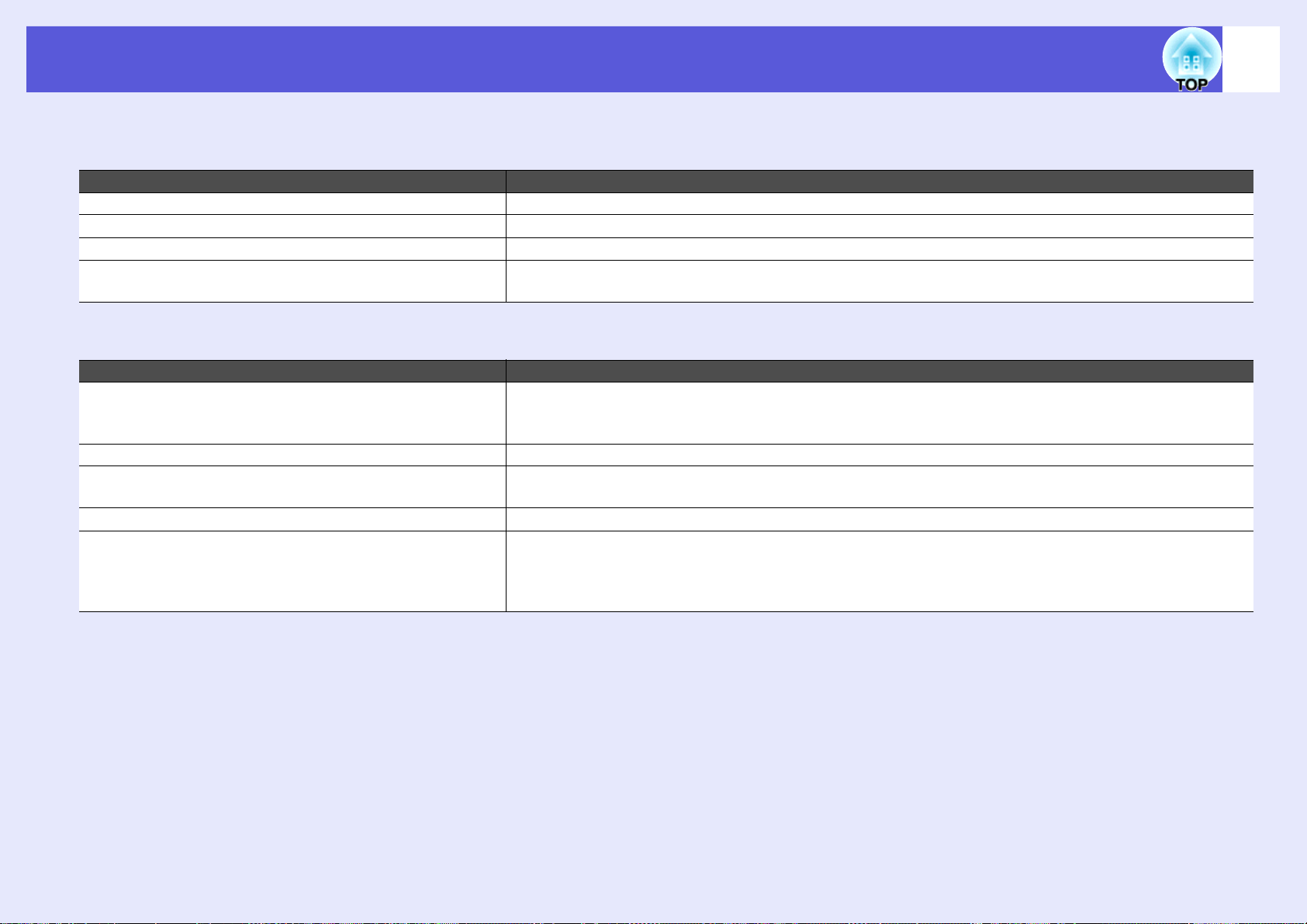
Solució de problemes
f Altres problemes
f L'àudio no se sent o està molt fluix.
Comprovació Solució
Heu connectat correctament la font d'àudio? Mireu que el cable estigui connectat al port d'àudio.
Heu ajustat el volum al valor mínim? Ajusteu el volum de manera que se senti el so. s Guia d'inici ràpid
Heu activat Pausa A/V? Premeu el botó [A/V Mute] del comandament a distància per a cancel·lar Pausa A/V. s pàg.22
L'especificació del cable d'àudio és "sense resistència"? Si utilitzeu un cable d'àudio que hàgiu comprat a part, assegureu-vos que està indicat com "Sense
resistència".
f El comandament a distància no funciona
Comprovació Solució
L'àrea d'emissió del senyal del comandament a distància està
orientada cap al receptor remot del projector quan el feu
servir?
El comandament a distància és massa lluny del projector? El comandament a distància funciona en un radi d'uns 6 m. s Guia d'inici ràpid
El receptor remot rep llum solar directa o una llum intensa
provinent de làmpades fluorescents?
Les bateries estan esgotades o s'han inserit incorrectament? Comproveu que les bateries s'han inserit correctament o substituïu-les per unes de noves si cal. s pàg.67
Heu mantingut pitjat un botó del comandament més de 30
segons?
Apunteu el control remot al receptor remot.
L'angle de funcionament del comandament a distància és d'uns 30° horitzontals i d'uns 15° verticals.
Guia d'inici ràpid
s
Col·loqueu el projector en un lloc on el receptor remot no estigui exposat a cap llum intensa.
Si premeu un botó del comandament a distància més de 30 segons, deixarà d'emetre el senyal (mode de
repòs del comandament a distància). Quan deixeu anar el botó, el comandament tornarà a funcionar
normalment. Aquest mecanisme evita l'esgotament innecessari de les piles, perquè el mode de repòs actua
quan el comandament es desa en una bossa o quan s'hi posa un objecte a sobre.
62
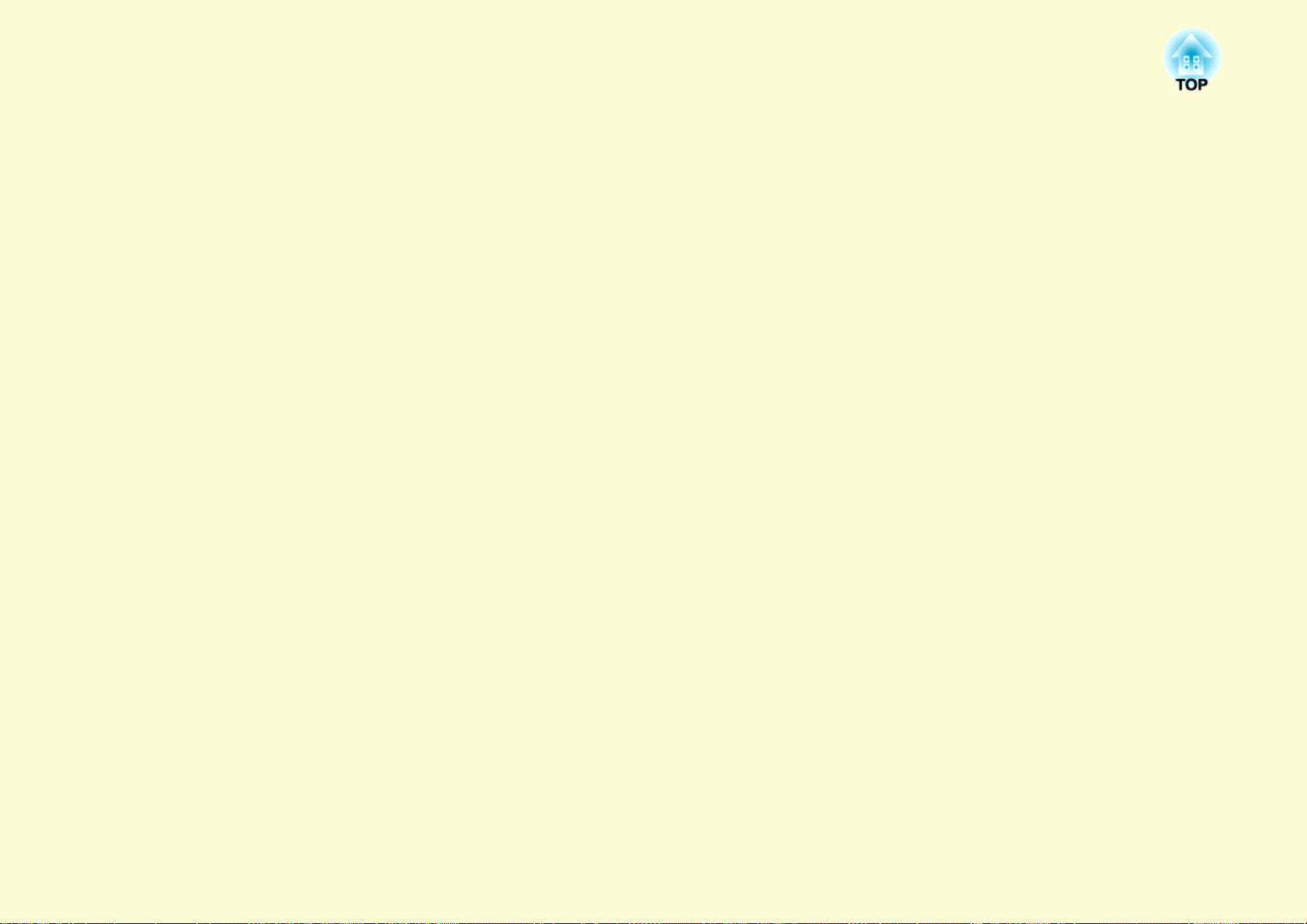
Apèndix
En aquest capítol, es proporciona informació sobre els processos de manteniment per a què el projector ofereixi el
màxim rendiment durant molt de temps.
Mètodes d'instal·lació.........................................65
Neteja...................................................................66
• Netejar la superfície del projector...................................66
• Netejar l'objectiu...............................................................66
• Netejar el filtre i l'entrada d'aire.....................................66
Substituir els consumibles................................67
• Substituir les piles del comandament a distància...........67
• Substituir la làmpada........................................................68
Període de substitució de la làmpada .............................................68
Com substituir la làmpada..............................................................69
Reinicialitzar el temps de funcionament de la làmpada.................71
• Substituir el filtre d'aire ...................................................72
Període de substitució del filtre d'aire ............................................72
Com substituir el filtre d'aire..........................................................72
Logotip de l'usuari..............................................73
Distància i mida de la pantalla...........................76
Connectar i desconnectar un dispositiu USB
(només EB-W6)....................................................80
• Connectar un dispositiu USB .......................................... 80
• Lectura dels indicadors.................................................... 80
• Desconnectar un dispositiu USB ..................................... 80
Inserir i expulsar una targeta SD
(només EB-W6)....................................................81
• Inserir una targeta SD .................................................... 81
• Lectura de l'indicador d'accés a la targeta SD .............. 81
• Expulsar una targeta SD.................................................. 82
Projecció mitjançant el cable USB
(USB Display) ......................................................83
• Com es connecta (model EB-W6).................................... 83
• Com es connecta (model EB-X6/S6) ............................... 84
La primera connexió ...................................................................... 85
La segona vegada........................................................................... 86
• EB-W6 ................................................................................76
• EB-X6 .................................................................................77
• EB-S6..................................................................................78
Connectar un equip extern ................................79
• Connectar un monitor extern (només EB-X6/S6) ..........79
Connectar un cable USB ....................................87
• Passar les pàgines amb el comandament a distància .... 87
• Dirigir el cursor del ratolí amb el comandament a
distància (funció de Ratolí sense fil) ............................... 88
Ús del ratolí sense fil (només EB-W6) .......................................... 89
Ús del ratolí sense fil (només EB-X6/S6)...................................... 90
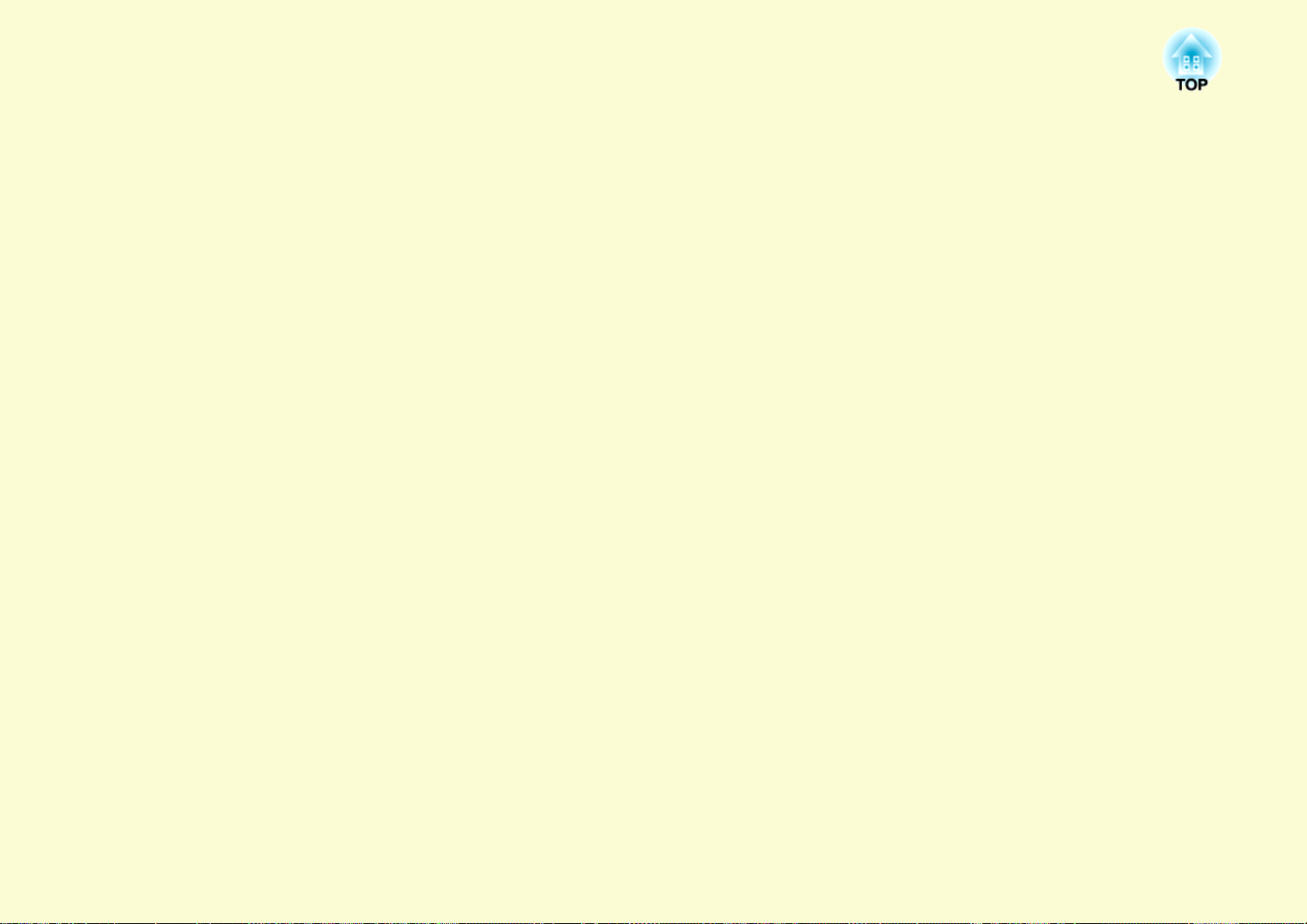
Passar presentacions (només EB-W6).............91
Llista de pantalles de monitor acceptades.....103
• Fitxers d'imatge que es poden projectar en forma de
presentació .........................................................................91
• Funcionament bàsic de la presentació.............................91
Començar la presentació ................................................................91
Sortir de la presentació...................................................................92
Explorador de fitxers......................................................................92
Reproduir imatges individualment .................................................94
Utilitzar la presentació....................................................................95
Girar les imatges.............................................................................96
• Configurar la visualització d'imatges i presentacions ...96
Accessoris opcionals i consumibles................98
Accessoris opcionals ......................................................................98
Consumibles ...................................................................................98
Glossari ...............................................................99
Ordres ESC/VP21..............................................101
• Llista d'ordres .................................................................101
• Disposicions del cable......................................................101
Connexió USB..............................................................................101
• EB-W6 ............................................................................. 103
Imatges d'ordinador (RGB analògic) ........................................... 103
Vídeo en components................................................................... 104
Vídeo compost/S-Video............................................................... 104
Senyal d'entrada del port d'entrada HDMI................................... 105
• EB-X6 .............................................................................. 106
Imatges d'ordinador (RGB analògic) ........................................... 106
Vídeo en components................................................................... 107
Vídeo compost/S-Video............................................................... 107
• EB-S6 ............................................................................... 108
Imatges d'ordinador (RGB analògic) ........................................... 108
Vídeo en components................................................................... 109
Vídeo compost/S-Video............................................................... 109
Especificacions.................................................110
• Especificacions ................................................................ 110
• Requisits de funcionament del software entregat........ 112
Aparença............................................................113
Index...................................................................114
• Configuració de la connexió USB ..................................102

Mètodes d'instal·lació
65
El projector admet els quatre mètodes de projecció següents.
Instal·leu-lo segons les condicions de l'emplaçament.
Advertència
• Es necessita un mètode d'instal·lació especial per a suspendre'l
del sostre (suport de sostre). Si no s'instal·la bé, podria caure's i
provocar danys o un accident.
• Si poséssiu substàncies adherents al suport de sostre per a evitar
que s'afluixin els cargols o si apliquéssiu qualsevol tipus de
lubricant o d'oli al projector, la carcassa es podria esquerdar i fer
que el projector es desprengués del suport. Això provocaria
lesions greus a la persona que estigui a sota, a més de malmetre
l'aparell.
Quan instal·leu o reguleu el suport de sostre, no feu servir ni
adhesius per a evitar que s'afluixin els cargols i tampoc utilitzeu
olis, lubricants, etc.
Atenció
No feu servir el projector de costat. Es podrien produir disfuncions.
• Projecció d'imatges a la
pantalla d'enfront amb el
projector penjat del sostre.
(Projecció frontal de sostre)
• Si voleu penjar el projector del sostre, necessitareu un
q
suport de sostre opcional.
• Podeu canviar l'ajust com s'indica a continuació prement
el botó [A/V Mute] del comandament a distància durant
uns cinc segons.
"Front"W"Frontal/Sostre"
Establiu "Posterior" o "Poster./Sostre" al menú de
configuració.
s
pàg.45
• Projecció d'imatges al darrere
d'una pantalla translúcida,
amb el projector penjat del
sostre. (Projecció posterior de
sostre)
s
pàg.98
• Projecció d'imatges a la
pantalla d'enfront. (Projecció
frontal)
• Projecció d'imatges al darrere
d'una pantalla translúcida.
(Projecció posterior)
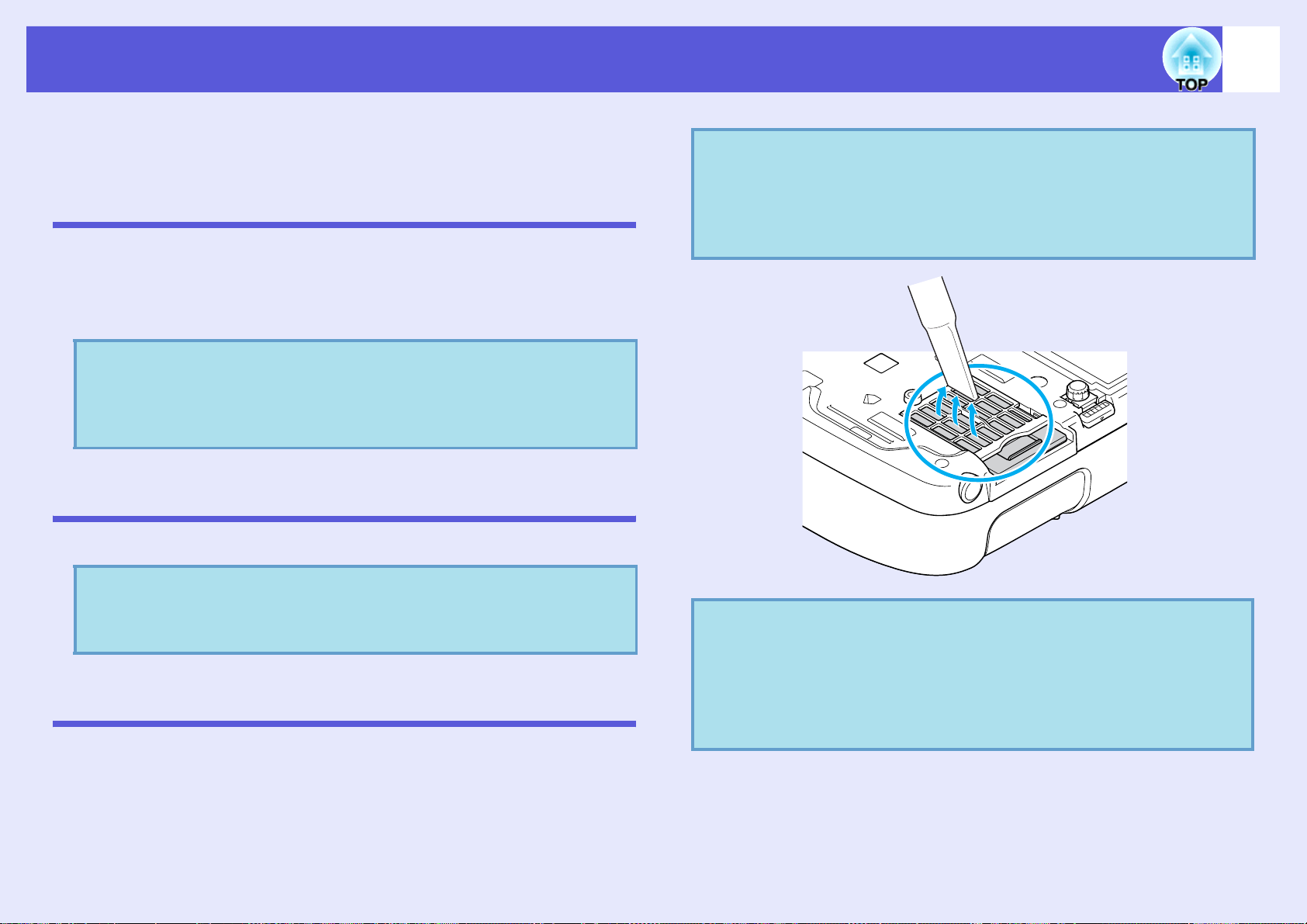
Neteja
Heu de netejar el projector si s'embruta o si la qualitat de la projecció
comença a minvar.
Netejar la superfície del projector
Netegeu la superfície del projector passant-hi amb cura una camussa.
Si està molt brut, humitegeu la camussa amb aigua que contingui una
mica de detergent neutre, i escorreu-la al màxim abans de passar-la per la
superfície del projector.
Atenció
No utilitzeu substàncies volàtils com ara cera, alcohol o dissolvent
per a netejar la superfície del projector. Podrien alterar la qualitat
de la carcassa o descolorir-la.
Netejar l'objectiu
66
Atenció
Si deixeu que s'acumuli pols al filtre d'aire, es pot produir un
augment de la temperatura a l'interior del projector; això provoca
problemes de funcionament i escurça la vida útil de l'aparell òptic.
Netegeu el filtre d'aire així que aparegui el missatge.
Per a netejar l'objectiu, passeu-hi amb cura un drap especial per a vidres.
Atenció
No fregueu l'objectiu amb materials aspres ni l'exposeu als cops,
perquè és molt fràgil.
Netejar el filtre i l'entrada d'aire
Si apareix el missatge següent, vol dir que cal netejar el filtre i l'entrada
d'aire.
"El projector se sobreescalfa. Comproveu que l'entrada d'aire no estigui
obstruida, i netegeu/canvieu filtre d'aire."
d'aire" pàg.72
s "Com substituir el filtre
q
• Si el missatge apareix sovint, malgrat la neteja, vol dir que
cal substituir el filtre. Substituïu-lo per un de nou.
s
pàg.72
• Recomanem que netegeu aquestes parts al menys un cop
cada tres mesos. Netegeu-les més sovint si utilitzeu el
projector en un ambient carregat de pols.

Substituir els consumibles
67
En aquesta secció, s'explica com s'han de substituir les piles del
comandament a distància, la làmpada i el filtre d'aire.
Substituir les piles del comandament a distància
Si es retarda la resposta del comandament a distància o si no funciona
després d'haver estat utilitzant-lo durant un temps, és possible que les
piles s'hagin esgotat. En aquest cas, substituïu-les per unes de noves.
Tingueu sempre a mà dues piles alcalines o de manganès de mida AA.
Només valen les piles alcalines o de manganès de mida AA.
Atenció
No oblideu llegir les Instruccions de seguretat/Suport i guia de
servei tècnic abans de manipular les bateries.
seguretat
Procediment
A
Extraieu la tapa de les piles.
Mentre empenyeu la pestanya de la tapa, aixequeu-la cap amunt.
s
Instruccions de
B
Substituïu les piles velles per les noves.
Alerta
Comproveu les posicions dels pols (+) i (-) indicats al fons del
contenidor de les piles, per a instal·lar-les correctament.
EB-W6
Pestanya
Pestanya
EB-X6/S6
EB-W6 EB-X6/S6

Substituir els consumibles
68
C
Torneu a col·locar la tapa de les piles.
Pressioneu la tapa fins que quedi ben al seu lloc amb un clic.
EB-W6 EB-X6/S6
Substituir la làmpada
f Període de substitució de la làmpada
Cal substituir la làmpada quan:
• L'indicador de làmpada és taronja i parpelleja.
Parpelleig taronja
Il·lustració del model EB-W6.
• La projecció es torna més fosca o la qualitat comença a minvar.
• Apareix el missatge "Substituir làmpada.".
Apareix un missatge.

Substituir els consumibles
Atenció
• Per a mantenir la lluentor i la qualitat de les projeccions, s'ha
programat un recordatori per a què no us oblideu de canviar la
s
làmpada passats els següents períodes de temps.
lluentor" pàg.44
- Ús continuat amb lluentor màxima: unes 2900 hores.
- Ús continuat amb lluentor mínima: unes 3900 hores.
• Si continueu utilitzant la làmpada un cop transcorregut el període
de substitució, augmentarà la possibilitat que exploti. Quan
aparegui el recordatori, canvieu la làmpada per una de nova tan
aviat com sigui possible, encara que continuï funcionant.
• Segons les característiques de la làmpada i les condicions d'ús, es
pot enfosquir o deixar de funcionar abans que aparegui el
missatge d'alerta. Tingueu sempre una làmpada de recanvi a mà
per a un cas de necessitat.
"Control
69
f Com substituir la làmpada
Advertència
Si substituïu la làmpada perquè ha deixat de fer llum, és possible
que estigui trencada.
Si substituïu la làmpada d'un projector instal·lat al sostre, penseu
sempre que pot estar trencada i per tant poseu-vos a un costat de la
tapa de la làmpada, no a sota. Extraieu la tapa de la làmpada amb
cura. Poden caure trossets de vidre quan obriu la tapa de la
làmpada. Si us cauen vidres als ulls o a la boca, vegeu un metge
immediatament.
Alerta
Espereu que la làmpada s'hagi refredat prou abans d'extreure'n la
tapa. Si la làmpada encara és calenta pot produir cremades i altres
lesions. La làmpada triga més o menys una hora en refredar-se
després d'haver apagat el projector.

Substituir els consumibles
70
Procediment
A
B
Quan hàgiu apagat el projector i el xiulet de
confirmació hagi sonat dues vegades, desendolleu
el cable d'alimentació.
Espereu que la làmpada s'hagi refredat i, a
continuació, extraieu la tapa.
Afluixeu el cargol de fixació de la tapa amb el tornavís que es
proporciona amb la làmpada nova o amb un d'estrella. Feu lliscar la
tapa cap endavant i aixequeu-la per a retirar-la.
C
D
Afluixeu els dos cargols que subjecten la làmpada.
Treieu la làmpada antiga.
Si la làmpada està trencada, substituïu-la per una de nova o
demaneu consell al distribuïdor local. s Llista de contactes per a
projectors Epson

Substituir els consumibles
71
E
Instal·leu la làmpada nova.
Inseriu la làmpada nova a la guia seguint la direcció correcta per a
què quedi ben encaixada, pressioneu fermament en el lloc "PUSH"
i, quan estigui ben inserida, enrosqueu els dos cargols.
F
Atenció
• Assegureu-vos que heu instal·lat la làmpada amb
• Aquest producte té un component de làmpada que conté mercuri
Torneu a col·locar la tapa de la làmpada.
seguretat.
automàticament per precaució. Si la làmpada o la tapa no estan
ben instal·lades, la làmpada no s'activarà.
(Hg). Informeu-vos de la normativa local referent a la recollida de
residus o al reciclatge. No ho llanceu a les escombraries normals.
Quan es treu la tapa, la làmpada s'apaga
f Reinicialitzar el temps de funcionament de la làmpada
El projector enregistra el temps de servei de la làmpada i, mitjançant un
missatge i un indicador, us notifica quan cal canviar-la. Quan hàgiu
substituït la làmpada, no us oblideu de reinicialitzar les hores de servei al
menú de configuració.
Reinicialitzeu el temps de servei de la làmpada després
q
d'haver-la substituït. Si no, el període de substitució no
s'indicarà correctament.
s pàg.48

Substituir els consumibles
72
Substituir el filtre d'aire
f Període de substitució del filtre d'aire
Cal substituir el filtre d'aire quan:
• El filtre d'aire està foradat.
• El missatge apareix encara que hàgiu netejat el filtre.
f Com substituir el filtre d'aire
Podeu substituir el filtre d'aire encara que el projector estigui suspès del
sostre.
Procediment
A
B
Quan hàgiu apagat el projector i el xiulet de
confirmació hagi sonat dues vegades, desendolleu
el cable d'alimentació.
Retireu el filtre d'aire.
Claveu l'ungla a la ranura del filtre i feu-lo lliscar cap endavant per
a treure'l.
C
q
Instal·leu el filtre nou.
Feu-lo lliscar de fora cap endins i insistiu fins que faci clic.
Llanceu els filtres d'aire usats d'acord amb la normativa
local.
Materials del marc: policarbonat, resina ABS
Materials del filtre: espuma de poliuretà

Logotip de l'usuari
73
Podeu guardar la imatge que s'està projectant per a fer-la servir de
logotip d'usuari.
Quan enregistreu un logotip d'usuari, el logotip que hi
q
Procediment
A
Amb el comandament a distància
Amb el tauler de control
havia s'esborrarà i l'ajust de fàbrica no es podrà recuperar.
Projecteu la imatge que voleu fer servir de logotip i
premeu el botó [Menu].
EB-W6 EB-X6/S6
B
q
Al menú de configuració, seleccioneu "Ampliada" "Logotip de l'usuari".
EB-W6 s pàg.38
EB-X6 s pàg.39
EB-S6 s pàg.40
Per a saber quins botons podeu fer servir i la utilitat que tenen,
llegiu la guia de sota del menú.
• Si "Protecc logo usuari" de "Contrasenya protecc." està a
"Activat", apareixerà un missatge i no podreu canviar el
logotip de l'usuari. Podreu fer canvis quan "Protecc logo
s
usuari" estigui ajustat a "Desactivat".
• Si seleccioneu "Logotip de l'usuari" mentre Keystone, EZoom o Aspecte s'estan executant, la funció en curs es
cancel·la.
pàg.31
EB-W6/X6 EB-S6
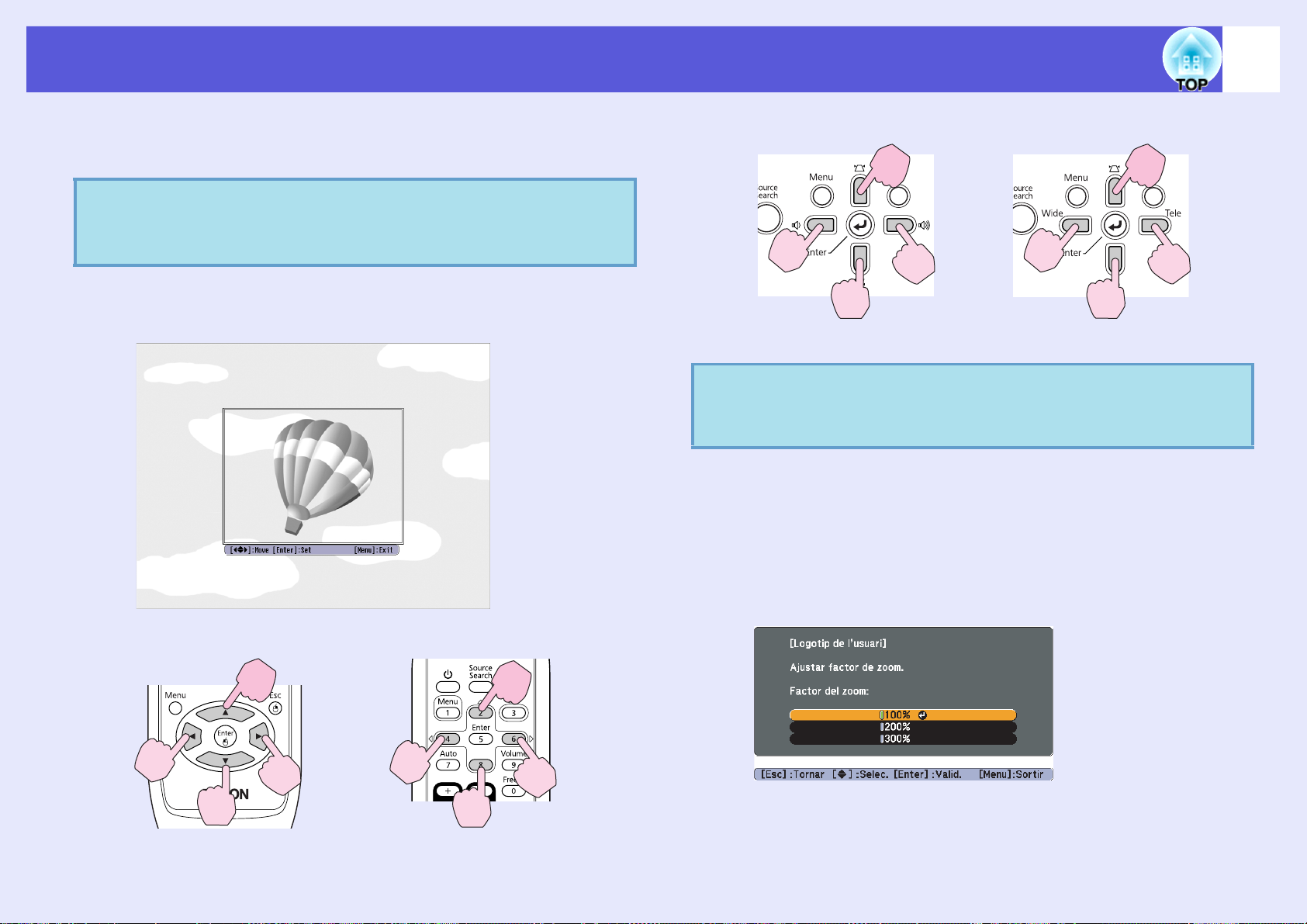
Logotip de l'usuari
74
C
q
D
Quan aparegui "Seleccionar imatge com a logo
d'usuari?, seleccioneu "Sí".
Si premeu el botó [Enter] del comandament a distància o
del tauler de control, la mida de la pantalla pot variar
perquè canvia a la resolució del senyal de la imatge.
Desplaceu el requadre per a seleccionar la part de la
imatge que vulgueu fer servir de logotip.
Amb el tauler de control
EB-W6/X6 EB-S6
q
E
Podeu guardar una mida màxima de 400 ^ 300 punts.
Quan aparegui "Seleccionar imatge?", indiqueu
"Sí".
Amb el comandament a distància
EB-W6 EB-X6/S6
F
Seleccioneu la quantitat de zoom a la pantalla
d'ajust de zoom.
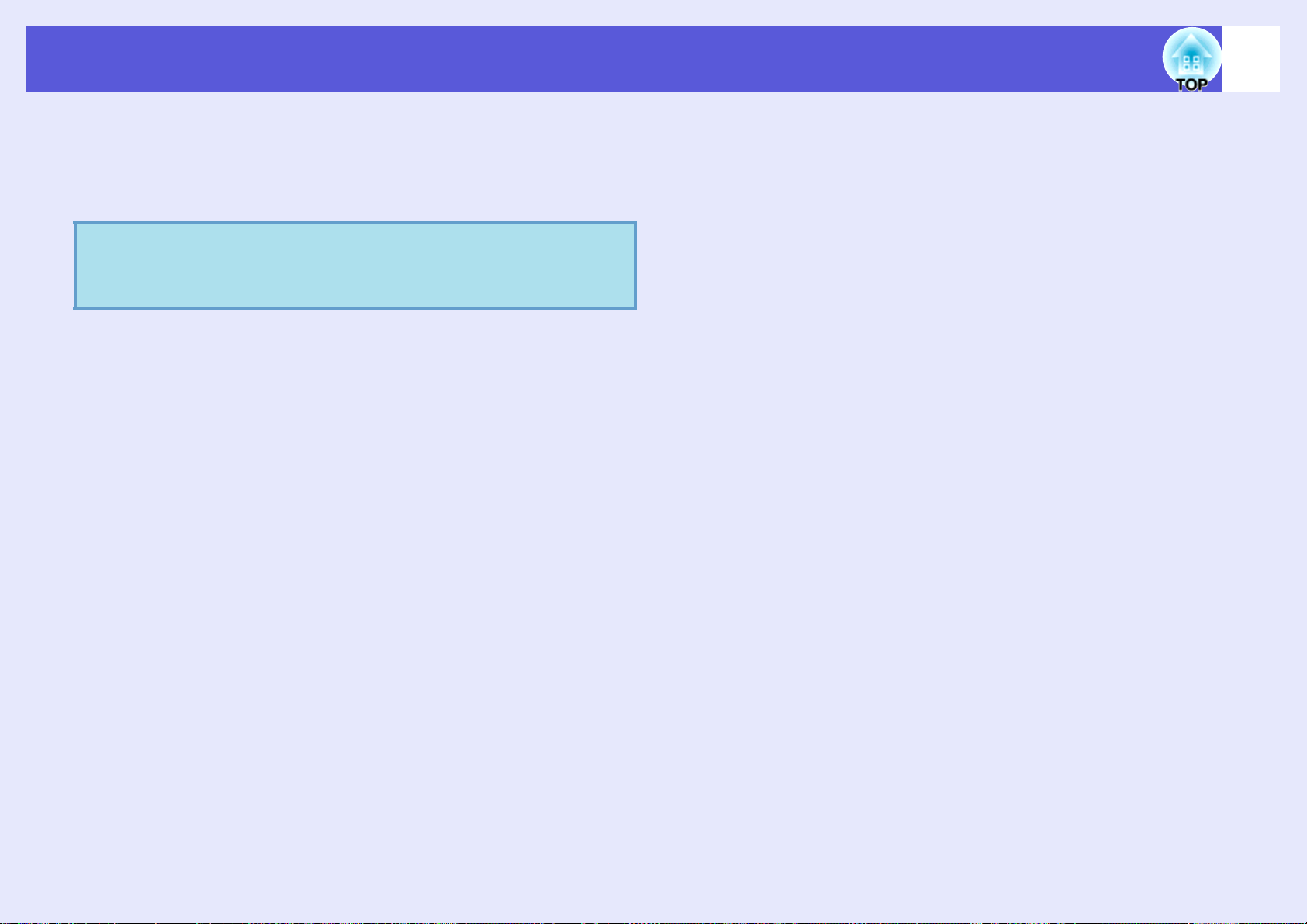
Logotip de l'usuari
75
G
q
Quan aparegui "Guardar imatge com logo d'usuari?,
seleccioneu "Sí".
La imatge es guarda. Després de guardar la imatge, apareix el
missatge "Complet.".
El logotip de l'usuari pot trigar uns 15 segons a guardar-se.
No utilitzeu el projector ni cap altre equip connectat mentre
es guarda. Es podrien produir disfuncions.

Distància i mida de la pantalla
Calculeu la millor posició per al projector segons el requadre següent. Els valors són orientatius.
EB-W6
Unitat: cm Unitat: cm Unitat: cm
Distància de
Pantalla de 16:10
30" 65 ^ 40 94 a 113 0 30" 61 ^ 46 106 a 129 0 30" 66 ^ 37 96 a 116 +2
40" 86 ^ 54 126 a 152 0 40" 81 ^ 61 143 a 173 0 40" 89 ^ 50 130 a 156 +3
50" 110 ^ 67 158 a 191 0 50" 100 ^ 76 180 a 217 0 50" 110 ^ 62 163 a 196 +3
60" 130 ^ 81 191 a 230 0 60" 120 ^ 91 216 a 260 0 60" 130 ^ 75 196 a 236 +4
80" 170 ^ 110 255 a 307 0 70" 140 ^ 110 253 a 304 0 70" 150 ^ 87 229 a 276 +5
100" 220 ^ 130 320 a 385 0 80" 160 ^ 120 290 a 348 0 80" 180 ^ 100 263 a 316 +6
120" 260 ^ 160 385 a 463 0 100" 200 ^ 150 363 a 436 0 100" 220 ^ 120 329 a 396 +7
150" 320 ^ 200 482 a 579 0 150" 300 ^ 230 546 a 656 0 150" 330 ^ 190 495 a 596 +10
200" 430 ^ 270 644 a 774 0 200" 410 ^ 300 729 a 876 0 200" 440 ^ 250 662 a 795 +14
250" 540 ^ 340 806 a 968 0 235" 480 ^ 360 857 a 1030 0 260" 580 ^ 320 861 a 1035 +18
projecció
De mínim (Ample) a
màxim (Tele)
U
V
Pantalla de 4:3
Distància de
projecció
De mínim (Ample) a
màxim (Tele)
U
V
Pantalla de 16:9
Distància de
projecció
De mínim (Ample) a
màxim (Tele)
U
76
V
Centre de l'objectiu
90°
Pantalla
és la distància des del centre de
l'objectiu fins a baix de la pantalla (fins
a dalt quan està suspès del sostre).
Centre de l'objectiu
90°
Pantalla
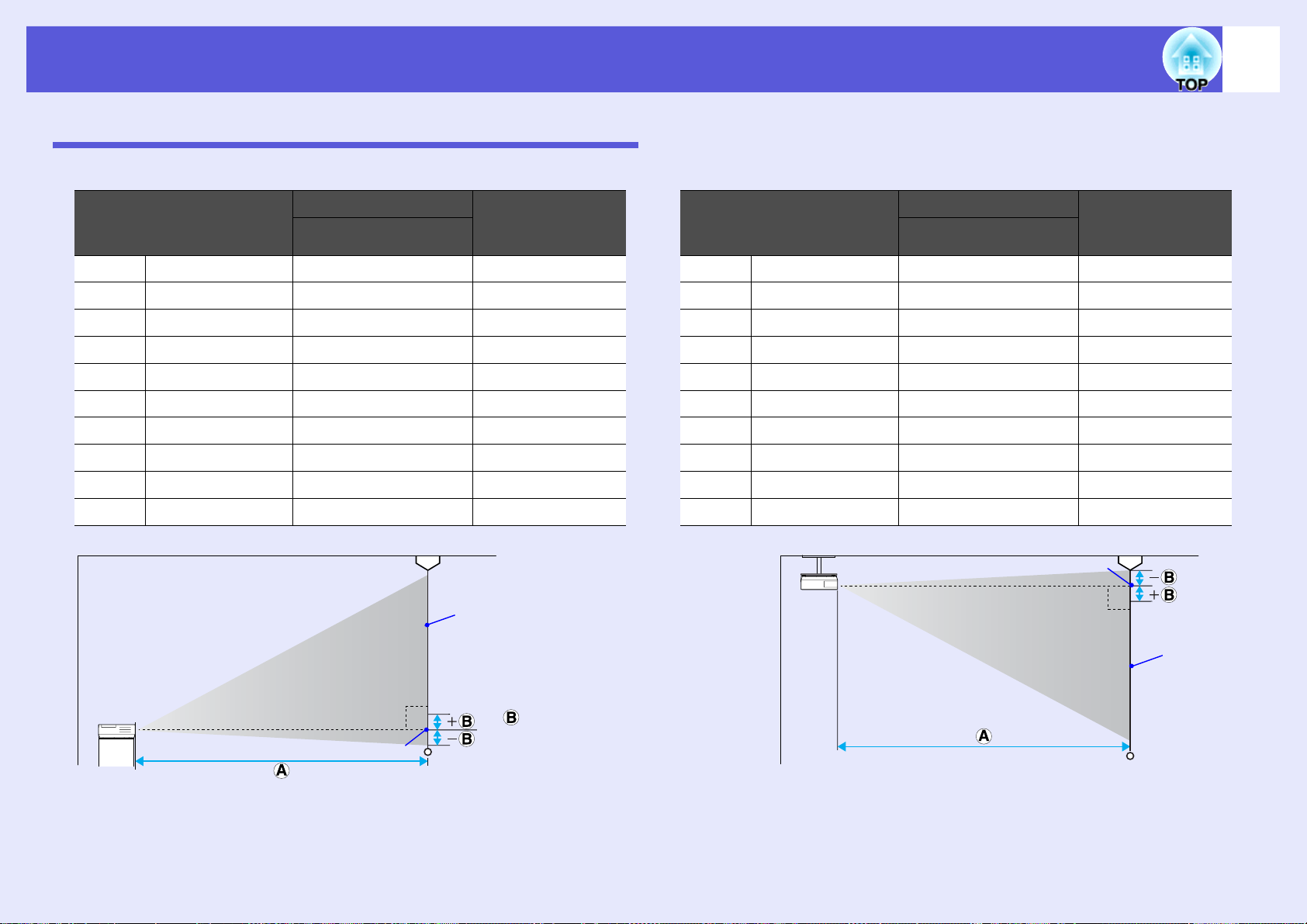
Distància i mida de la pantalla
EB-X6
77
Unitat: cm Unitat: cm
Distància de projecció
Pantalla de 4:3
30" 61 ^ 46 84 a 101 -5 30" 66 ^ 37 91 a 110 +1
40" 81 ^ 61 113 a 136 -6 40" 89 ^ 50 123 a 148 +1
50" 100 ^ 76 142 a 171 -8 50" 110 ^ 62 155 a 186 +2
60" 120 ^ 91 171 a 206 -10 60" 130 ^ 75 186 a 224 +2
80" 160 ^ 120 229 a 275 -13 80" 180 ^ 100 249 a 300 +3
100" 200 ^ 150 287 a 345 -16 100" 220 ^ 120 313 a 376 +3
150" 300 ^ 230 432 a 519 -24 150" 330 ^ 190 471 a 566 +5
200" 410 ^ 300 577 a 693 -32 200" 440 ^ 250 629 a 755 +7
250" 510 ^ 380 722 a 867 -40 250" 550 ^ 310 787 a 945 +9
300" 610 ^ 460 867 a 1041 -48 275" 610 ^ 340 866 a 1040 +10
De mínim (Ample) a
màxim (Tele)
U
Pantalla
V
Pantalla de 16:9
Distància de projecció
De mínim (Ample) a
màxim (Tele)
Centre de l'objectiu
U
V
90°
Pantalla
Centre de l'objectiu
90°
és la distància des del centre de
l'objectiu fins a baix de la pantalla (fins
a dalt quan està suspès del sostre).
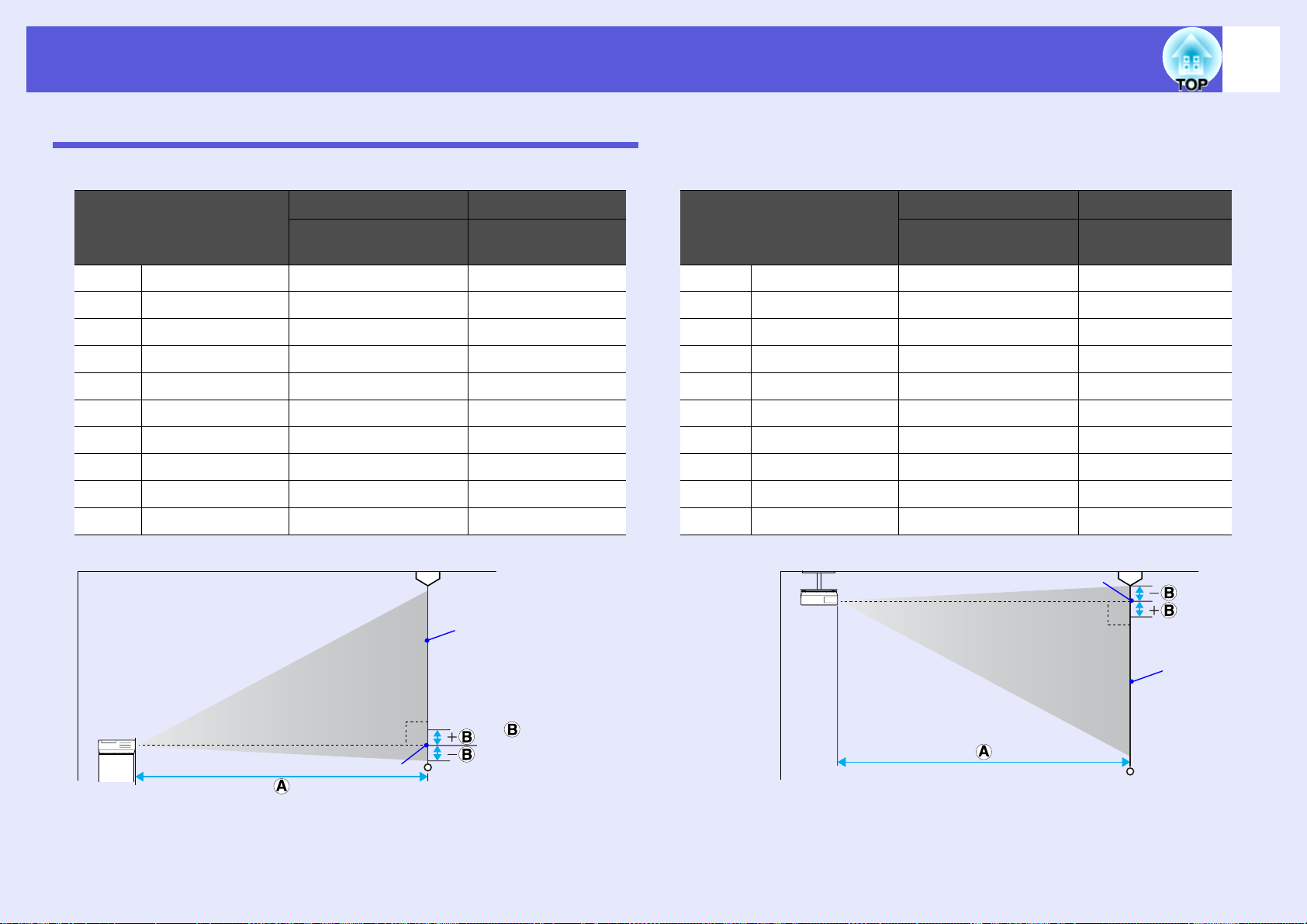
Distància i mida de la pantalla
EB-S6
78
Unitat: cm Unitat: cm
Distància de projecció
Pantalla de 4:3
30" 61 ^ 46 87 a 119 -4 a +2 30" 66 ^ 37 95 a 130 +2 a +9
50" 100 ^ 76 147 a 200 -7 a +4 50" 110 ^ 62 161 a 218 +3 a +14
60" 120 ^ 91 177 a 240 -9 a +4 60" 130 ^ 75 193 a 262 +3 a +17
70" 140 ^ 110 207 a 281 -10 a +5 70" 150 ^ 87 226 a 306 +4 a +20
80" 160 ^ 120 237 a 321 -11 a +6 80" 180 ^ 100 259 a 350 +4 a +23
100" 200 ^ 150 297 a 402 -14 a +7 100" 220 ^ 120 324 a 438 +5 a +29
150" 300 ^ 230 447 a 605 -22 a +11 150" 330 ^ 190 487 a 659 +8 a +43
200" 410 ^ 300 597 a 807 -29 a +15 200" 440 ^ 250 651 a 880 +10 a +57
300" 610 ^ 460 897 -43 300" 660 ^ 370 978 +15
350" 710 ^ 530 1047 -50 320" 710 ^ 400 1043 +16
De mínim (Ample) a
màxim (Tele)
U
V
De mínim (Ample) a
màxim (Tele)
Pantalla
Pantalla de 16:9
Distància de projecció
De mínim (Ample) a
màxim (Tele)
Centre de l'objectiu
U
De mínim (Ample) a
màxim (Tele)
90°
V
Centre de l'objectiu
Pantalla
90°
és la distància des del centre de
l'objectiu fins a baix de la pantalla (fins
a dalt quan està suspès del sostre).
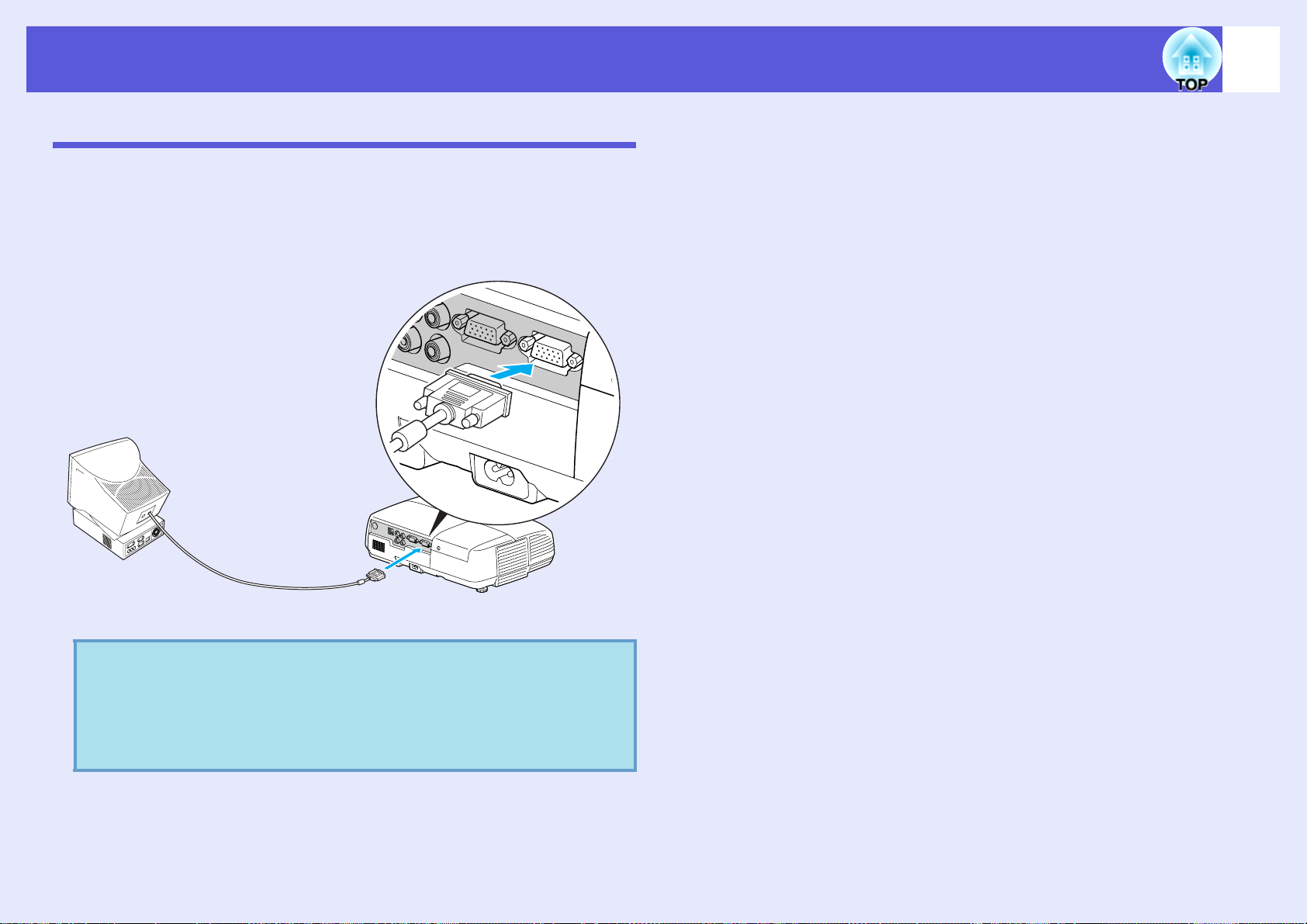
Connectar un equip extern
Connectar un monitor extern (només EB-X6/S6)
Les imatges procedents del port d'entrada d'ordinador es poden mostrar, a
la vegada, a la pantalla i en un monitor extern si està connectat al
projector. De manera que durant la xerrada veureu la projecció al monitor
encara que no pugueu veure la pantalla.
Connecteu el monitor extern amb el cable que s'entrega amb el monitor.
79
Port del monitor
• No es poden mostrar en un monitor extern les imatges i
q
senyals de vídeo en components procedents d'equips
connectats als ports de Vídeo i S-Video.
• Els ajusts de Keystone, la configuració, l'ajuda, etc. no es
mostren al monitor extern.
Cable que s'entrega
amb el monitor
Port de sortida de monitor

Connectar i desconnectar un dispositiu USB (només EB-W6)
Podeu connectar càmeres digitals, discos durs externs i memòries
USB compatibles amb USB 2.0 o 1.1. Podeu projectar en forma de
presentació fitxers d'imatge desats a la càmera digital o al dispositiu
de memòria USB que hi connecteu.
s pàg.91
Connectar un dispositiu USB
En aquesta secció s'explica com s'han de connectar els dispositius USB,
emprant com exemple una càmera digital.
Connecteu la càmera digital amb un cable USB especial o el que us hagin
entregat amb la càmera.
El cable USB pot tenir una longitud màxima de 3 metres. Si
q
és més llarg, la presentació podria funcionar malament.
Atenció
• No funcionarà amb normalitat si feu servir un concentrador USB.
Connecteu la càmera digital o el dispositiu de memòria USB
directament al projector.
• Quan connecteu un disc dur compatible amb USB, feu servir el
seu adaptador AC.
Lectura dels indicadors
Per a comunicar l'estat del dispositiu USB connectat al projector, els
indicadors s'encenen com es descriu a continuació.
: Encès : Apagat
Indicadors Estat
(taronja) Hi ha un dispositiu USB connectat.
(verd) S'està mostrant una presentació d'imatges procedents
del dispositiu connectat.
No hi ha cap dispositiu USB connectat.
80
Cable USB
Al port USB de
la càmera digital
Al port USB
(Tipus A)
Desconnectar un dispositiu USB
Quan acabeu la projecció, seguiu els passos següents per a separar el
dispositiu USB del projector.
Procediment
A
B
Apagueu la càmera digital o el dispositiu USB.
Treieu-lo del port USB del projector (Tipus A).
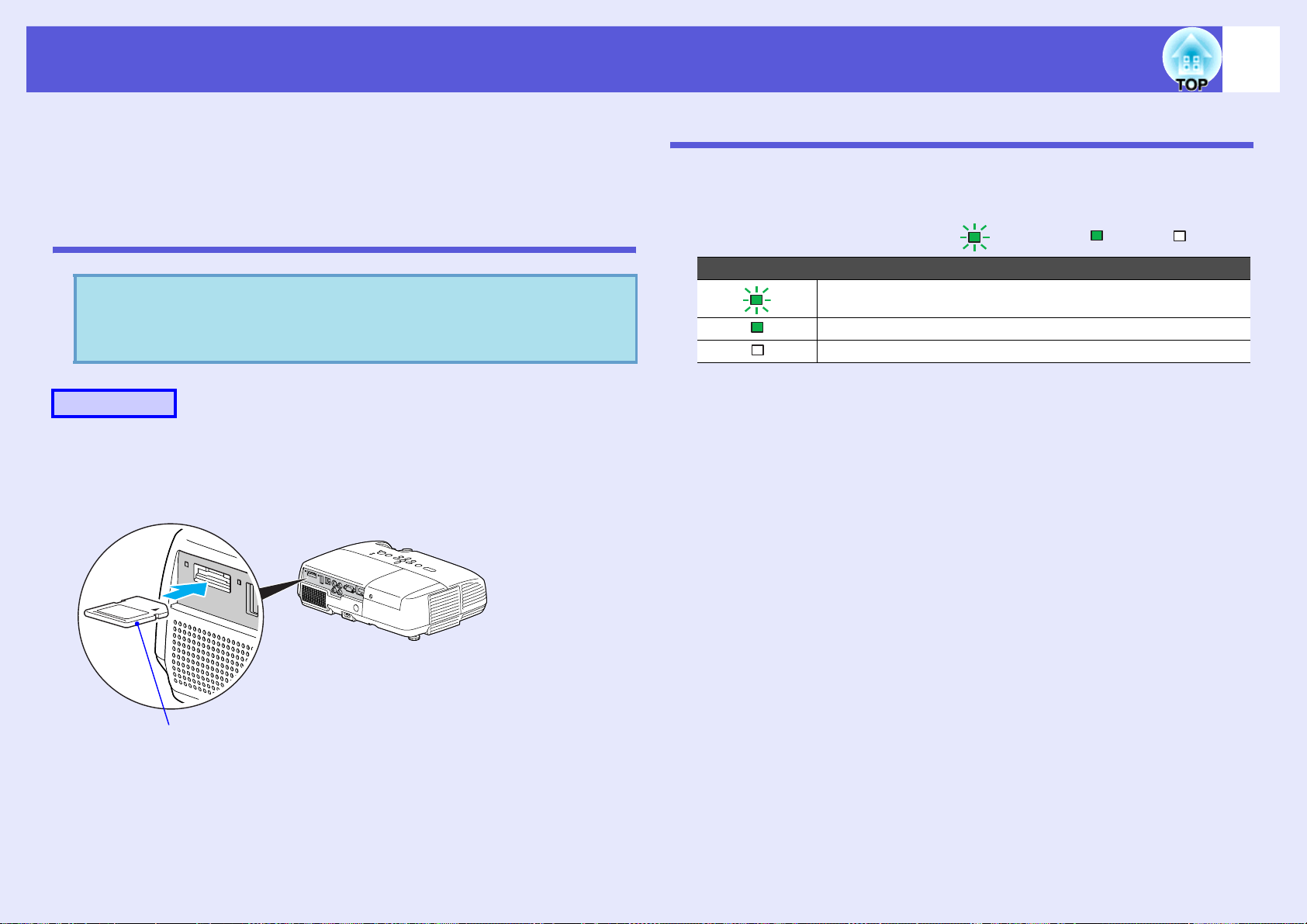
Inserir i expulsar una targeta SD (només EB-W6)
81
Podeu projectar en forma de presentació fitxers d'imatge desats a una
targeta SD o SDHC (SD High Capacity). s pàg.91
A partir d'aquí, l'explicació fa referència a les targetes SD.
A continuació, s'explica com inserir i retirar targetes SD.
Inserir una targeta SD
Atenció
Orienteu bé la targeta SD abans d'inserir-la. Si l'inseriu
incorrectament podria funcionar malament o malmetre's.
Procediment
Inseriu la targeta SD a la ranura amb la cara superior
mirant cap amunt.
Empenyeu-la tan endins com pugueu.
Lectura de l'indicador d'accés a la targeta SD
Per a notificar l'estat d'accés de la targeta SD, l'indicador s'encén o
parpelleja com es descriu a continuació.
: Parpelleja : Encès : Apagat
Indicador Estat
S'estan llegint les dades de la targeta SD.
La targeta SD està en repòs.
No s'està fent servir l'accés a la targeta SD.
Targeta SD
(s'adquireix a part)

Inserir i expulsar una targeta SD (només EB-W6)
Expulsar una targeta SD
Atenció
No retireu la targeta mentre l'indicador d'accés estigui
parpellejant. Es podria espatllar la targeta o el projector.
Procediment
82
A
Indicador d'accés
B
Pressioneu lleugerament la targeta SD.
La targeta SD s'expulsa.
Targeta SD
Subjecteu la targeta SD i estireu-la cap enfora.

Projecció mitjançant el cable USB (USB Display)
El projector pot emetre imatges d'ordinador quan es connecta amb el cable
USB a un ordinador Windows. Aquesta funció rep el nom d'"USB Display".
Les imatges d'ordinador es poden projectar directament connectant
l'ordinador amb el cable USB.
Com es connecta (model EB-W6)
Procediment
Atenció
Sense concentrador USB: connecteu directament el projector a
l'ordinador.
83
Activeu l'ordinador.
Connecteu el cable USB que entreguem.
Connecteu també un cable d'àudio (s'adquireix a part) si voleu
que l'altaveu del projector emeti el so.
s "La primera connexió" pàg.85
s "La segona vegada" pàg.86
Obriu la diapositiva de silenci A/V.
Activeu el projector.
Amb el tauler de
control
Biiiip!
Amb el comandament
a distància
Serveix per a connectar-hi el cable
d'alimentació (entregat amb el paquet).

Projecció mitjançant el cable USB (USB Display)
Com es connecta (model EB-X6/S6)
Procediment
84
Activeu l'ordinador.
Connecteu el cable USB que entreguem.
Connecteu també un cable d'àudio (s'adquireix a part) si voleu que
l'altaveu del projector emeti el so.
s "La primera connexió" pàg.85
s "La segona vegada" pàg.86
Obriu la diapositiva de silenci A/V.
Activeu el projector.
Biiiip!
Amb el tauler de control
Amb el comandament
a distància
Serveix per a connectar-hi el cable
d'alimentació (entregat amb el
paquet).
EB-X6
EB-S6

Projecció mitjançant el cable USB (USB Display)
85
f La primera connexió
Si feu servir Windows 2000, feu doble clic a "El meu ordinador" "EPSON_PJ_UD" - "EMP_UDSE.EXE", a l'ordinador.
A
B
La instal·lació del controlador s'inicia
automàticament.
Si feu servir l'autenticació d'usuari en un ordinador amb Windows
2000, apareixerà un missatge d'error de Windows i la instal·lació
s'aturarà. En aquest cas, actualitzeu el Windows a l'estat més modern
i torneu a connectar-lo. Per a tenir més detalls, contacteu amb
l'adreça més propera indicada a
s Llista de contactes per a projectors Epson
Seleccioneu "Accepto".
No podreu fer servir USB Display si no heu instal·lat el
controlador. Sobretot seleccioneu "Accepto". Si voleu cancel·lar la
instal·lació, seleccioneu "No accepto".
Suport i guia de servei tècnic.
C
q
Les imatges d'ordinador es projecten.
Les imatges poden trigar uns quants segons a aparèixer. Deixeu
l'equip tal i com està fins que es projectin les imatges, no
desconnecteu el cable USB ni apagueu l'ordinador.
• Si les imatges no es projecten, cliqueu "Tots els
programes" - "EPSON Projector" - "EPSON USB
Display" - "EPSON USB Display Vx.x".
• Si la instal·lació automàtica no es produeix, feu doble clic
a "EMP_UDSE.EXE" de "El meu ordinador" "EPSON_PJ_UD".
• Per a desinstal·lar el controlador, cliqueu "Canviar/
Treure" de "Inicia" - "Tauler de control" - "Afegeix o
suprimeix programes" - "EPSON USB Display".
• Desconnexió
El projector es desconnecta, desconnectant el cable USB.
No cal utilitzar la funció de Windows per a suprimir
maquinari amb seguretat.

Projecció mitjançant el cable USB (USB Display)
f La segona vegada
Les imatges d'ordinador es projecten.
Les imatges poden trigar uns quants segons a aparèixer. Deixeu l'equip tal
i com està durant aquest temps.
86

Connectar un cable USB
87
Per a fer servir les funcions que no es puguin realitzar amb USB
Display, connecteu el port USB de l'ordinador i el port USB (Tipus B)
situat a la part posterior del projector amb el cable USB que us
entreguem. Consulteu les pàgines indicades a continuació per a cada
mètode. Aquestes funcions no es poden fer servir al mateix temps que
USB Display.
• Ús dels botons (+)/(-) [Page] del comandament a distància per a
passar les pàgines. s pàg.87
• Dirigir el cursor del ratolí amb el comandament a distància.
s pàg.88
• Comandament per ordres de l'ordinador al projector. s pàg.101
Passar les pàgines amb el comandament a distància
Durant la projecció, podeu passar les pàgines amb el comandament a
distància que us entreguem si l'ordinador no està a prop.
Procediment
A
B
Windows 98/98SE/2000/Me/XP Home Edition/XP Professional
Vista Home Basic/Vista Home Premium/Vista Business/Vista Enterprise/Vista
Ultimate
Mac OS X 10.3 a 10.5
Connecteu l'ordinador al projector amb el cable
USB.
EB-W6 s pàg.83
EB-X6/S6 s pàg.84
Establiu "Ampliada" - "USB Type B" a "RePág/Av
Pág" al menú de configuració.
• Quan utilitzeu USB Display, establiu "Ampliada" - "USB Type
B" a "USB Display" al menú de configuració.
• Les funcions de RePág/Av Pág i de Ratolí sense fil no es poden
utilitzar alhora.
s pàg.88
Ordinador compatible
s pàg.83
Al port USB
Cable USB
Al port USB (Tipus B)

Connectar un cable USB
88
Exemple d'ús: En una presentació PowerPoint, passeu a la diapositiva
anterior i a la següent com s'explica a continuació.
Anar a la diapositiva anterior o a la següent en una
presentació PowerPoint
Anar a la diapositiva anterior
Anar a la diapositiva següent
EB-W6
Anar a la diapositiva anterior
Anar a la diapositiva següent
EB-X6/S6
Dirigir el cursor del ratolí amb el comandament a distància (funció de Ratolí sense fil)
El comandament a distància que us entreguem incorpora la funció de
cursor de ratolí. Aquesta funció rep el nom de Ratolí sense fil.
Es fa servir quan la font d'entrada de la projecció és l'ordinador o HDMI
(només EB-W6).
• No es pot fer servir el ratolí sense fil amb USB Display.
q
Procediment
A
• No es pot fer servir el ratolí sense fil i RePág/Av Pág
alhora.
Connecteu l'ordinador al projector amb el cable
USB.
EB-W6 s pàg.83
EB-X6/S6 s pàg.84
B
Windows 98/98SE/2000/Me/XP Home Edition/XP Professional
Vista Home Basic/Vista Home Premium/Vista Business/Vista Enterprise/Vista
Ultimate
Mac OS X 10.3 a 10.5
Establiu "Ampliada" - "USB Type B" a "Ratolí sense
fil" al menú de configuració.
Ordinador compatible

Connectar un cable USB
• Pot passar que no pugueu fer servir el ratolí sense fil
q
segons la versió Windows o Macintosh del sistema
operatiu.
• Haureu de configurar l'ordinador per a utilitzar el ratolí.
Consulteu la documentació de l'ordinador per a saber
com.
89
f Ús del ratolí sense fil (només EB-W6)
Moure el cursor del ratolí Fer clic
Un cop connectat, el cursor del ratolí es pot fer servir de les maneres
següents.
Arrossegar i deixar anar
(1) Mantingueu pitjat [Enter] i premeu
[ ] per a arrossegar.
(2) Deixeu de prémer [Enter] per a
deixar anar.
Clic amb el
botó esquerre
Doble clic: premeu el botó dues
vegades consecutives.
Clic amb el
botó dret
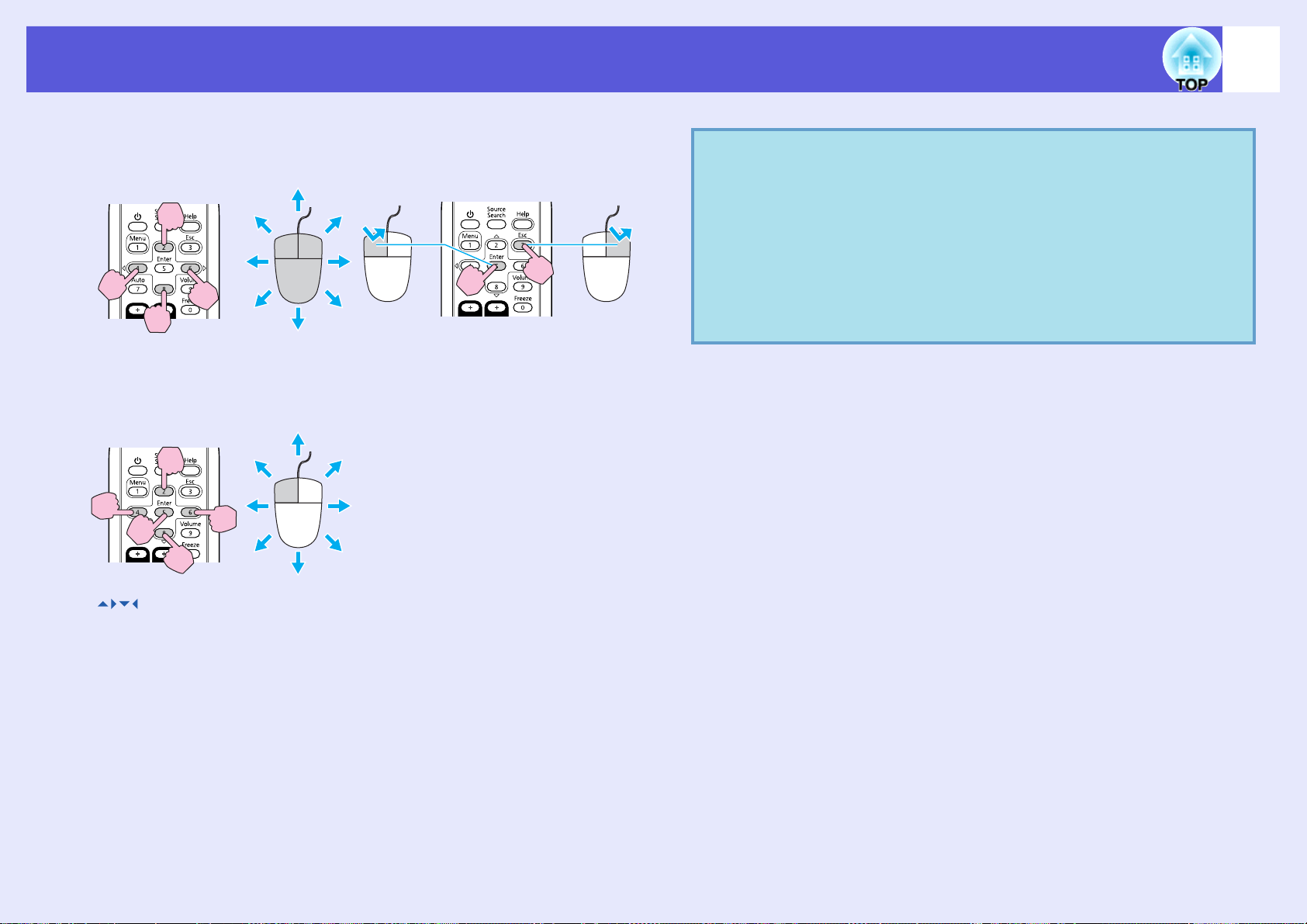
Connectar un cable USB
f Ús del ratolí sense fil (només EB-X6/S6)
Moure el cursor del ratolí Fer clic
Clic amb el
botó esquerre
Doble clic: premeu el botó dues
vegades consecutives.
Arrossegar i deixar anar
Clic amb el
botó dret
q
90
• Si, a l'ordinador, els botons dret i esquerre estan
configurats a l'inrevés, al comandament a distància també
hi estaran.
• No es pot fer servir el ratolí sense fil mentre:
- Utilitzeu el menú de Configuració
- Utilitzeu el menú d'Ajuda
- Utilitzeu l'E-Zoom.
- Captureu un logotip d'usuari
- Ajusteu el volum.
(1) Mantingueu pitjat [Enter] i premeu
[ ] per a arrossegar.
(2) Deixeu de prémer [Enter] per a
deixar anar.

Passar presentacions (només EB-W6)
91
Podeu passar presentacions connectant el projector a una càmera
digital, un dispositiu de memòria USB o una targeta SD. Els fitxers
d'imatge guardats en aquests dispositius es poden projectar
directament. No cal connectar l'ordinador i la projecció és més senzilla
de fer.
Fitxers d'imatge que es poden projectar en forma de presentació
El fitxers d'imatge que es poden projectar en forma de presentació són els
següents.
Tipus
Només
imatges
immòbils
Tipus de fitxer
(extensió)
.jpg Han de ser fitxers JPEG que admetin
l'estàndard Exif.
Les imatges amb una resolució superior a
8176 x 6144 no es poden projectar.
Els recomptes de píxels horitzontal i
vertical de la imatge han de ser múltiples de
8.
Comentari
Funcionament bàsic de la presentació
A continuació, s'explica el mètode bàsic per a fer funcionar la presentació.
Els següents passos es realitzen amb el comandament a distància. Els
noms dels botons fan referència als del comandament a distància.
f Començar la presentació
Procediment
La presentació s'inicia automàticament així que connecteu
el dispositiu de memòria USB o la targeta SD al projector.
Consulteu el següent per a saber com es connecten els dispositius de
memòria USB o les targetes SD.
Connectar un dispositiu de memòria USB: s pàg.80
Connectar una targeta SD: s pàg.81
Durant la projecció d'imatges d'una altra font, el projector
q
tindrà en compte el dispositiu que heu connectat així que
pitgeu el botó [Slideshow].
q
• Els dispositius de memòria USB amb funció de seguretat
no es poden fer servir.
• Per les característiques dels fitxers JPEG, si la relació de
compressió és alta, la imatge es pot projectar malament.
• Els fitxers de pel·lícula no es poden projectar.

Passar presentacions (només EB-W6)
92
f Sortir de la presentació
Procediment
Per a finalitzar la presentació, retireu el dispositiu de
memòria USB o la targeta SD que heu connectat.
Consulteu el següent per a saber com s'extreuen els dispositius de
memòria USB o les targetes SD.
Desconnectar un dispositiu de memòria USB: s pàg.80
Expulsar una targeta SD: s pàg.82
f Explorador de fitxers
Apareixerà una pantalla semblant a aquesta quan comenci la presentació.
Se'n diu explorador de fitxers.
Si el projector està connectat a diversos dispositius de memòria,
apareixerà la pantalla de selecció següent amb les icones que representen
cada dispositiu. En aquest cas, premeu el botó [
seleccionat la unitat que us interessi, premeu el botó [Enter].
Podeu connectar un màxim de 5 dispositius de memòria
q
alhora: 1 SD i 4 dispositius de memòria USB.
] i, després d'haver

Passar presentacions (només EB-W6)
o
o
93
A continuació, es descriu l'explorador de fitxers.
Estat
Tauler de contr
(superior)
Pantalla de
contingut
Tauler de contr
(inferior)
Guia de
funcionament
Al requadre següent, s'expliquen els elements del menú i el contingut de
l'explorador de fitxers; a més, es descriu com funcionen quan se
seleccionen i s'accepten amb el botó [Enter].
Nom de l'element Funció
Estat Serveix per a comprovar la unitat, la carpeta, la pàgina
que s'està projectant i el nombre total de pàgines.
Tauler de control
(superior)
A l'inici: puja un nivell.
Pàgina anterior: mostra la pàgina anterior, quan n'hi
ha una.
Selec. unitat: mostra la pantalla de selecció per a
una unitat.
Nom de l'element Funció
Pantalla de
contingut
Tauler de control
(inferior)
Guia de
funcionament
Mostra les carpetes i les miniatures dels fitxers.
• Premeu el botó [ ] i seleccioneu una carpeta o una
miniatura. La carpeta o el fitxer que heu seleccionat
quedarà envoltat d'un marc de color (cursor).
• La pantalla de contingut ocupa diverses pàgines en
funció del nombre de carpetes i de fitxers.
• Si seleccioneu un fitxer d'imatge i premeu el botó
[Enter], la imatge es reproduirà.
• Si seleccioneu una carpeta i premeu el botó [Enter], es
mostrarà el contingut d'aquella carpeta.
• Si seleccioneu la icona "A l'inici" i premeu el botó
[Enter], la pantalla de contingut puja al nivell de sobre
de la carpeta. Si s'està visualitzant la carpeta des del
nivell de dalt de tot, aquesta icona no es veu.
• Les imatges JPEG que no es poden mostrar en
miniatura apareixen així.
Opció: mostra la pantalla d'opcions.
s pàg.96
Pàgina següent: mostra la pàgina següent, quan n'hi
ha una.
Presentació: serveix per a iniciar la presentació.
La guia de funcionament es mostra segons l'element que
heu seleccionat. Premeu el botó que correspongui a allò
que voleu fer.
Si el contingut ocupa diverses pàgines, passeu les pàgines
q
amb [Page] (+) / (-).
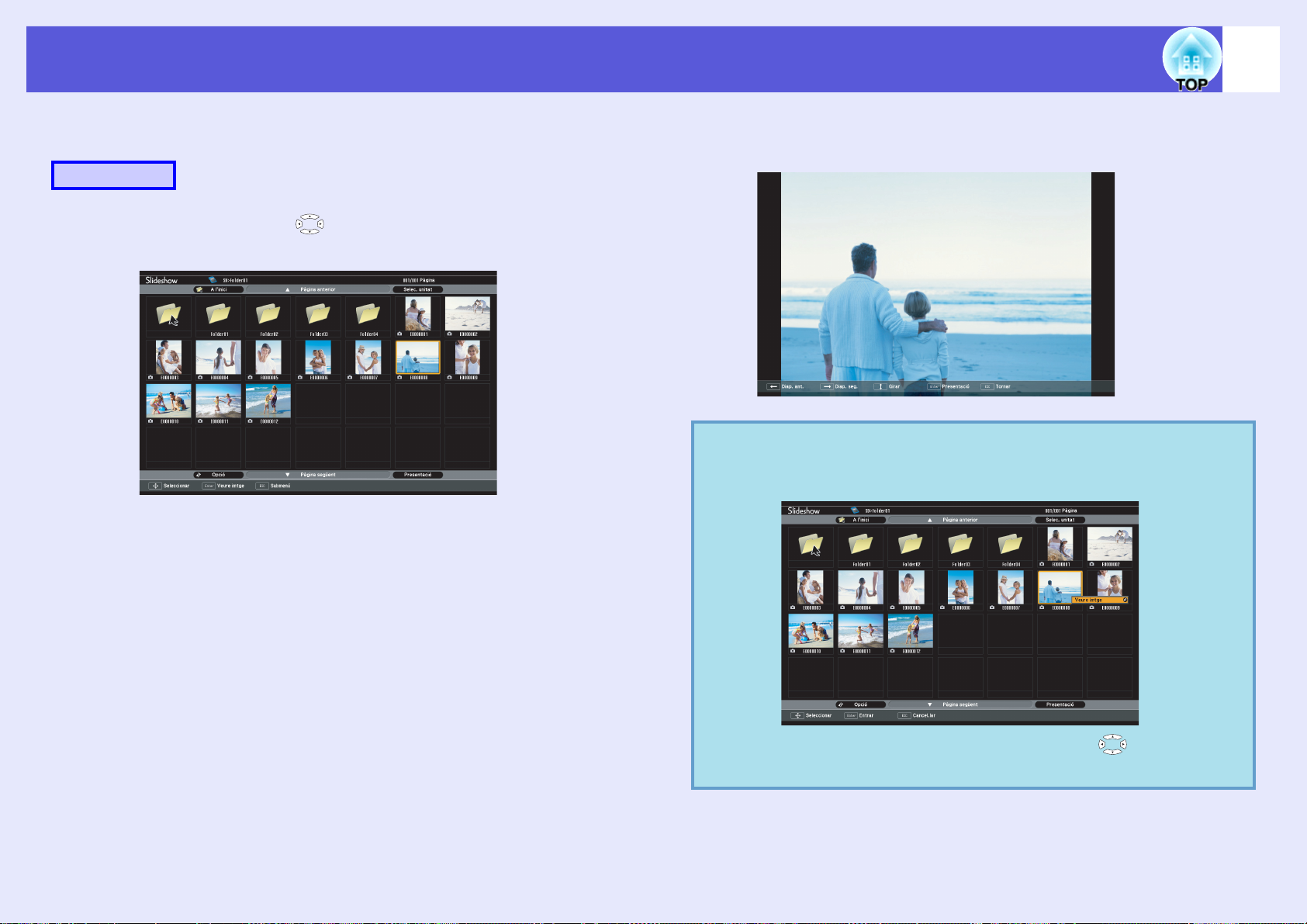
Passar presentacions (només EB-W6)
94
f Reproduir imatges individualment
Procediment
A
Premeu el botó [ ] i poseu el cursor a sobre del
fitxer de la imatge que vulgueu projectar.
B
q
Premeu el [Enter] botó.
Es reprodueix la imatge del fitxer que heu escollit.
• Poseu el cursor a sobre del fitxer d'imatge, premeu el botó
[Esc] i apareixerà aquest submenú. A aquest nivell, també
podeu reproduir la imatge pitjant el botó [Enter].
• Durant la reproducció, premeu el botó [ ] per a passar
d'una imatge a l'altra.
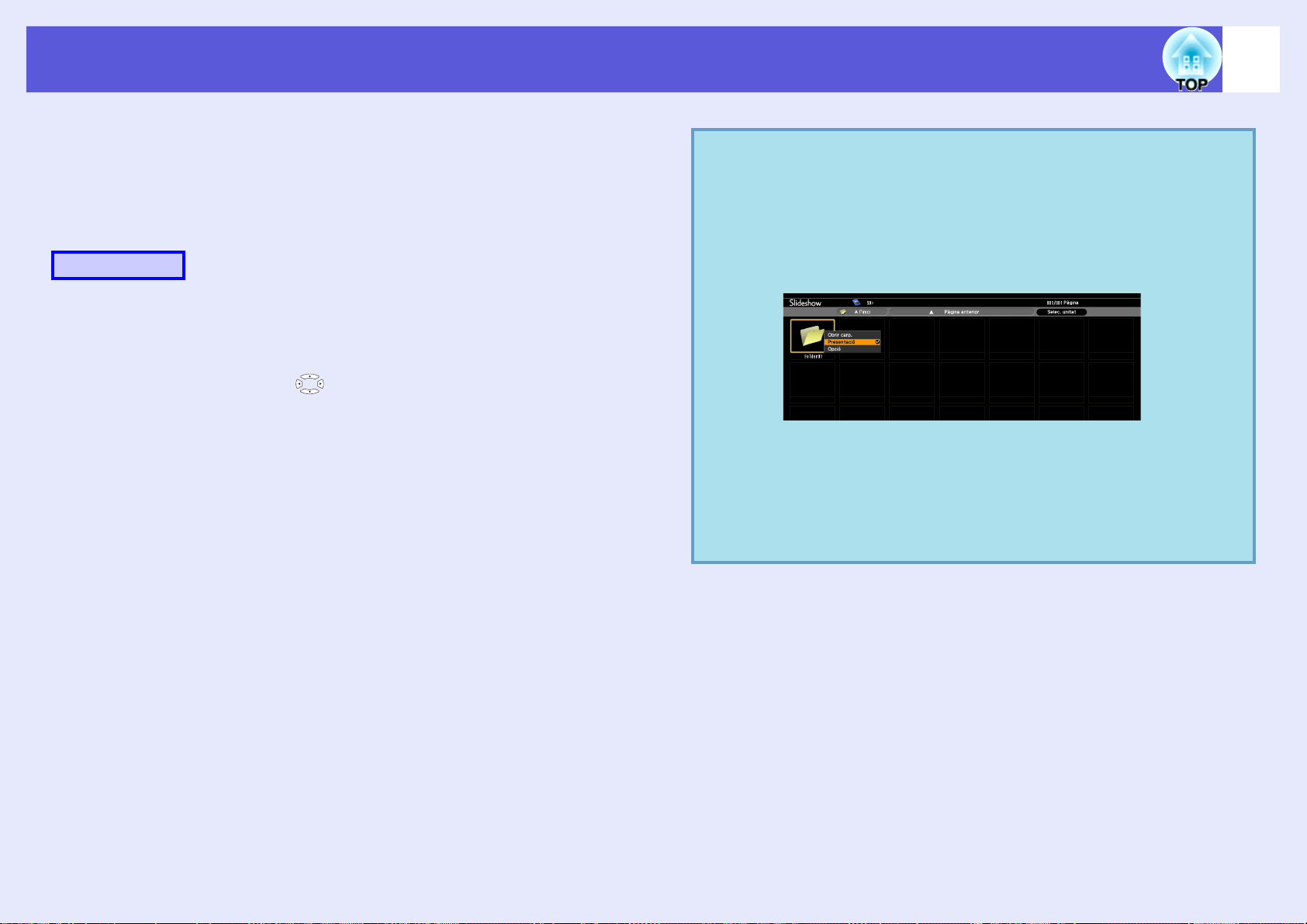
Passar presentacions (només EB-W6)
f Utilitzar la presentació
Podeu reproduir les imatges d'una en una seqüencialment. Aquesta funció
rep el nom de Presentació. Feu servir la presentació com s'explica aquí. A
continuació, expliquem com s'inicia la presentació a partir de la pantalla
de contingut.
Procediment
q
95
• Si voleu que la presentació comenci a partir una imatge
en concret, reproduïu el fitxer i premeu el botó [Enter].
• Si voleu fer una presentació amb les imatges d'una
carpeta concreta, poseu el cursor a sobre d'aquesta
carpeta, dins l'explorador, i premeu el botó [Esc].
Seleccioneu "Presentació" al submenú que apareix i
premeu el botó [Enter].
A
B
C
A l'explorador de fitxers, mostreu la carpeta amb la
qual voleu fer la presentació.
Premeu el botó [ ] i poseu el cursor a sobre de
"Presentació" al tauler de control (inferior).
Premeu el botó [Enter].
La presentació comença i les imatges de la carpeta es projecten una
darrere de l'altra.
Quan s'acaba de projectar l'última imatge de la presentació,
l'explorador apareix automàticament. Si la "Reprod. contínua" de
la pantalla d'opcions està a "Activat", la presentació es repeteix
automàticament.
s pàg.96
• Podeu definir condicions com ara la projecció contínua o
afegir afectes de transició entre les imatges. Per a què les
imatges desfilin automàticament durant la presentació,
establiu un valor que no sigui "No" per al temps de canvi
al menú d'opcions. (Si el temps de canvi està a "No",
s
haureu de passar les imatges manualment).
pàg.96

Passar presentacions (només EB-W6)
96
f Girar les imatges
Podeu girar la imatge que es projecta de 90 en 90 graus. Les imatges de la
presentació també es poden girar. Seguiu els passos següents si voleu girar
una imatge.
Procediment
A
B
Reproduïu una imatge aïlladament o una
presentació.
Quan la imatge s'està visualitzant, premeu els
botons [
Dalt
] o [ ].
Baix
Dalt
Baix
Baix
Dalt
Configurar la visualització d'imatges i presentacions
Per a determinar l'ordre de les imatges a l'explorador i configurar la
presentació, obriu el menú d'opcions.
Procediment
A
Dins de l'explorador, premeu els botons [ ] per a
posar el cursor a sobre de "Opció" del tauler de
control (inferior) i premeu el botó [Enter].
Es mostrarà la pantalla d'opcions.
Baix
Dalt

Passar presentacions (només EB-W6)
97
B
C
Poseu el cursor a sobre de l'element que vulgueu
canviar, premeu el botó [Enter] i l'ajust es tornarà
efectiu.
Consulteu el requadre següent per a tenir més informació de cada
element.
Element Funció
Mostrar ajust Disposa l'ordre en què es mostren els fitxers.
Es poden ordenar per nom o per data
ascendent.
Reprod. contínua Serveix per a repetir la presentació.
Temps canvi pantalla Serveix per a determinar quant de temps s'ha
de mostrar cada fitxer durant la presentació.
Podeu escollir entre "No" i "1 i 60 segons". Si
escolliu "No", les imatges no desfilaran
automàticament.
Efecte Serveix per a definir els efectes de transició
entre les imatges.
Premeu el botó [ ], poseu el cursor a "Acceptar" i
premeu el botó [Enter].

Accessoris opcionals i consumibles
98
Tingueu preparats les opcions i consumibles següents. Adquiriu-los si
els heu de fer servir.
consumibles s'ha actualitzat el maig de: 07-2008.
Aquesta llista d'accessoris opcionals i
Les característiques
dels accessoris poden canviar sense previ avís i les existències poden
variar en funció del país d'adquisició.
f Accessoris opcionals
Maletí de transport ELPKS16B
És útil si heu de viatjar amb el projector.
Pantalla portàtil de 60" ELPSC07
Pantalla portàtil de 80" ELPSC08
Pantalla de 100" ELPSC10
Pantalles portàtils enrotllables (Relació d'aspecteg 4:3)
Pantalla portàtil de 50" ELPSC06
Pantalla compacta fàcil de transportar. (Relació d'aspecte 4:3)
Cable HD-15 ELPKC02
(1,8 m - per a mini D-Sub15/mini D-Sub 15)
Té el mateix nom que el cable d'ordinador que entreguem amb el projector.
Cable HD-15 ELPKC09
(3 m - per a mini D-Sub15/mini D-Sub 15)
Cable HD-15 ELPKC10
(20 m - per a mini D-Sub15/mini D-Sub 15)
Feu servir un d'aquests cables, que són més llargs, si el cable d'ordinador que ve
amb el producte és massa curt.
Cable de vídeo component ELPKC19
(3 m - per a mini D-Sub 15/RCA mascle^3)
Serveix per a connectar la font de vídeo en componentsg
Safata de sostre* ELPFC03
Tub 370 (370 mm argent)* ELPFP04
Tub 570 (570 mm argent)* ELPFP05
Tub 770 (770 mm argent)* ELPFP06
Suport de sostre (per a utilitzar amb la safata)* ELPMB18
Val per a instal·lar el projector al sostre.
* Heu de seguir un mètode d'instal·lació especial si voleu suspendre el projector
del sostre. Contacteu amb el distribuïdor o l'adreça més propera que s'indica a
Suport i guia de servei tècnic si voleu instal·lar-lo segons aquest mètode.
Llista de contactes per a projectors Epson
s
f Consumibles
Recanvi de làmpada ELPLP41
Serveix per a substituir les làmpades usades.
Filtre d'aire (x2) ELPAF13
Serveix per a substituir els filtres usats.

Glossari
En aquesta secció, s'expliquen breument els termes referents al projector i els termes més tècnics que no s'expliquen al text d'aquesta guia. Per
a saber-ne més, consulteu altres publicacions del mercat.
Contrast La lluentor relativa de les àrees clares i fosques d'una imatge es pot augmentar o disminuir per a què el text i els gràfics es vegin més
nítids, o per a què apareguin més suaus. El fet d'ajustar aquesta qualitat en una imatge s'anomena "ajustar el contrast".
Dolby Digital És un format d'àudio creat per Dolby Laboratories. L'estèreo normal és un format de 2 canals que necessita dos altaveus. El Dolby Digital
és un sistema de 6 canals (5,1 canals) que hi afegeix un altaveu central, dos posteriors i un subwoofer (altaveu de greus).
Entrellaçat Mètode d'escaneig d'imatge segons el qual la informació d'imatge es divideix en línies fines horitzontals que es mostren seqüencialment
d'esquerra a dreta i de dalt a baix. Les línies parelles i les senars es mostren alternadament.
HDTV Abreviatura de High-Definition Television que es refereix als sistemes d'alta definició que compleixen les condicions següents.
• Resolució vertical de 720p o 1080i o més (p = progressiug, i = entrellaçatg)
• Relació d'aspecteg de pantalla de 16:9
Recepció d'àudio i reproducció (o sortida) Dolby Digitalg
Mode compressió En aquest mode, les imatges panoràmiques de 16:9 es comprimeixen en direcció horitzontal i es guarden en el medi d'enregistrament com
imatges de 4:3.
Quan aquestes imatges es reprodueixen amb el projector en mode de compressió, es guarden amb el seu format d'origen 16:9.
Progressiu Mètode d'escaneig d'imatge segons el qual la informació d'una sola imatge s'escaneja seqüencialment de dalt a baix per a crear una imatge
sola.
Relació d'aspecte Relació entre l'alçada i la longitud de la imatge projectada o de la pantalla. Quan la relació d'amplada i d'alçada és de 16:9 o 16:10, la
pantalla ampliada rep el nom de panoràmica. La relació d'aspecte de les imatges estàndard és 4:3.
SDTV Abreviatura de Standard Definition Television que fa referència als sistemes de televisió estàndard que no compleixen les condicions de
HDTVg la televisió d'alta definició.
Sincronització Els senyals que emeten els ordinadors tenen una freqüència específica. Si la freqüència del projector no coincideix amb la de l'ordinador,
no es produeixen imatges de bona qualitat. El procés per a fer coincidir les fases d'aquests senyals (posició relativa de les crestes i les valls
del senyal) s'anomena Sincronització. Si els senyals no estan ben sincronitzats, es produeixen intermitències, manca de nitidesa i
interferències horitzontals.
sRGB Estàndard internacional dels intervals de color que es va formular per a què els colors que es reprodueixen en un equip de vídeo es puguin
fer servir sense problemes amb els sistemes operatius d'ordinador (OS) i l'internet. Si la font que es connecta té un mode sRGB, establiu
tant per al projector com per a la font de senyal connectada sRGB.
SVGA Tipus de senyal de vídeo amb una resolució de 800 (horitzontal) ^ 600 (vertical) punts que fan servir els ordinadors compatibles amb
IBM PC/AT.
S-Video És un senyal de vídeo en el qual el component de luminància i el de color estan separats per a oferir una qualitat d'imatge millor.
Fa referència a les imatges que es composen de dos senyals independents: Y (senyal de luminància) i C (senyal de cromància).
SXGA Tipus de senyal de vídeo amb una resolució de 1280 (horitzontal) ^ 1024 (vertical) punts que fan servir els ordinadors compatibles amb
IBM PC/AT.
99

Glossari
Tracking Els senyals que emeten els ordinadors tenen una freqüència específica. Si la freqüència del projector no coincideix amb la de l'ordinador,
no es produeixen imatges de bona qualitat. El procés per a fer coincidir la freqüència d'aquests senyals (nombre de crestes del senyal)
s'anomena Tracking. Si el tracking no està ben ajustat, apareixen ratlles verticals i amples al senyal.
Velocitat de refrescament L'element que emet llum en una pantalla manté la mateixa luminància i color durant poc de temps. Per això, la imatge s'ha d'escanejar
moltes vegades per segon per a refrescar l'element emetor de llum. El nombre d'accions de refrescament per segon s'anomena proporció
de refrescament i s'expressa en hertz (Hz).
VGA Tipus de senyal de vídeo amb una resolució de 640 (horitzontal) ^ 480 (vertical) punts que fan servir els ordinadors compatibles amb
IBM PC/AT.
Vídeo compost Són els senyals de vídeo en els quals els senyals de lluentor de vídeo i els de color estan barrejats. Tipus de senyals corrents en equips de
vídeo casolans (formats NTSC, PAL i SECAM). El senyal portador Y (senyal de luminància) i el de cromància (color) que conté la línia
de color se solapen per a formar un senyal únic.
Vídeo en components És un senyal de vídeo en el qual el component de luminància i el de color estan separats per a oferir una qualitat d'imatge millor.
Fa referència a les imatges que es composen de tres senyals independents: Y (senyal de luminància), Pb i Pr (senyals de diferència de
color).
XGA Tipus de senyal de vídeo amb una resolució de 1024 (horitzontal) ^ 768 (vertical) punts que fan servir els ordinadors compatibles amb
IBM PC/AT.
100
